Raven 工具深入指南
已发表: 2023-08-16Raven Tools 是一款 SEO、营销和审核工具。
它基于云,旨在供代理机构、媒体公司、内部营销人员和自由职业者使用。
这是一个有用的工具,但一开始可能会有点难以适应。
这就是我整理这份综合指南的原因。
我将向您展示如何使用 Raven Tools 的所有最佳功能,并了解它如何与一些竞争对手相媲美。
准备好了解有关 Raven Tools 的所有信息了吗?
好的!
让我们开始吧。
Raven 工具是什么?
因此,在开始深入研究 Raven Tools 的众多功能之前,让我们先快速了解一下它的实际情况。
Raven Tools 成立于 2004 年,2017 年被 TapClicks 收购。
它包括以下功能:
- 关键词研究与分析
- 排名追踪
- 活动分析
- 编制营销数据
- 链接建设
- 竞争对手研究
- 沟通
- 管理您的入站和出站报告
- 管理内容
- 直接从该工具订购、优化和发布内容
这是一个有用的在线营销报告工具,可以节省您大量的时间。
此外,它还提供与电子邮件帐户、社交媒体帐户和广告活动的大量集成,以进行全面的数据分析。
就 SEO 工具而言,它的价格相当实惠,而且相对容易上手。
Raven 工具特点
仪表板
Raven Tools 仪表板漂亮又简单。
它可以让您快速概览网站的一些性能指标:
- 外部反向链接
- 引文流
- 信任流
- 域名权威
- 加载时间
- 页面速度
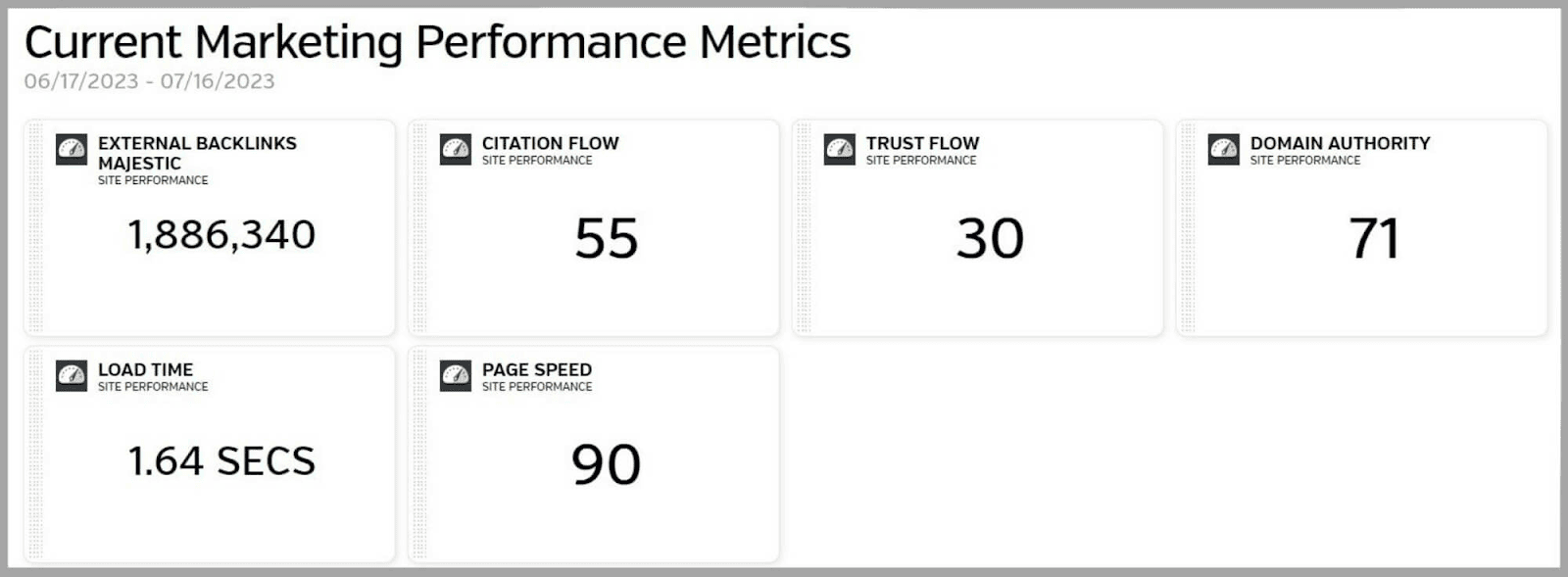
当我向下滚动时,我可以看到自 2011 年以来我的总链接数图表。
图表上的每条线都用颜色编码来代表不同年份的趋势。
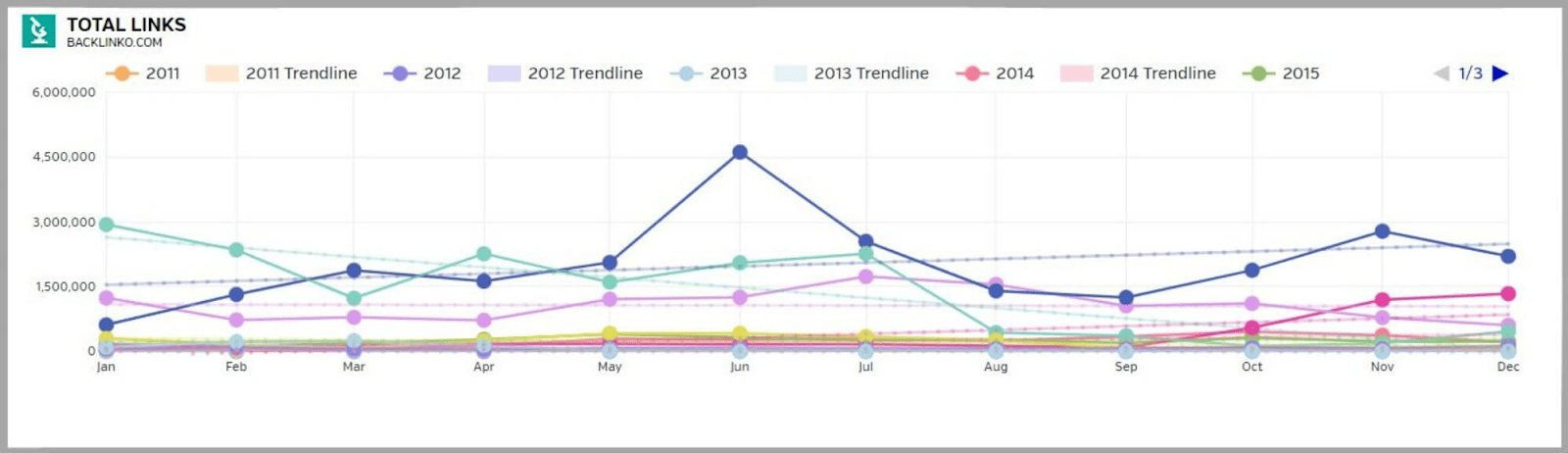
这使我能够快速查看多年来我获得或失去了多少反向链接。
在页面底部,有一个“已识别的页面 SEO 机会”的摘要。
这突出显示:
- 可见性问题
- 元问题
- 内容问题
- 链接问题
- 图像问题
- 语义问题
- 桌面速度得分
- 移动速度得分
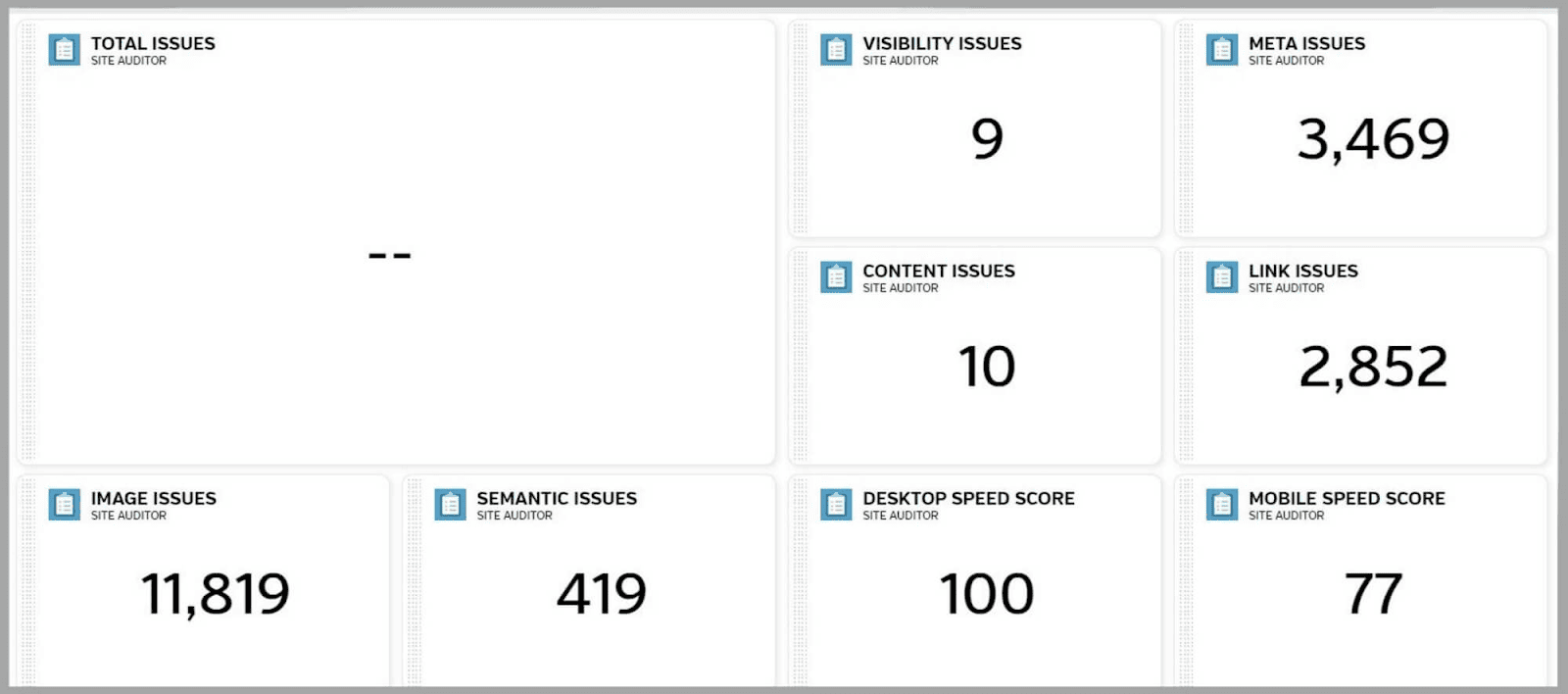
这会提醒您网站上可能妨碍其性能的任何问题。
如果您想更详细地查看这些问题中的任何一个,那么您只需单击特定问题,您就会进入站点审核器工具(稍后将详细介绍)。
例如,假设您想查看站点上有关“元问题”的数据,则需要先单击“连接到站点审核器”。
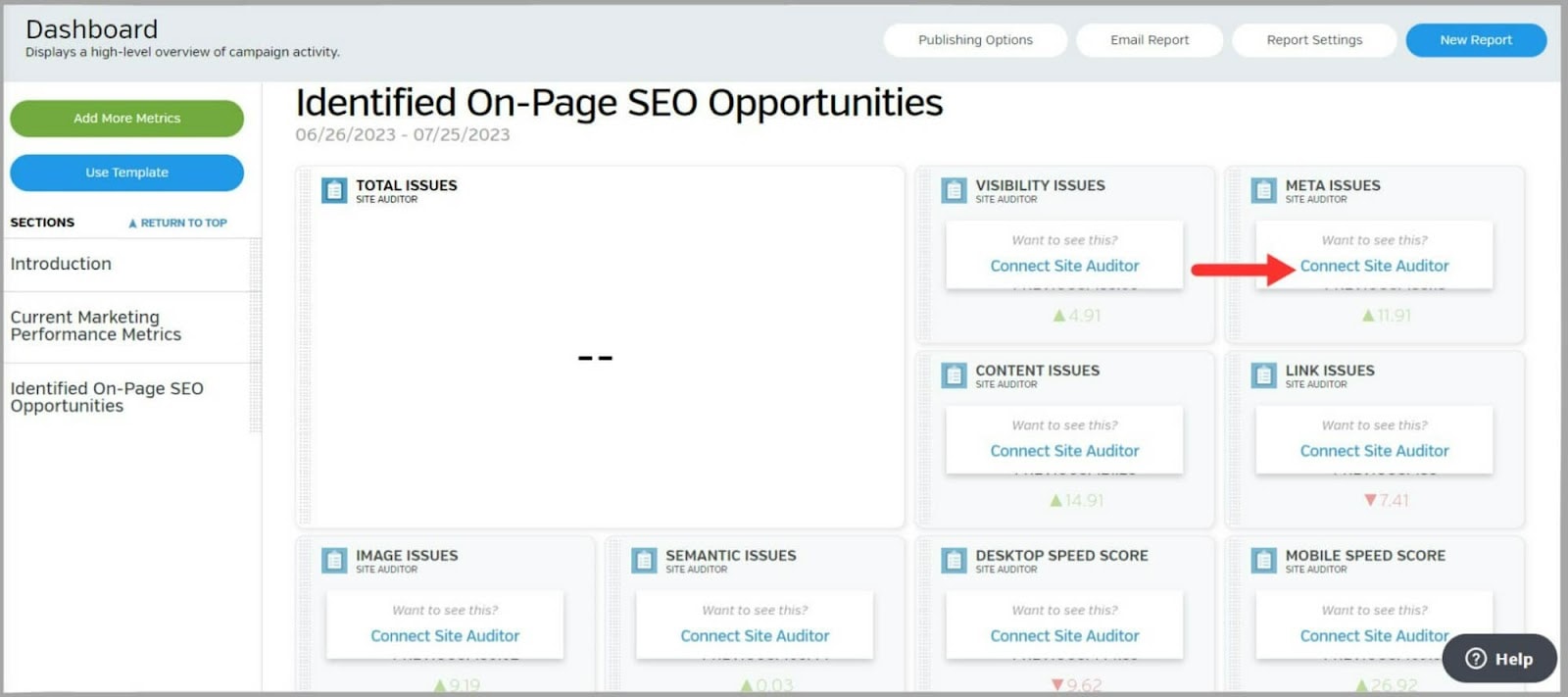
然后,如果您滚动到页面底部,您将看到您网站的所有“元问题”的摘要。
点击“了解详情”后,您将进入 Google 搜索中心页面,该页面为您提供解决问题的建议。
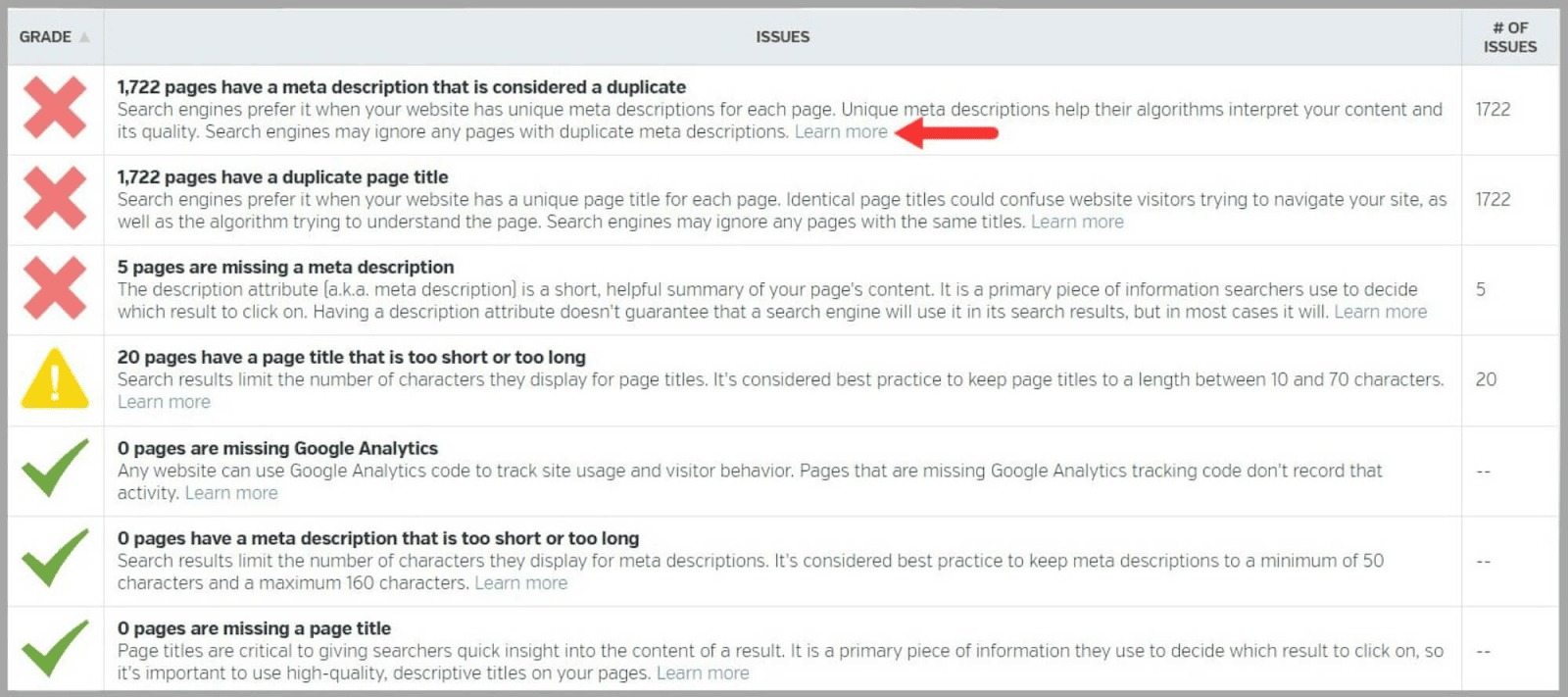
在页面左侧,有一个选项“添加更多指标”。
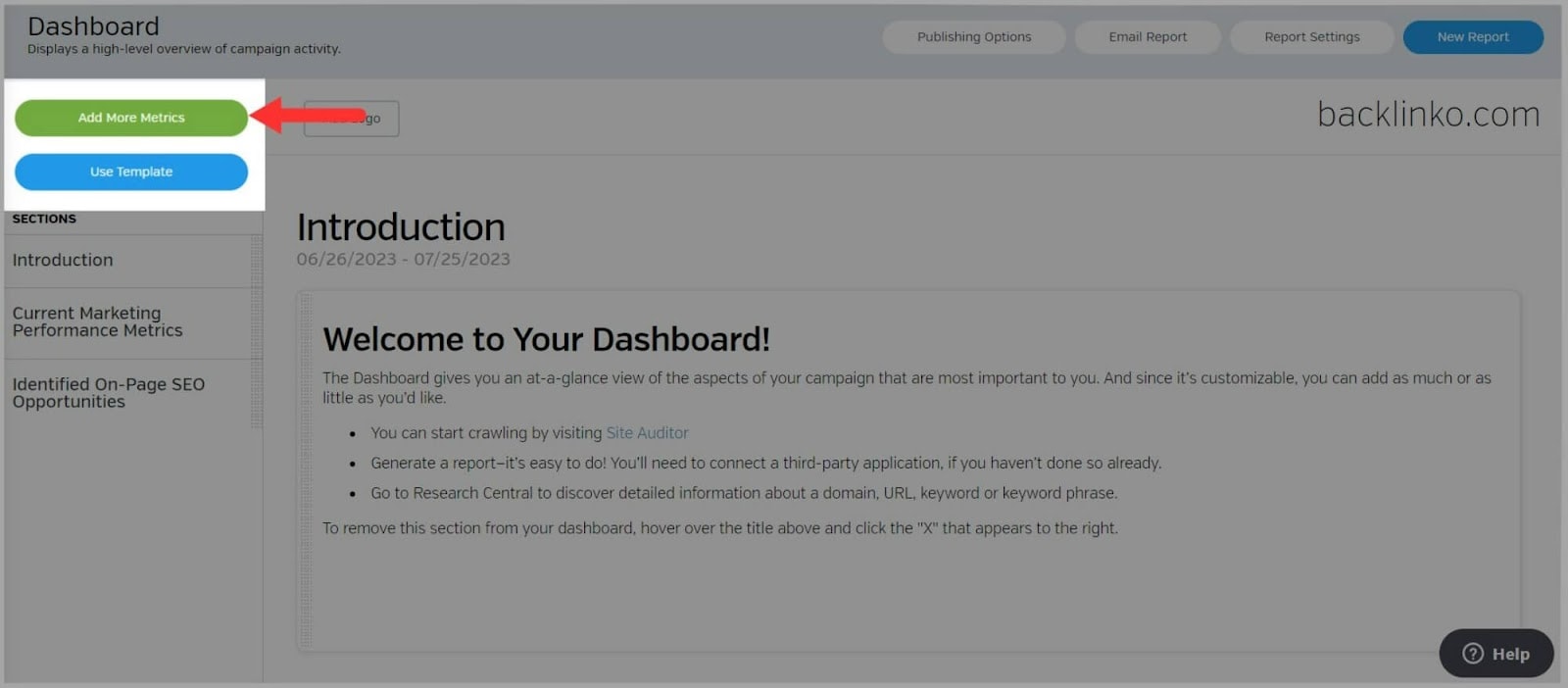
单击此按钮时,您可以选择将其他平台的指标添加到仪表板,例如 Google Analytics。
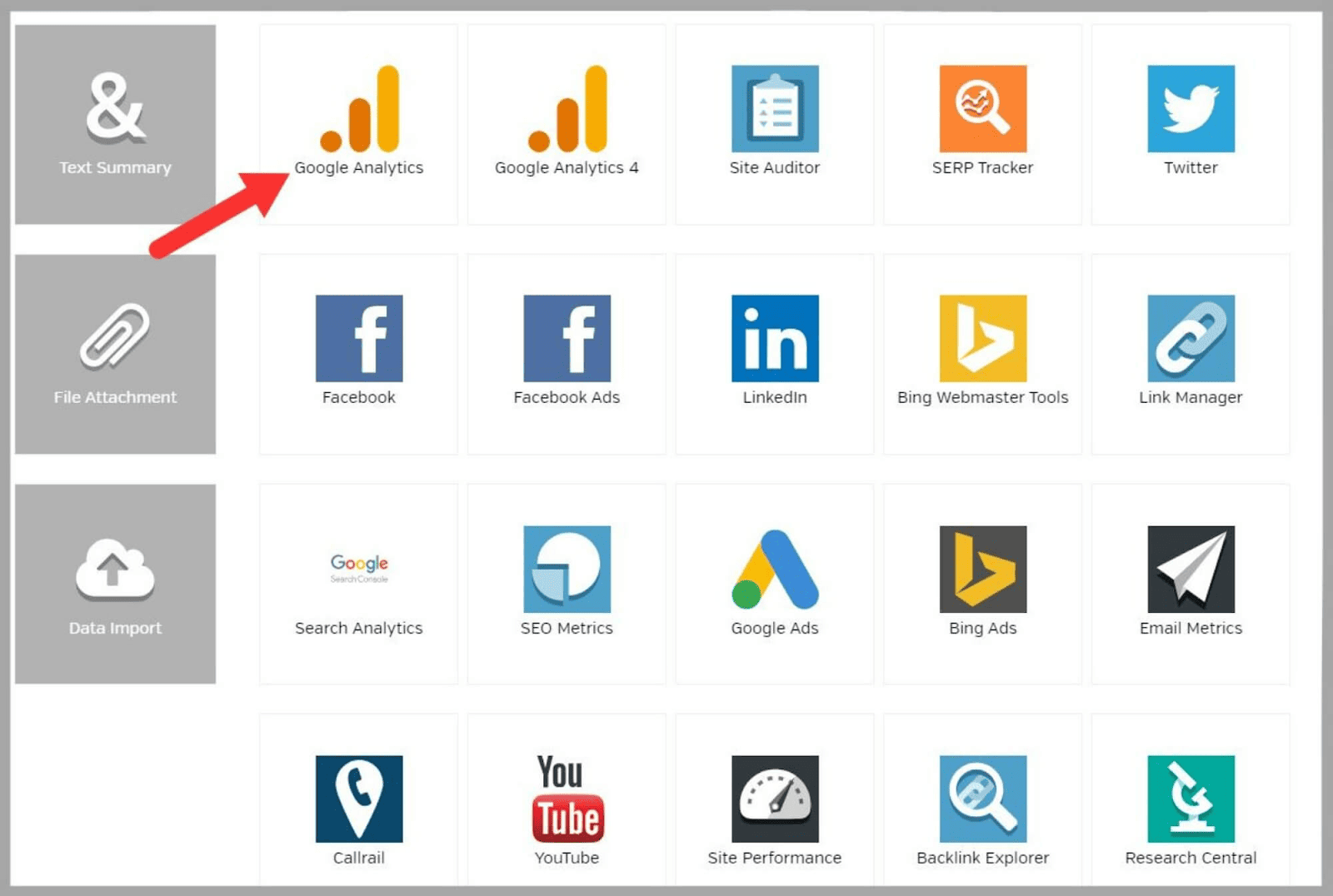
这意味着您可以在一个地方快速浏览所有 Google Analytics(分析)指标。
甜的。
搜索引擎优化研究
SEO 研究工具具有多种功能,可让您审核您的网站并跟踪您的 Google Analytics 数据。 让我们来看看这个工具所提供的一切。
现场审核员经典版
Site Auditor Classic 可让您执行 SEO 网站审核。
这是全面分析网站的优势和劣势并确定需要改进其性能的领域的最佳方法。
您还可以使用此功能来分析竞争对手的域。
Raven Tools 审核您的网站后,您将看到一个摘要页面。
在这里,我可以看到我网站上的问题分为六类:
- 可见性问题
- 元问题
- 内容问题
- 链接问题
- 图像问题
- 语义问题
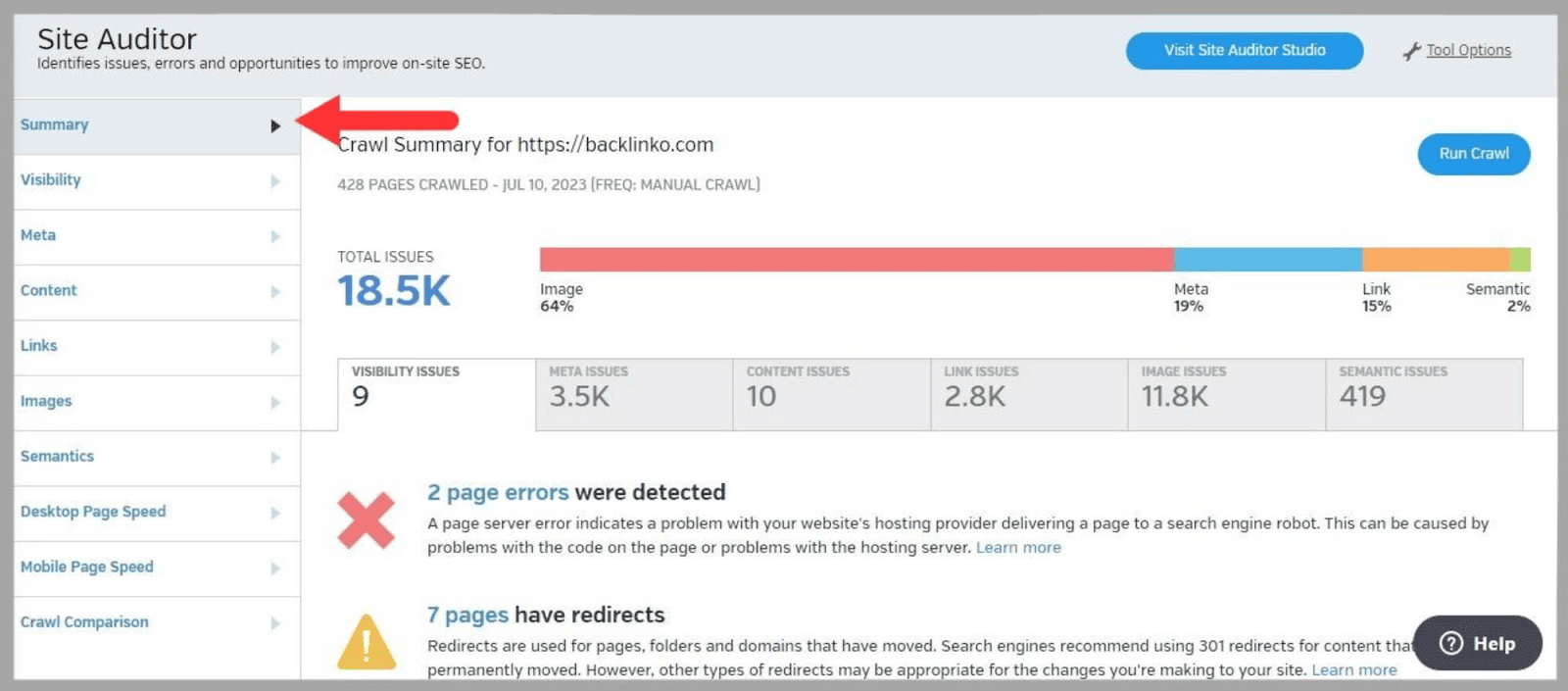
正如您所看到的,站点审核员发现的大多数问题似乎与图像相关。
通过单击“图像问题”选项卡,我可以看到实际问题是什么。
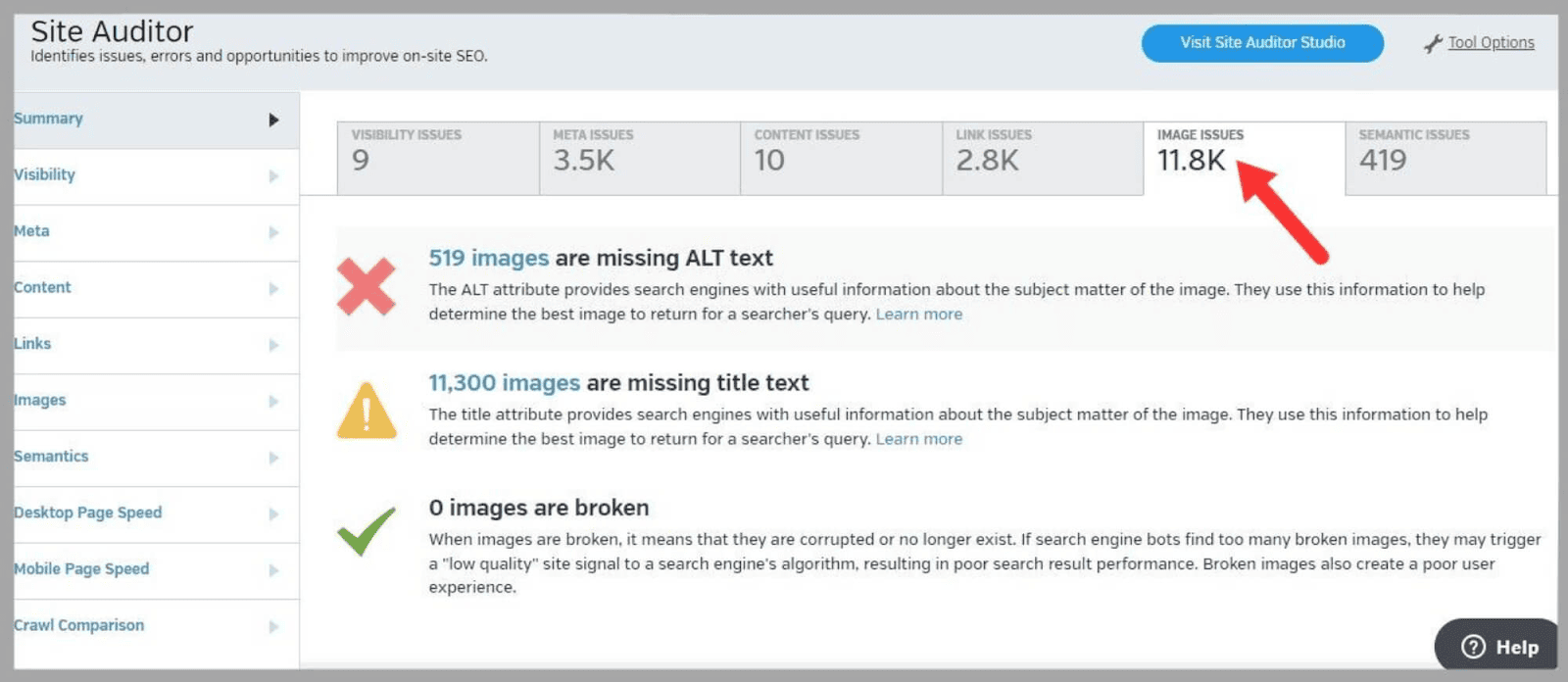
缺少 ALT 文本和标题文本显然是最大的问题,现在我知道了这一点,我可以考虑解决这些问题。
在左侧,有更多选项卡供您探索。
这些包括:
- 可见性:当用户搜索相关关键字时,在 SERP 上找到并显示网页的难易程度
- Meta :向用户和搜索引擎提供有关页面的信息。 它们通常包括元数据,例如元标题和元描述
- 内容:页面上的视觉、文本或交互元素
- 链接:将网站页面相互连接或链接到外部网站或从外部网站链接的超链接
- 图片:网站上使用的图像、插图和图形
- 语义:涉及页面内容的结构和含义。 例如,如何组织不同的元素来向用户传达某些信息
- 桌面页面速度:页面加载并在桌面计算机上完全发挥作用需要多长时间
- 移动页面速度:与上面相同,但适用于移动设备
- 抓取比较:涉及比较两个或多个不同的页面,以了解搜索引擎如何抓取它们。 这有助于识别任何可抓取性问题
因此,例如,当我单击“移动页面速度”时,我会得到一些有用的数据。
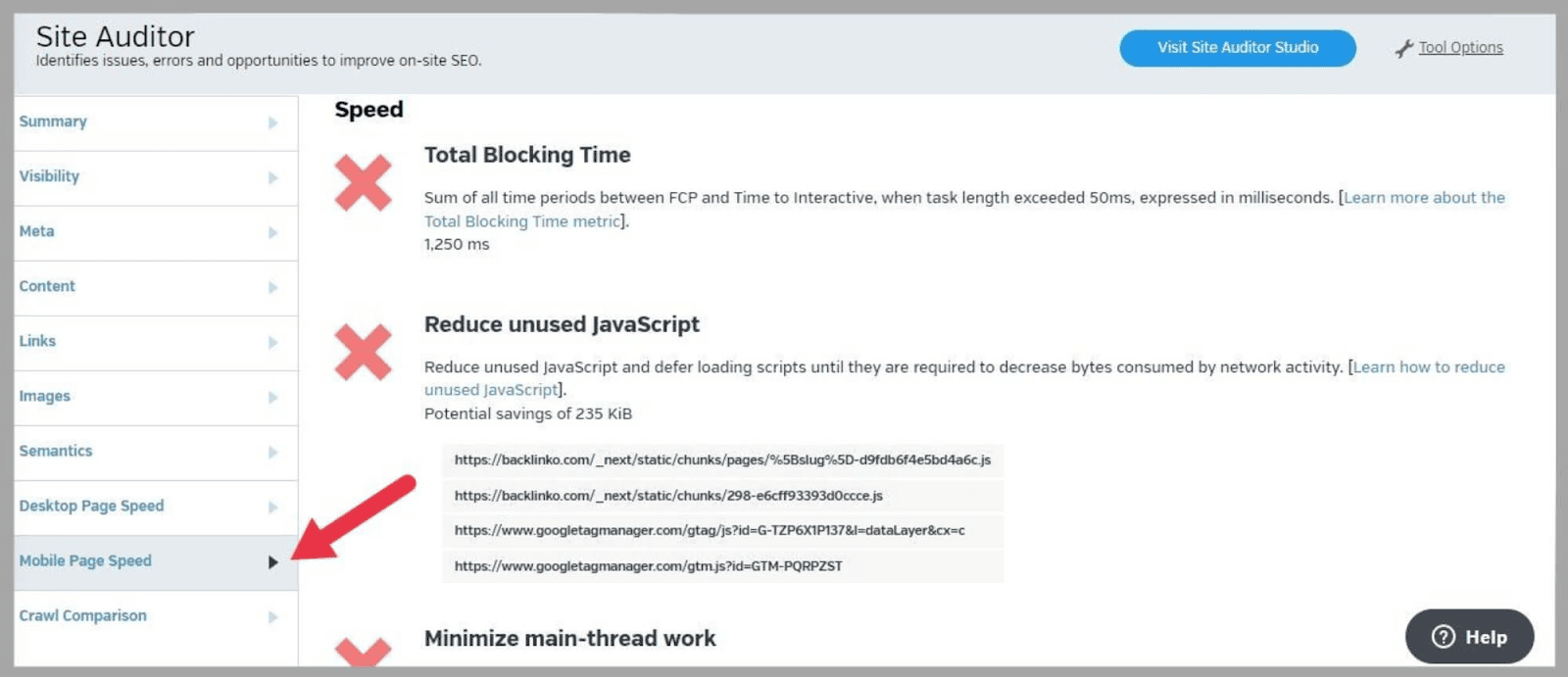
该报告显示我对“总阻塞时间”有疑问。
“总阻塞时间”是浏览器主线程被长任务阻塞的时间量。
这会阻止页面响应用户输入。
发生这种情况时,网页会感觉缓慢且无响应,这显然不利于用户体验 (UX)。
我的“总阻塞时间”是 1,250 毫秒。
Google 认为任何超过 600 毫秒的时间都是缓慢的。 因此,Raven Tools 确定了我可以改进网站用户体验的一个领域。
除了数据之外,您还将获得有关如何解决问题的建议。 这非常有用。
现场审核员工作室
Site Auditor Studio 是一个相当简单的工具,它为您提供网站问题列表,并按重要性对它们进行排名。
分类为“严重”、“警告”和“需要注意”。 ”
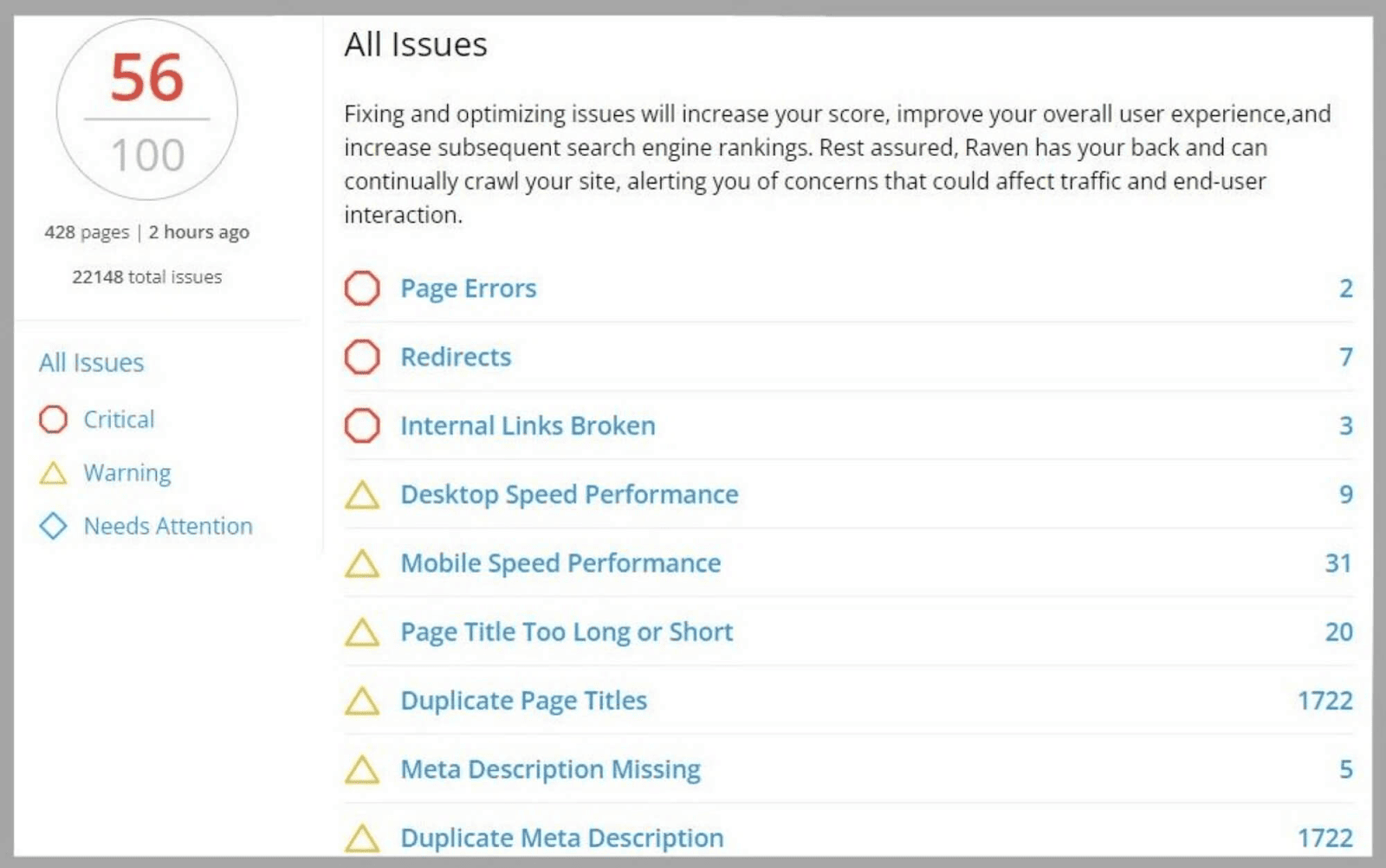
在这里,我可以看到我的网站得分(满分 100)以及与“页面错误”、“重定向”和“内部损坏链接”相关的问题。 ”
通过单击具体问题,您将获得更详细的信息。
例如,当我单击“页面错误”时,我可以看到错误类型和页面 URL。
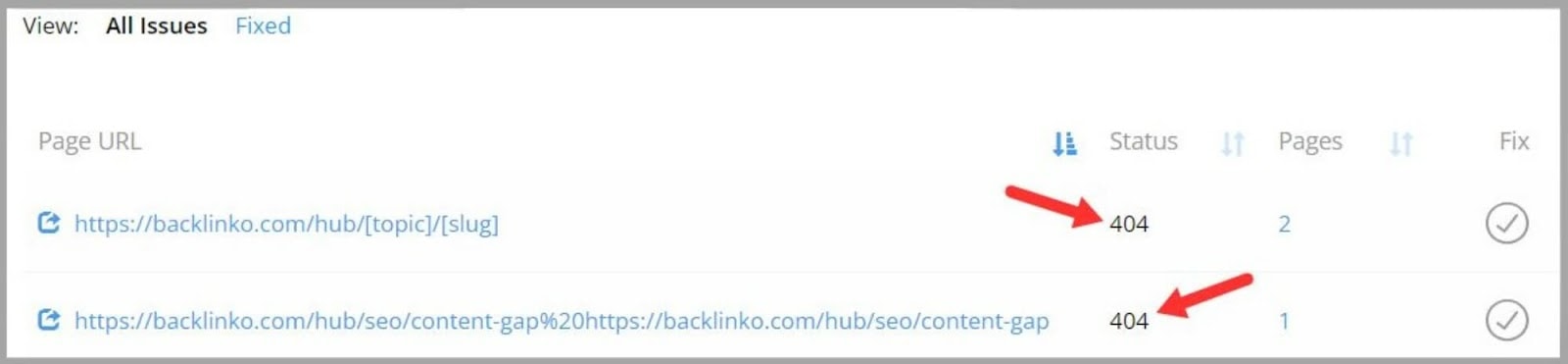
如您所见,我有两个页面出现 404 错误。 当页面不再存在或已被移动时,可能会发生这些错误。
现在 Raven Tools 让我意识到了这个问题,我可以查看这两页并尝试解决这个问题。
如果您不确定如何解决该问题,可以点击“了解如何解决此问题”,转至 Google 搜索控制台中的帮助页面。
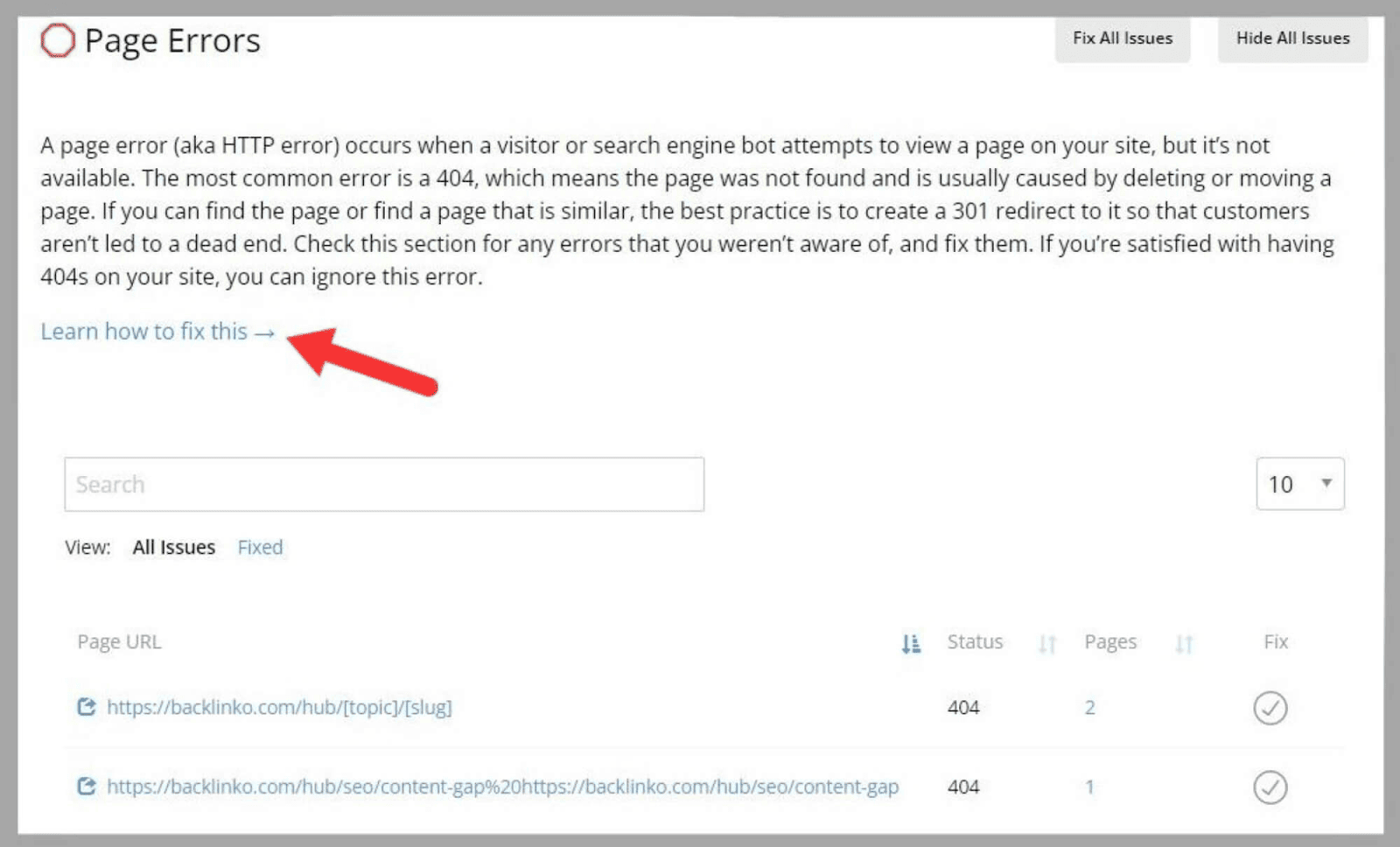
谷歌分析
Google Analytics(分析)功能将您的所有 Google Analytics(分析)数据显示在一处。
“概述”部分可以让您轻松查看有关以下内容的数据:
- 热门流量
- 热门推荐
- 热门着陆页
- 热门社交网络推荐
- 热门活动
- 热门活动
例如,如果我想查看哪些网站向我发送访问者,我可以查看“热门推荐”表。
在这里,我可以看到有关“会话”和“新用户”的详细指标,并比较当月和过去一个月的数据。
它还为我提供了用户行为指标,例如“跳出率”和“平均会话持续时间”。 ”
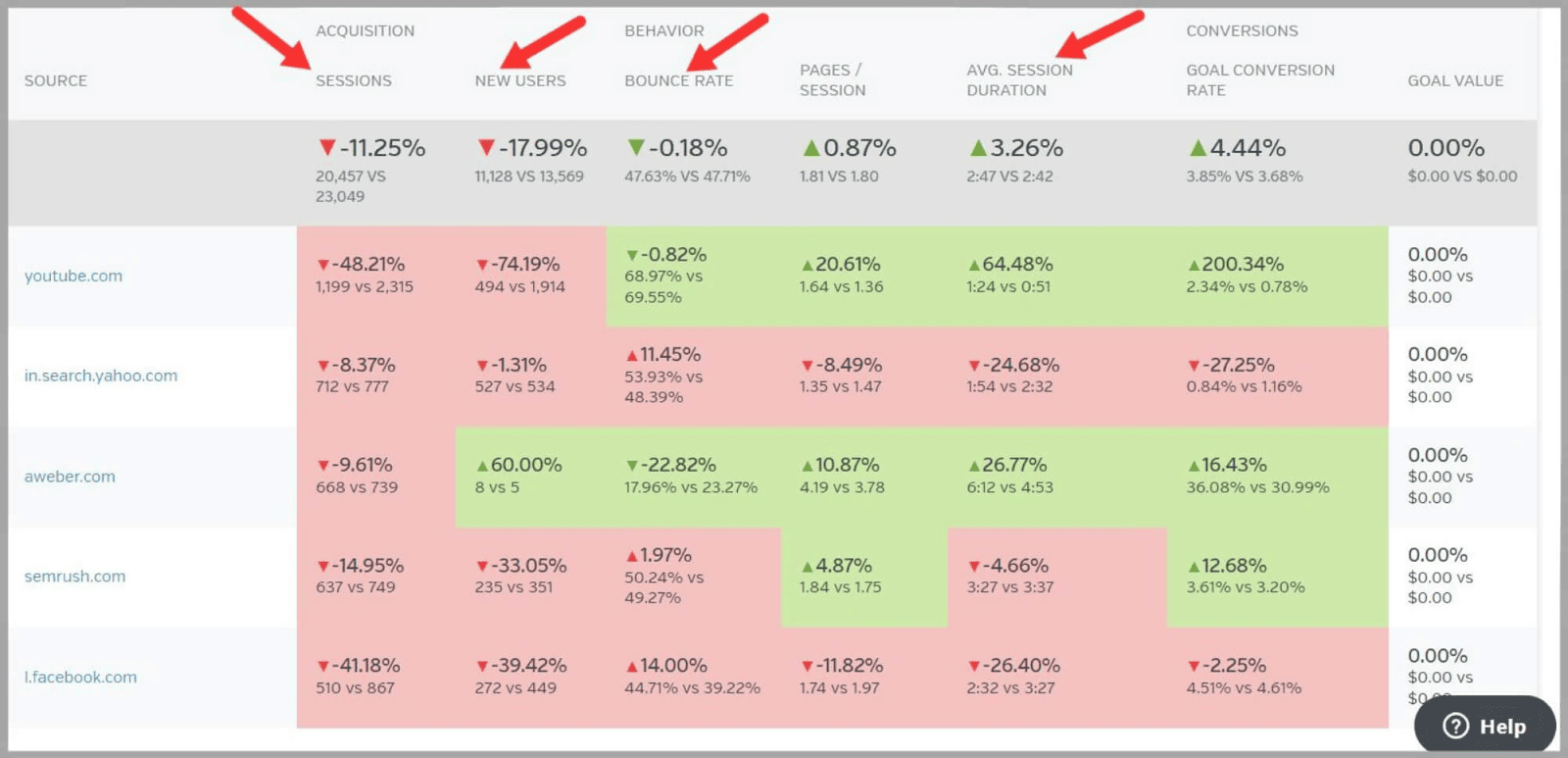
如果我想查看不同时间段的指标,我可以在页面右上角更改此设置。 这将使我能够看到随着时间的推移哪些方面有所改善或没有改善。
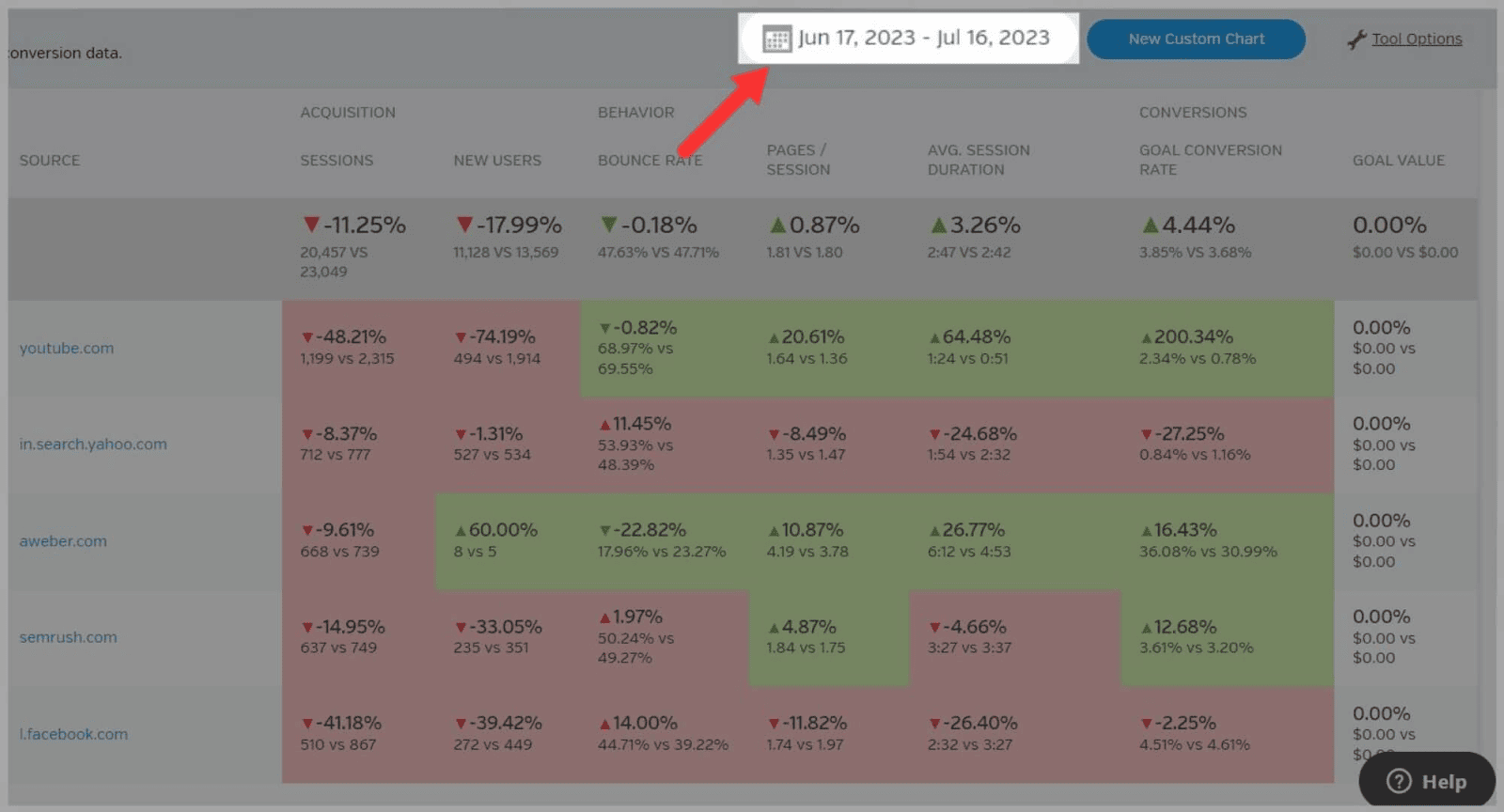
通过了解带来最多流量的来源,我可以专注于优化围绕这些来源的营销工作和内容,从而为我的网站带来更多流量。
例如,假设您有一个销售手工珠宝的电子商务网站,并且您注意到 Pinterest 是您的最大流量来源。
然后,您可以创建针对 Pinterest 优化的更具吸引力的内容,并将流量从那里发送到您的网站。
继续。
屏幕左侧有一个菜单,您可以在其中选择要查看的数据类型。
他们是:
- 所有流量
- 所有推荐
- 内容
- 活动
- 活动
- 目标
- 观众
- 社会的
- 广告
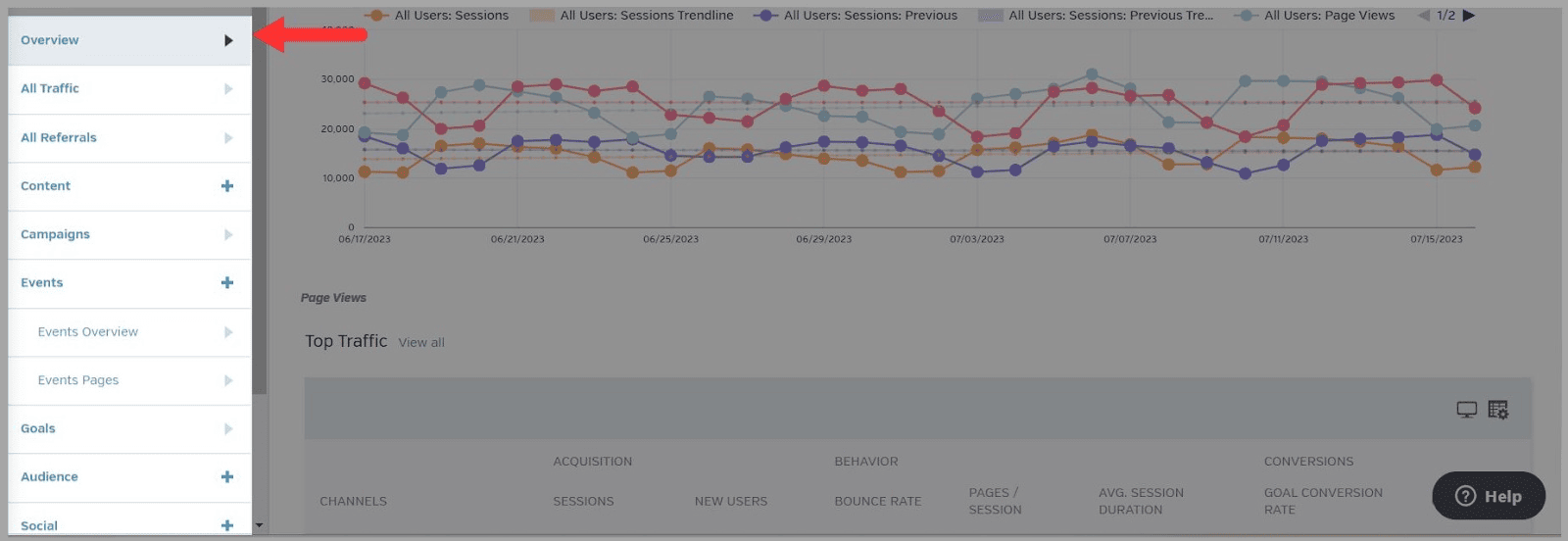
这意味着您可以在 Raven Tools 中轻松访问 Google Analytics 为您的网站收集的所有数据。
很酷。
SEO 指标功能为您提供来自 Google Analytics 的有用数据的细分,您可以使用这些数据来改进您的 SEO 活动。
您登陆的第一个页面是“网站参与度”页面。
这将为您提供有关自然流量的以下指标的数据:
- 会议
- 页面浏览量
- 页数/会话
- 新会议
- 跳出率
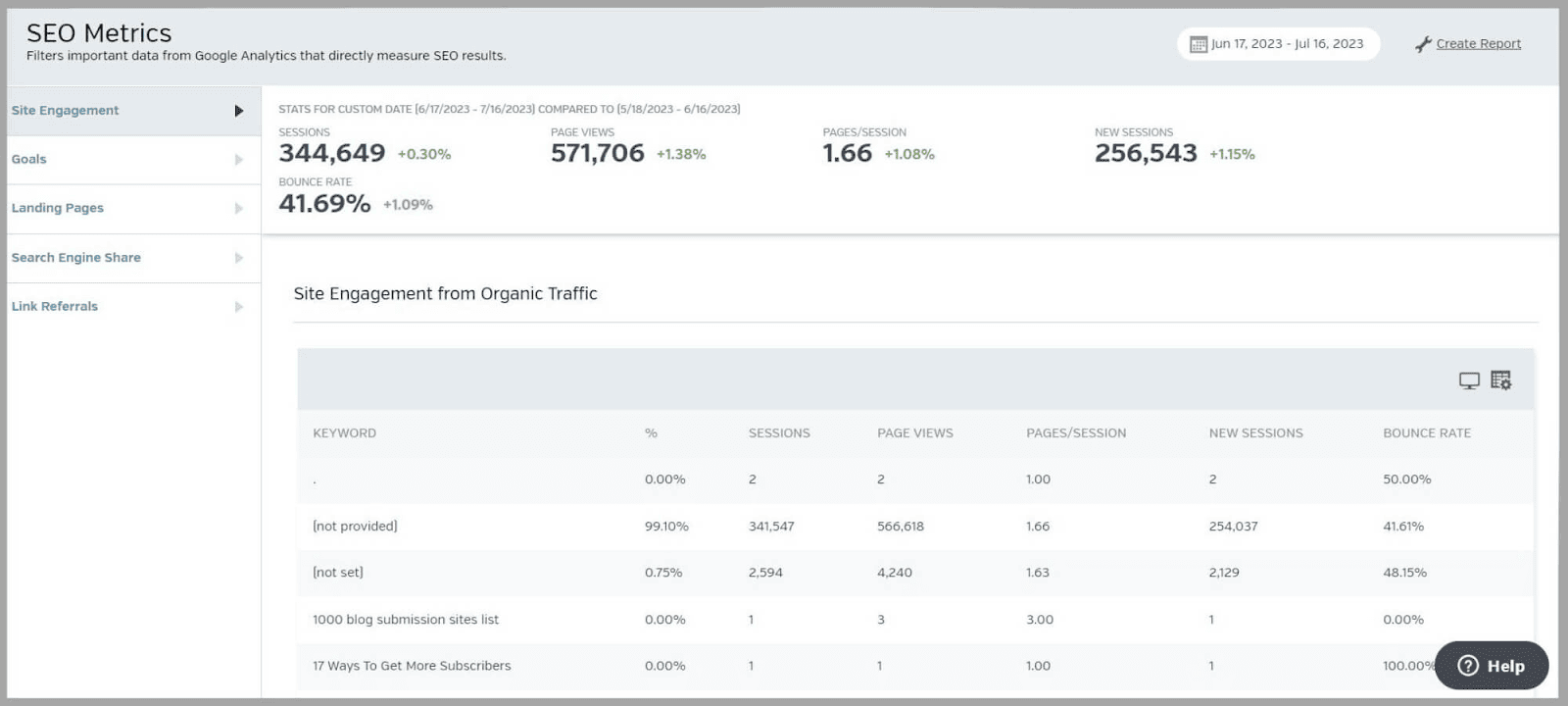
您还可以更改其涵盖的时间段并创建包含此数据的报告。
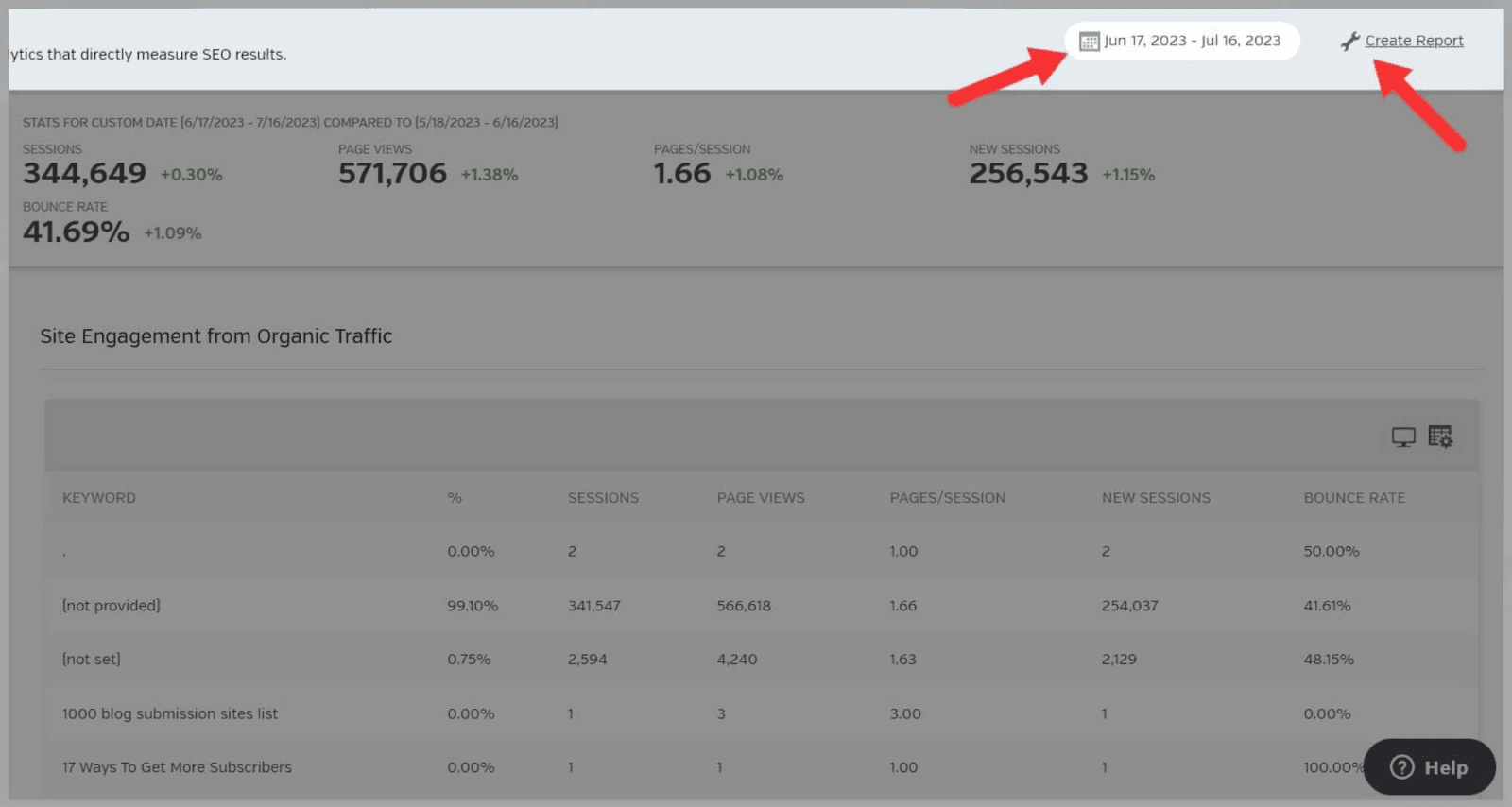
您可能希望保留此报告,以便跟踪站点的进度。 或者,您可以与客户分享,以展示他们网站的进展情况。
页面左侧还有四份报告:
- 目标
- 登陆页面
- 搜索引擎分享
- 链接推荐
如果我点击“搜索引擎份额”,我可以看到一个百分比,告诉我有多少自然流量来自每个搜索引擎。
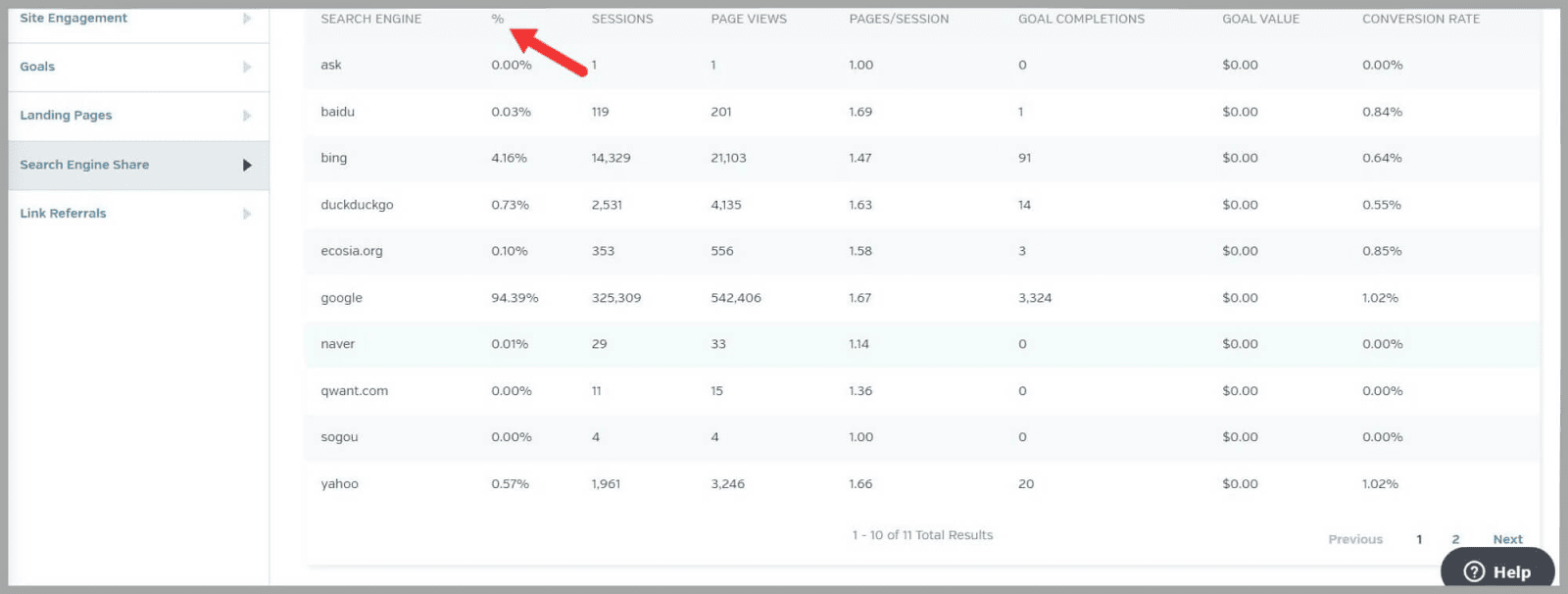
不出所料,我的绝大多数流量都来自 Google,占 94.39%。
谷歌分析4
自 2023 年 7 月 1 日起,Google Analytics 4 一直是 Google Analytics 的默认版本。
尽管如此,一些用户还没有进行转换,因此 Raven Tools 为每个用户提供了单独的工具。
Google Analytics 4“概览”页面看起来与 Google Analytics 相同。 唯一的区别是页面左侧的选项。
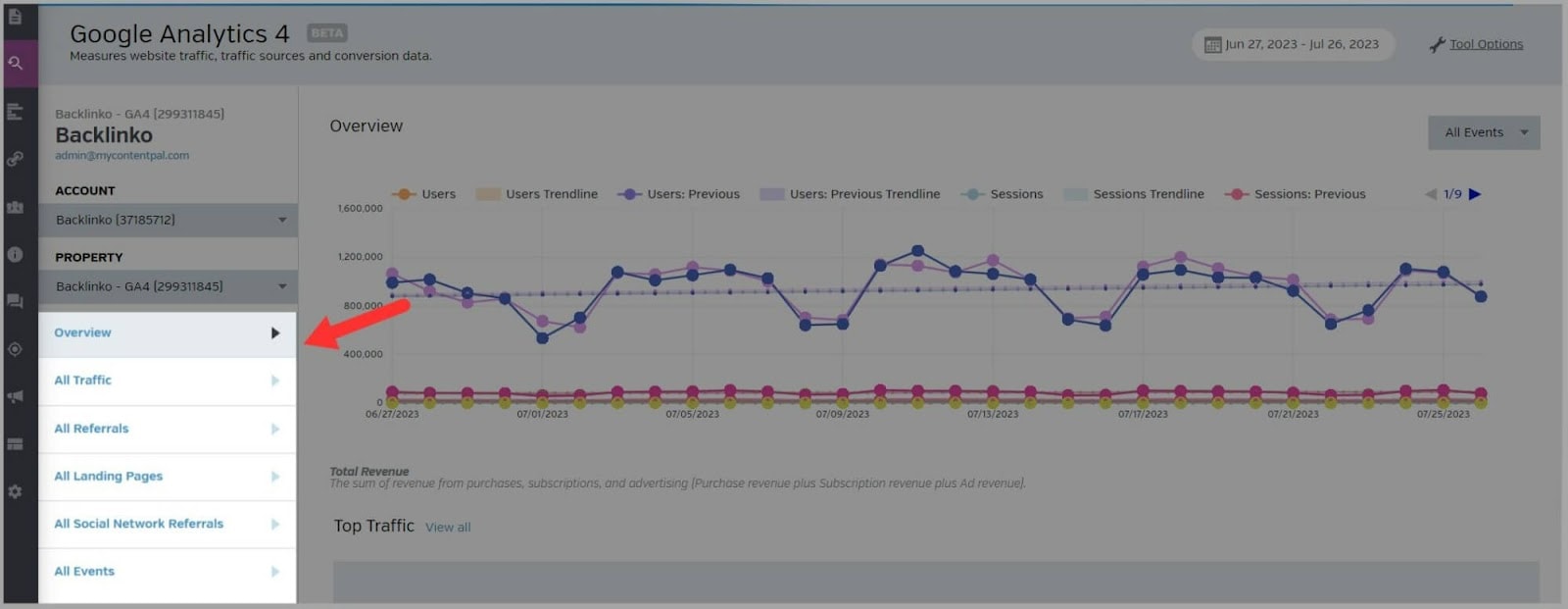
这些选项卡是:
- 概述
- 所有流量
- 所有推荐
- 所有登陆页面
- 所有社交网络推荐
- 所有活动
例如,如果您单击“所有着陆页”并向下滚动,您会看到一个包含着陆页列表的表格。
您还会看到很多指标。
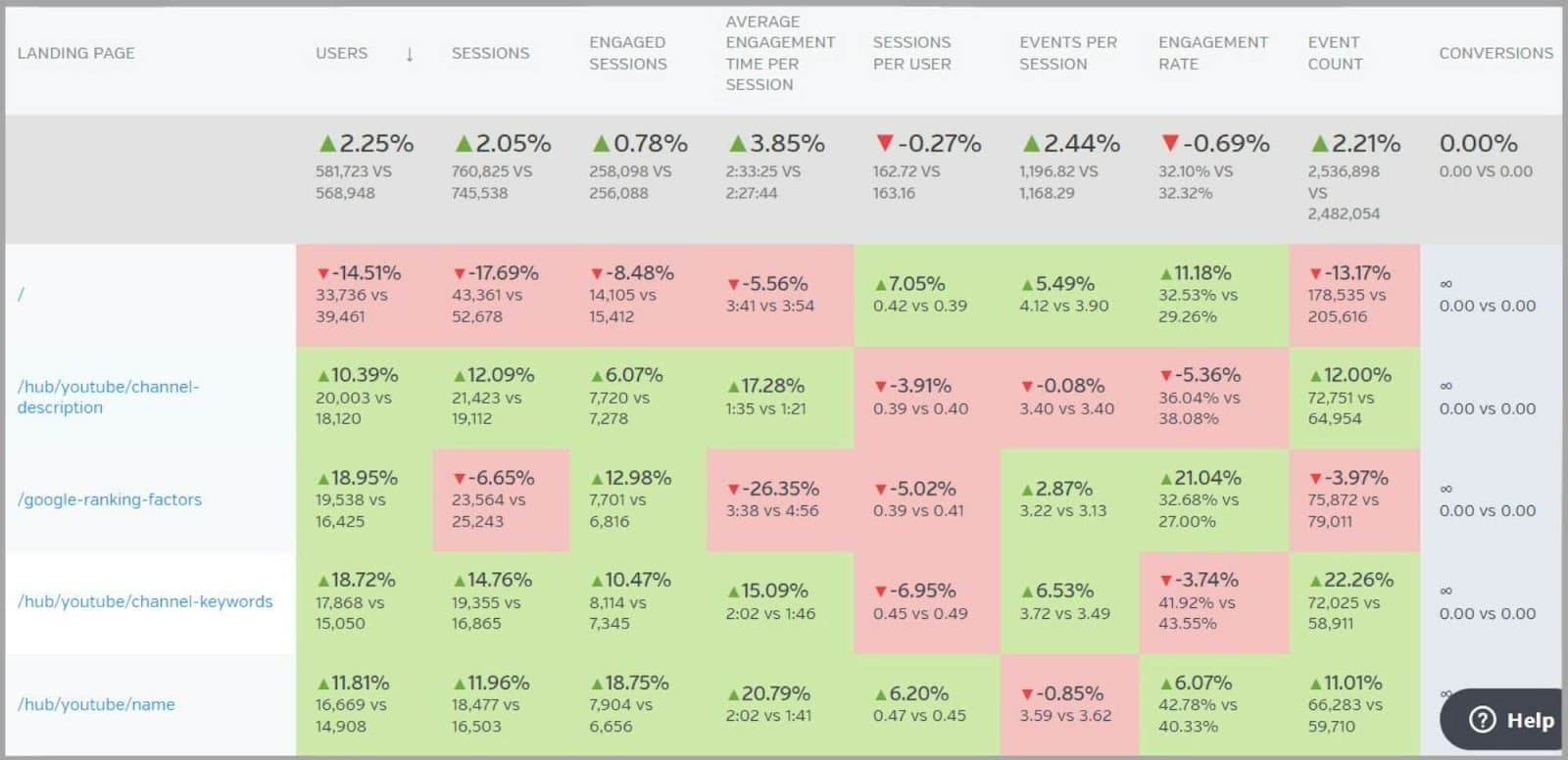
这些都是:
- 用户
- 会议
- 参与会议
- 每次会话的平均参与时间
- 每个用户的会话数
- 每场活动
- 参与率
- 事件计数
- 转换
让我们关注“参与率”指标。
计算方法是“参与会话数”除以“会话数”。 ”
“参与会话”指标表示时间超过 10 秒的会话,或者涉及两个或多个屏幕视图或转化事件的会话。
“会话”指标显示您的网站上开始了多少会话。
我可以看到该着陆页的“参与率”是 21.04%
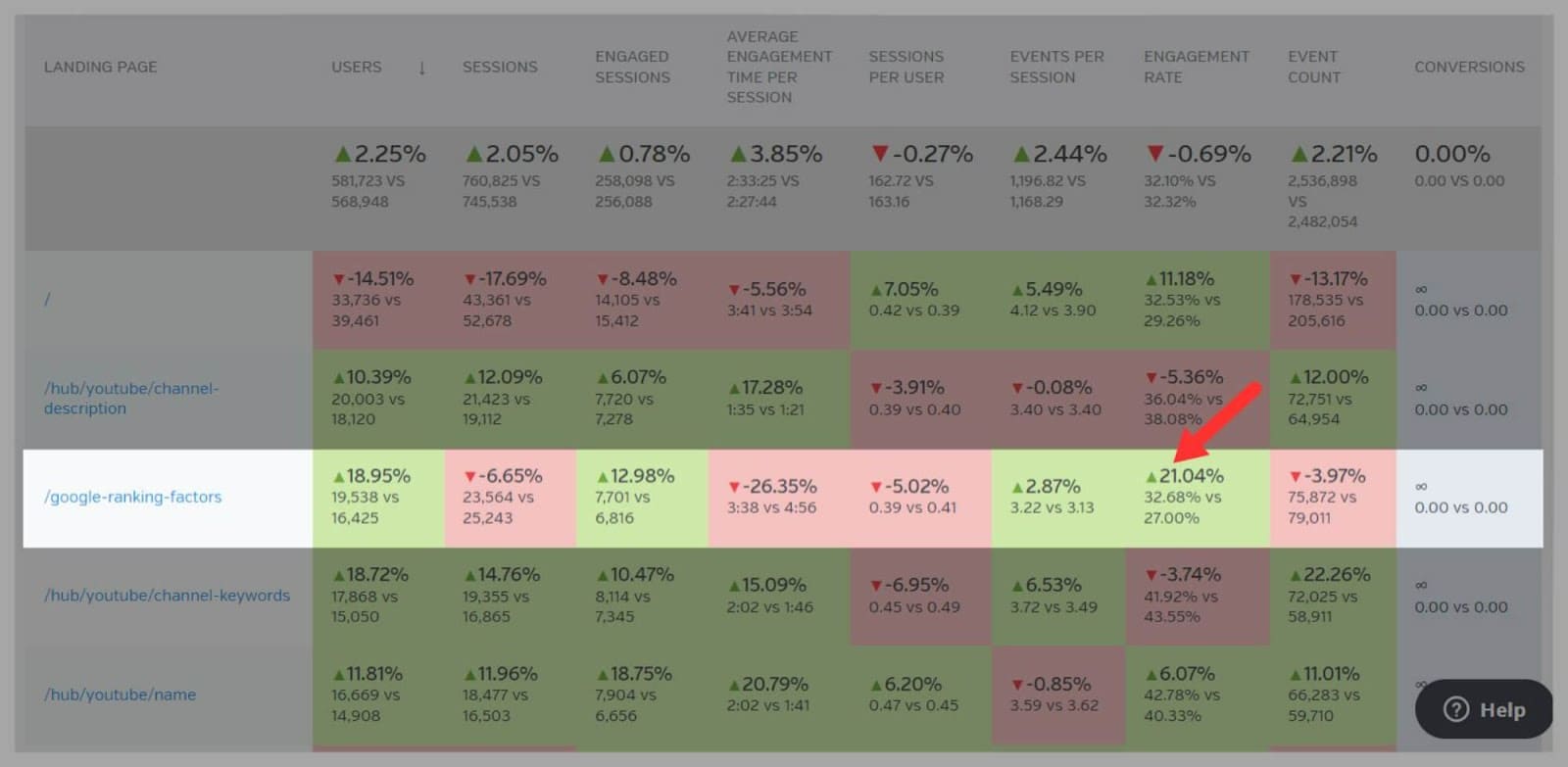
现在,该指标的良好百分比通常被认为在 60% 到 70% 之间。 因此,显然该页面的百分比相当低。
造成这种情况的原因可能有多种,例如:
- 该页面的设计可能没有吸引力
- 它可能缺乏明确的目的或提供枯燥且不相关的内容
- 也许存在令人难以承受的长文本块,阻止用户参与其中
- 加载时间可能太长
- 可能没有明确的号召性用语 (CTA)
这就是为什么“参与率”指标非常有用,因为它可以让您意识到导致低参与率的页面元素。 有了这些见解,您就可以采取必要的步骤来优化页面。
排名追踪
排名跟踪工具使您能够密切关注您和竞争对手的搜索引擎排名。 您还可以跟踪特定关键字在 SERP 中的表现。
搜索结果跟踪器
此功能允许您收集有关特定关键字和域在 SERP 中排名的信息。 您可以跟踪自己的域名以及竞争对手的域名。
SERP 跟踪器工具有四个不同的功能:
- 关键词建议
- 关键词
- 竞争对手
- 排名检查器
“关键字建议”功能是一种超级快速的方法,可以找到一些您可以定位的术语来优化您的网站。
您所需要做的就是输入关键字,然后点击“研究”。 ”
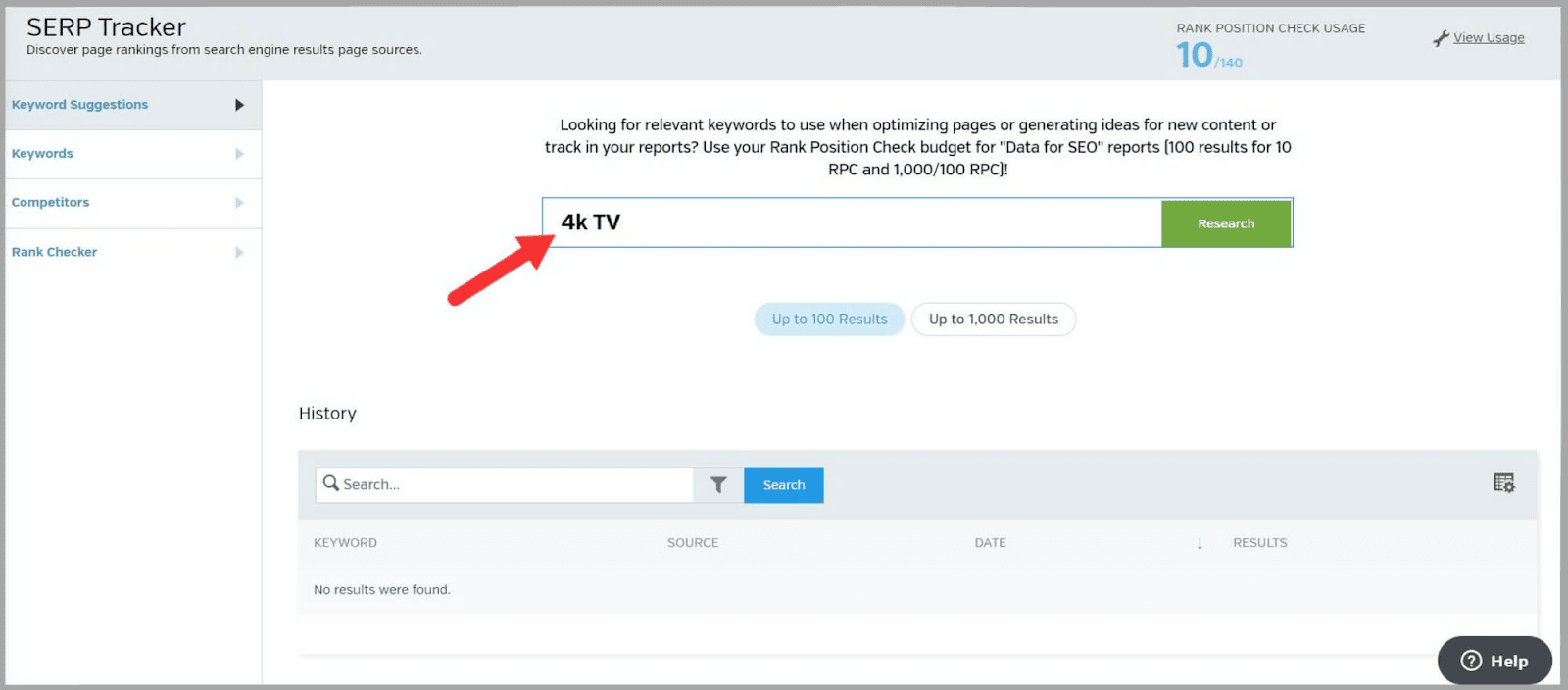
然后,Raven Tools 会为您提供相关关键字的列表以及有关搜索量、竞争度和每次点击费用 (CPC) 的数据。
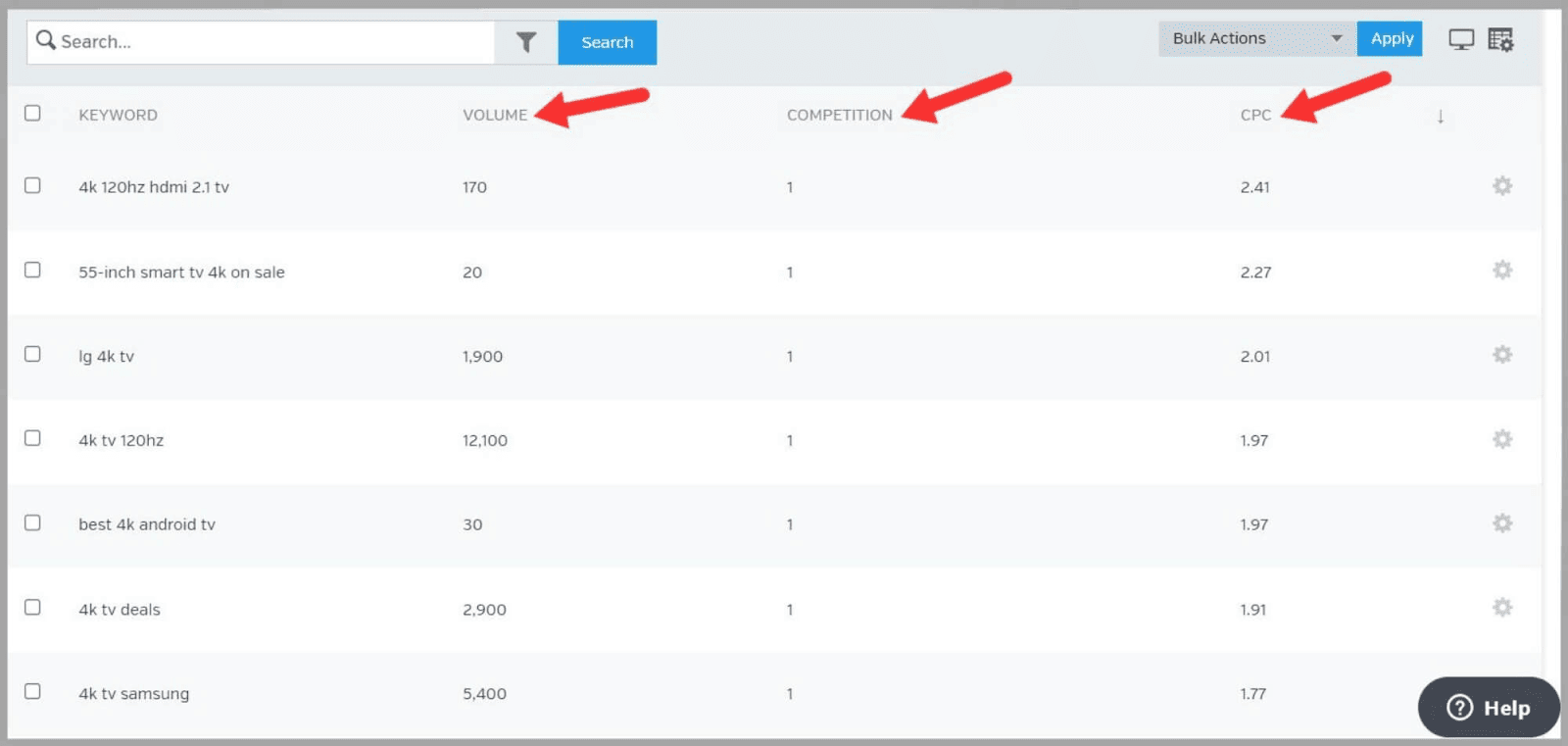
现在,假设您想要跟踪这些术语随时间的关键字排名。
您需要选择您喜欢的关键字,然后选择“添加到 SERP 跟踪器”选项。
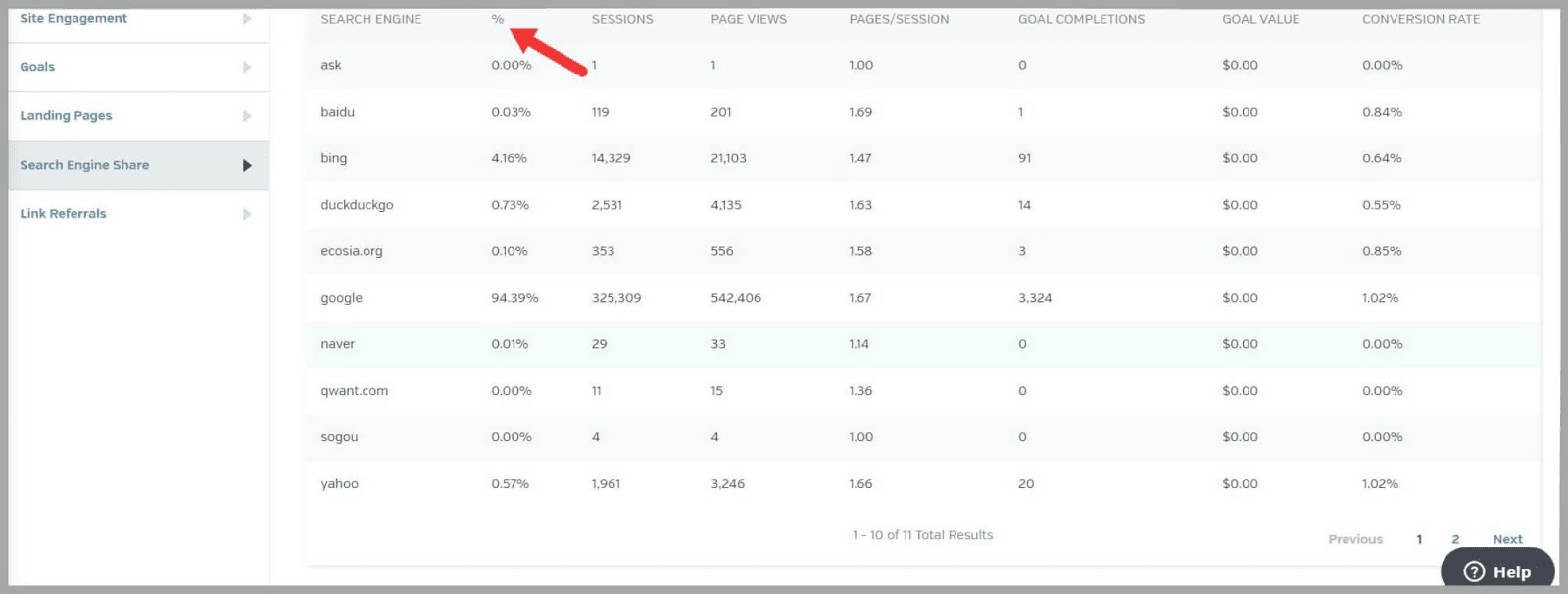
然后,您需要选择跟踪频率。 这意味着您希望跟踪条款的频率,无论是每天、每周还是每月。
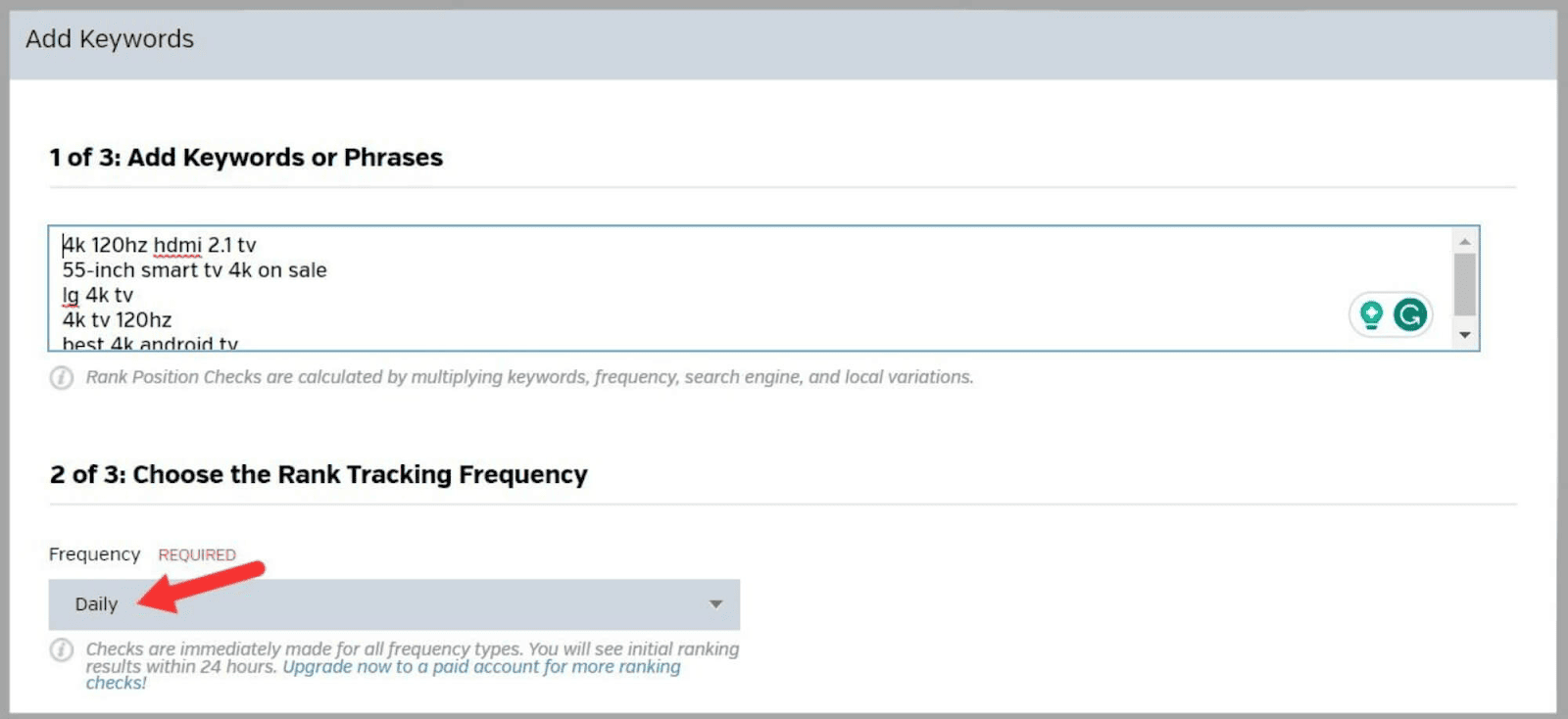
接下来,您选择希望该工具用于关键字跟踪的搜索引擎。
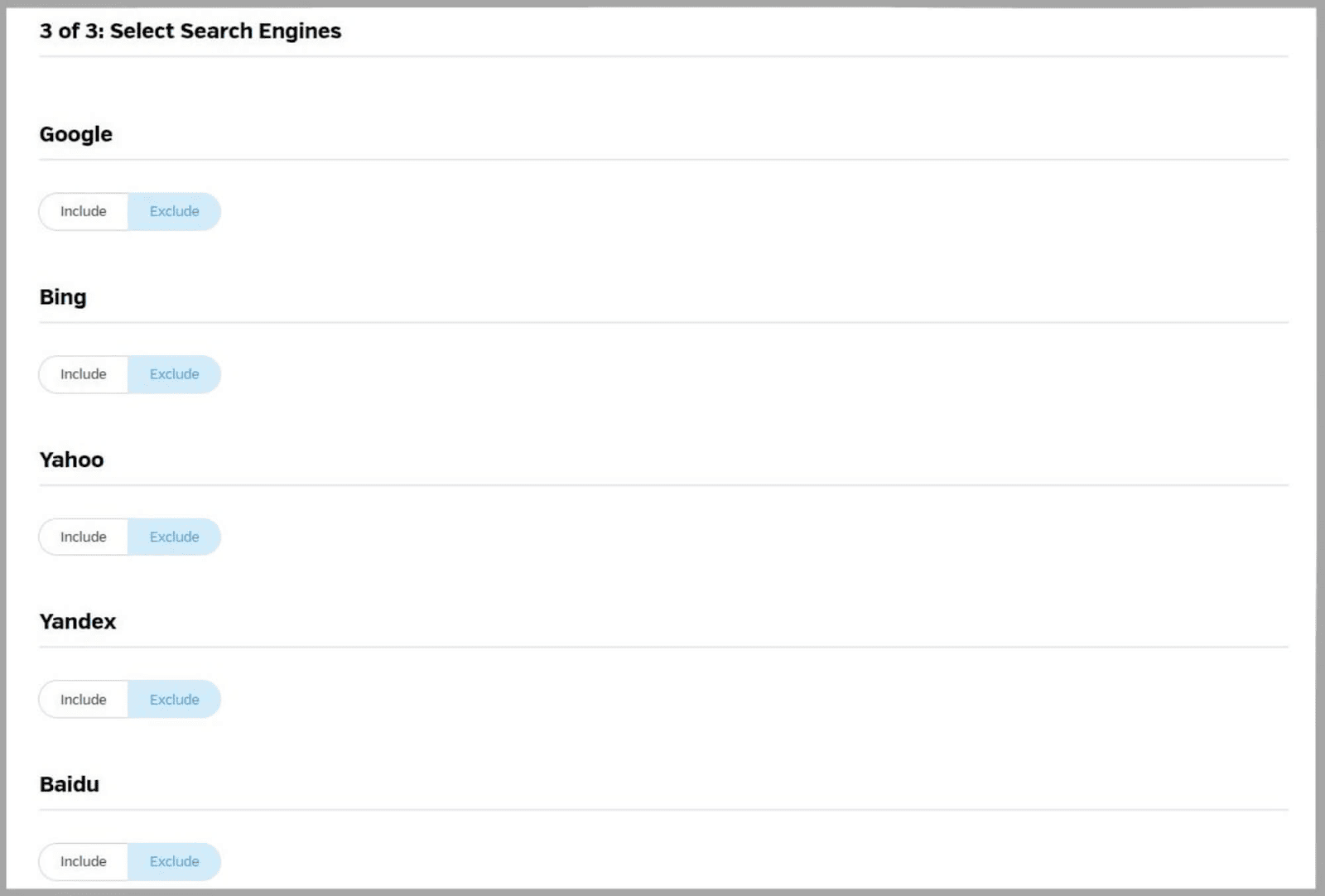
然后,只需点击“审核并发布”
该工具的缺点是您必须等待长达 24 小时才能收到跟踪报告。
尽管如此,等待还是值得的。
通过查看目标关键字的排名位置,您可以:
- 评估您的优化工作的有效性。
- 识别波动
- 做出数据驱动的决策,以提高网站在 SERP 中的可见性。
谷歌搜索分析
对于此工具,您需要将 Raven Tools 链接到您的 Google Search Console 帐户。
然后,该工具从 GSC 中提取数据,让您深入了解您的网站在 Google 自然搜索结果中的表现。
当您打开此功能时,您将看到一个图表。
它将过去一个月与上个月的相关查询的平均排名进行比较。
您还可以查看其他三个图表的数据:
- 点击次数
- 印象数
- 点击率 (CTR)
点击率图表如下所示。
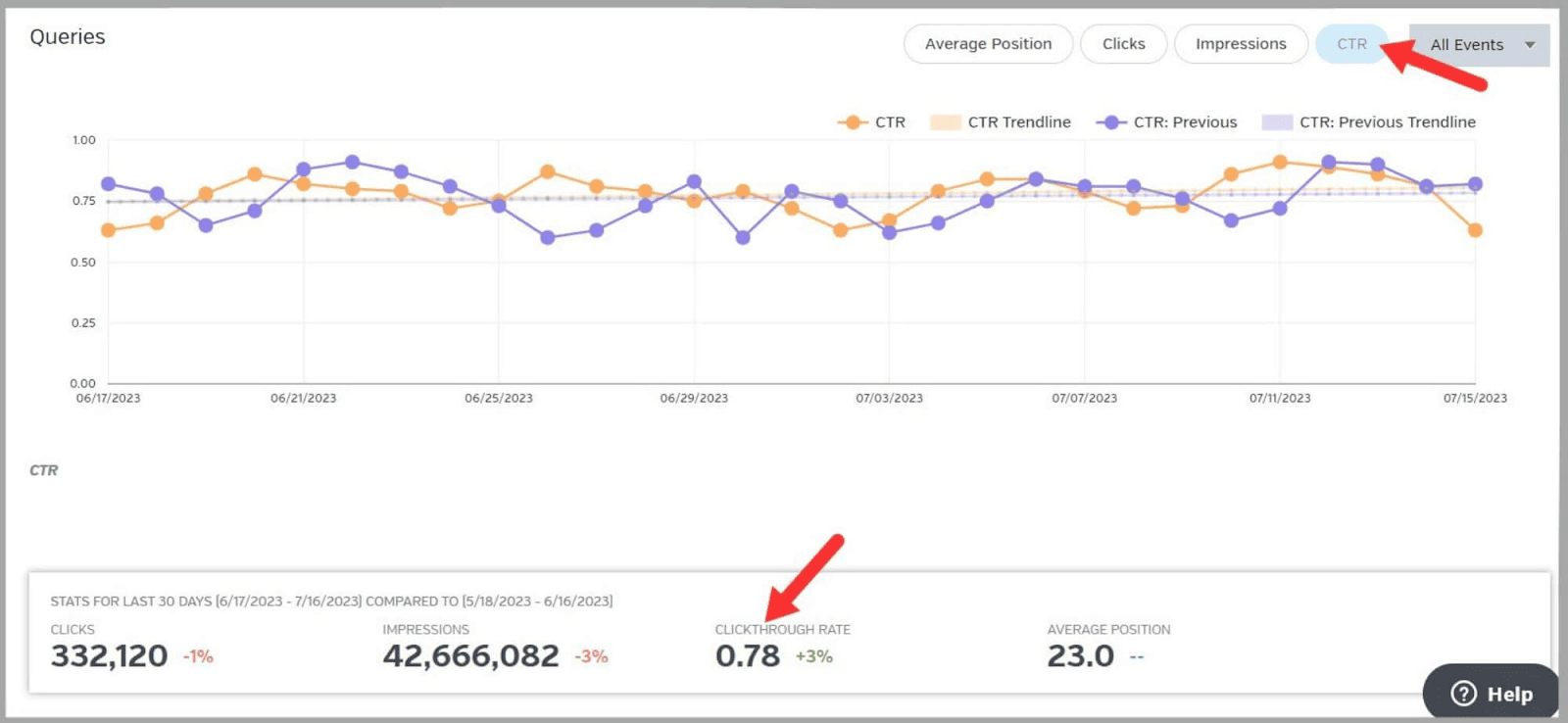
您可以快速了解您的点击率在特定时间段内是否增加或减少。 幸运的是,我的成绩在过去一个月比上个月提高了 3%。
在页面左侧,您将看到:
- 查询
- 页数
- 国家
- 设备
- 搜索外观
如果您点击“查询”并向下滚动,您将看到您网站的关键字列表。
Raven Tools 为您提供以下指标:
- 点击次数
- 印象数
- 点击率
- 位置
- 职位变动
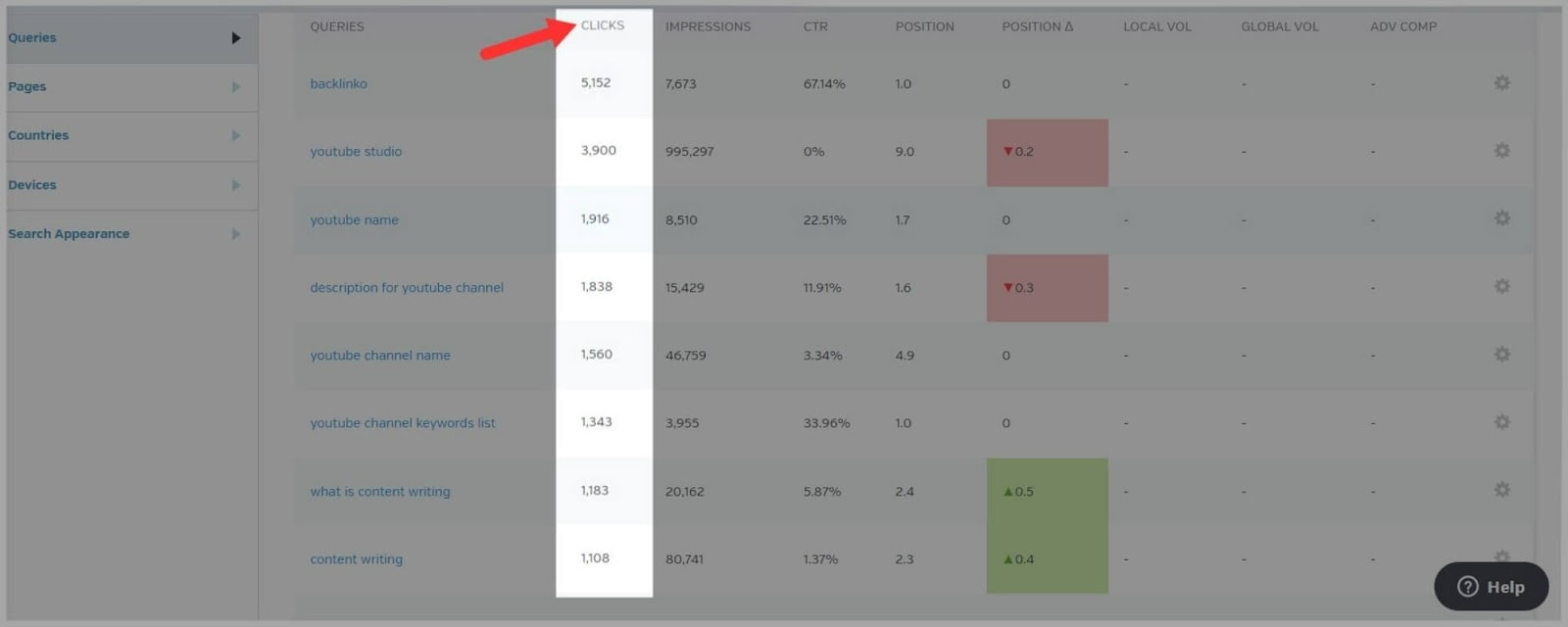
在这里我可以看到特定关键字的点击次数以及它们的排名位置。
我还可以查看哪些关键字在 SERP 中上移或下移。
如果您点击“页面”,您将看到您网站页面的列表以及与上述相同的指标。
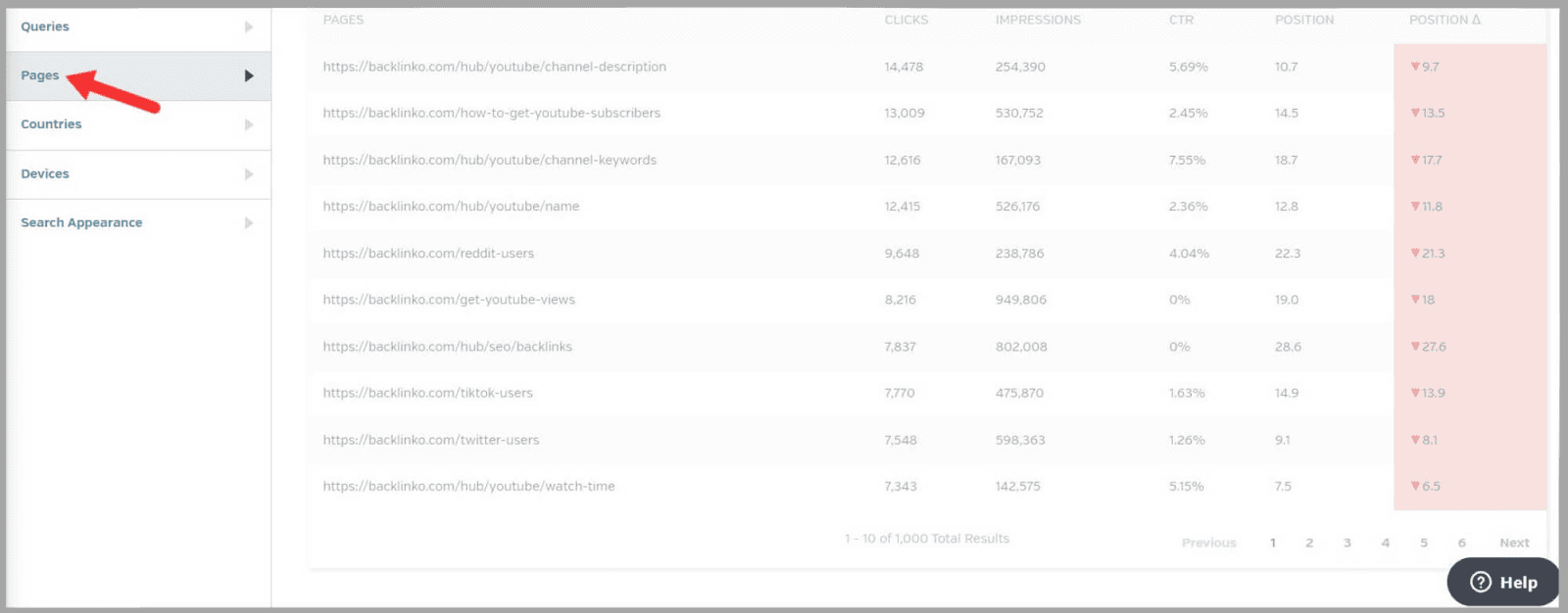
点击次数:
您可以查看您的网页所获得的点击量的数据。 点击次数较高的页面显然更受欢迎。
通过分析这些页面,您可以深入了解哪些内容或主题对目标受众有吸引力。 因此,您将来可以专注于创建类似的内容,以吸引更多的点击量和网站流量。
您还应该分析点击次数较少的页面,因为这将帮助您识别优化机会。 您的元标题和元描述可能与用户的兴趣不一致。
努力改进它们,使其满足用户的搜索意图。 这可以增加您的点击次数。
继续。
如果您单击“国家/地区”选项卡,您可以看到来自特定国家/地区的“点击次数”和“展示次数”。
一旦确定了拥有最多受众的地区,您就可以专注于创建与这些国家/地区的用户产生共鸣的内容。
“设备”选项卡显示台式机、移动设备和平板电脑设备的相同指标。
这使您可以深入了解大多数用户如何访问您的网站。
如果他们主要在移动设备上访问您的网站,那么显然您需要确保您的网站针对移动设备进行了全面优化。
职位和职位变动:
“位置”指标很有用,因为它可以显示您的页面当前排名的位置。
“位置变化”指标告诉您这些页面的排名在 SERP 中是否上升或下降。
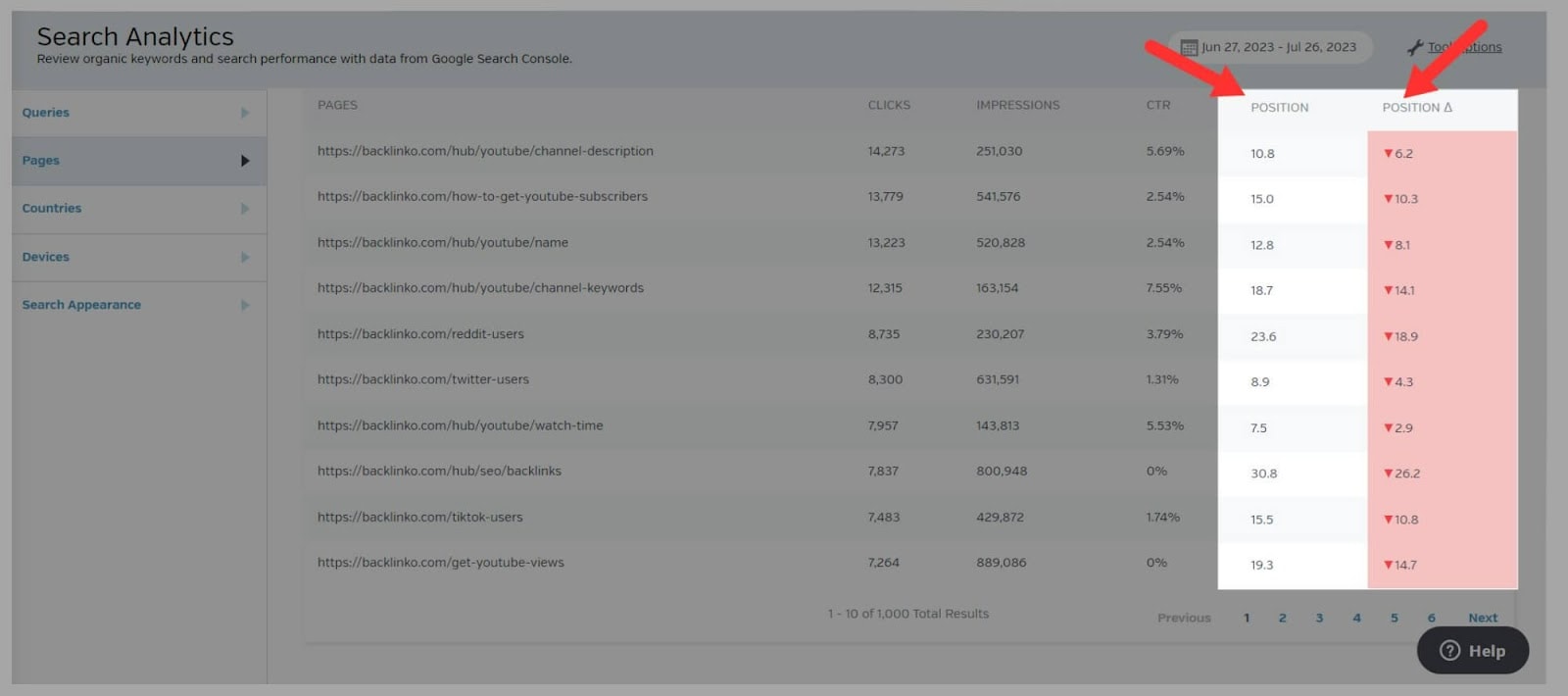
如果您的一个或多个页面排名下降,那么您需要找出原因。
一个可能的原因可能是算法更新。 因此,您需要检查更新发生的时间,并查看它是否与您的网页失去排名的时间段相符。
点击率:
在这里您可以看到页面的点击率。
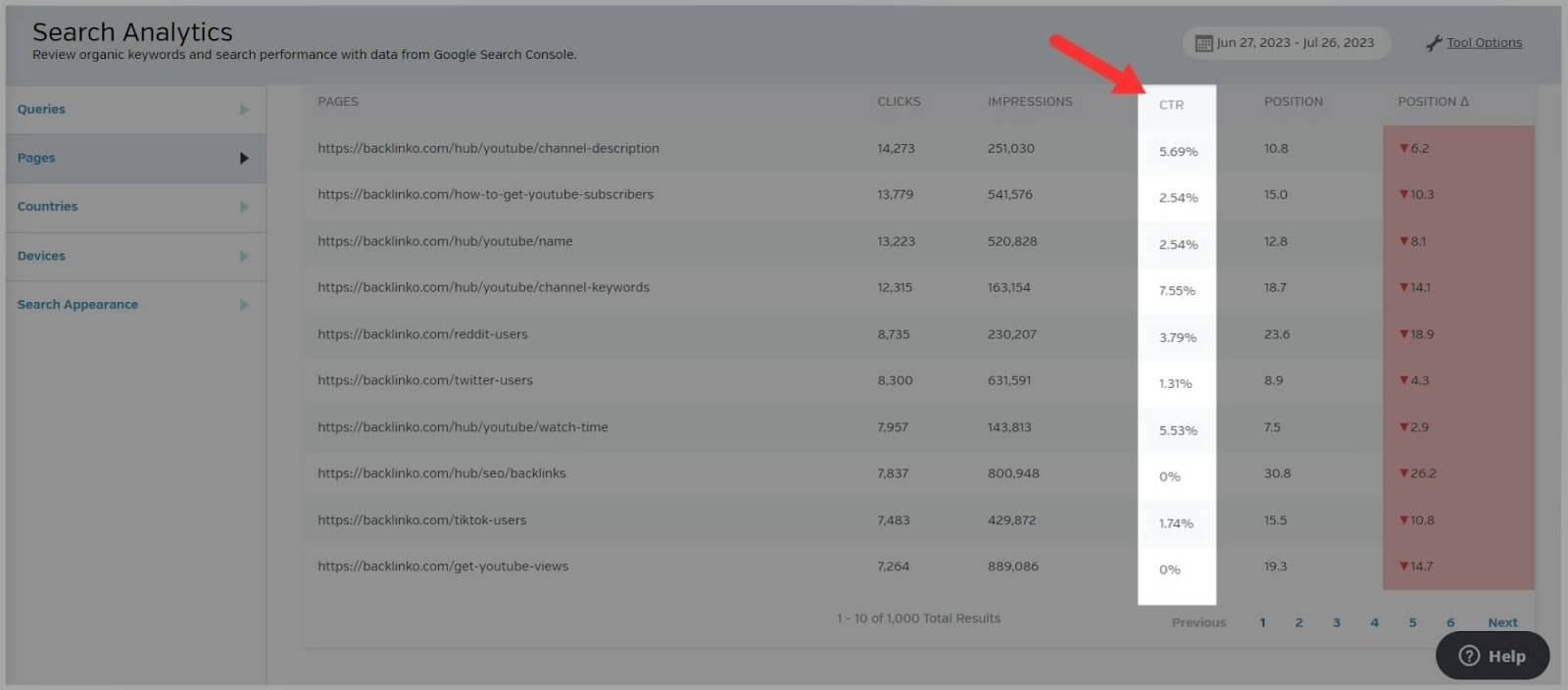
这是一个非常有用的指标,因为它可以向您显示哪些页面的“点击率”有所提高,哪些页面的表现不佳。
您的网页点击率较低的原因有多种。 第一个是,它们排名在第一页的前十名搜索结果之外。 如果您的某些页面属于这种情况,那么您需要对其进行优化,以提高其排名,从而进入第一页。 您的网页在 Google 首页上的排名越高,您的点击率就越高。
在讲第二个原因之前,你首先需要了解什么是“印象”。
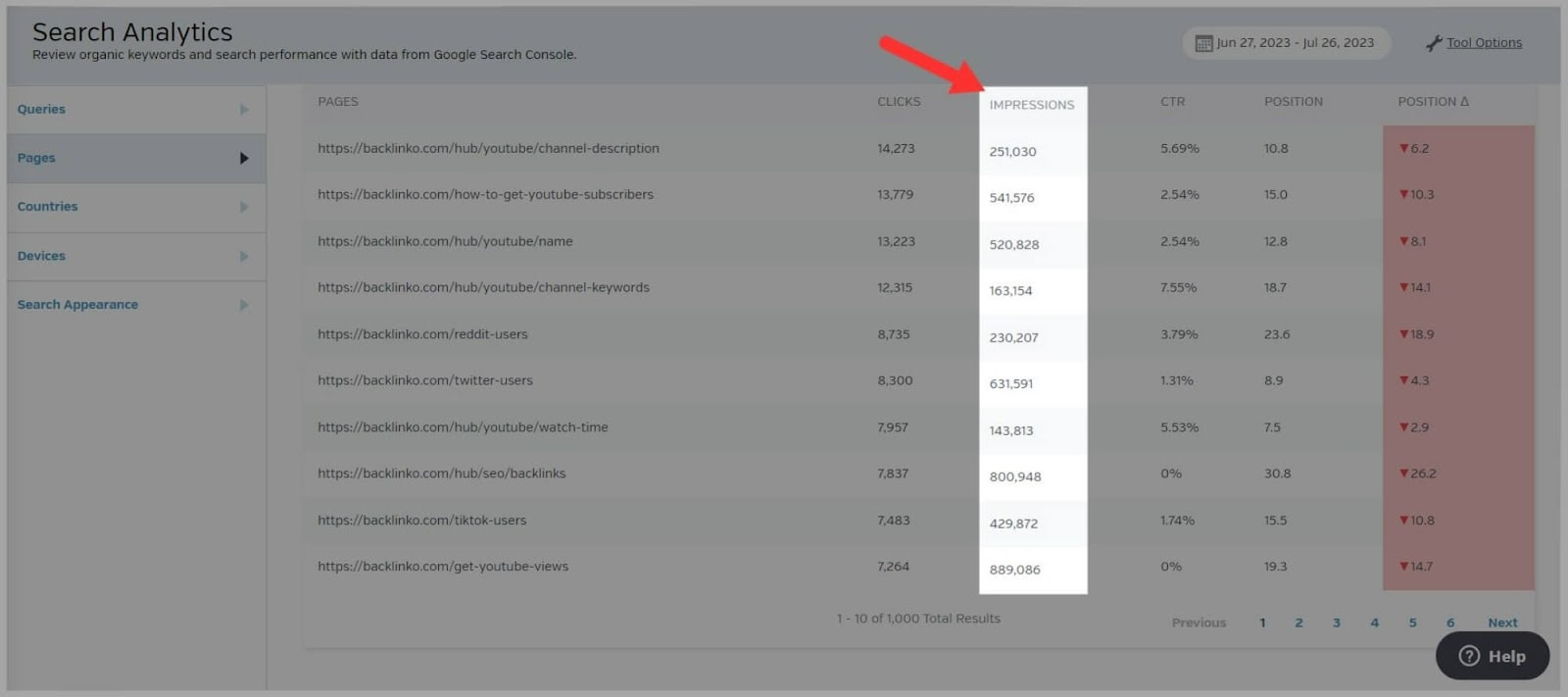
“展示次数”指标衡量搜索引擎用户在 SERP 中访问您的页面的次数。 您应该将此指标与“CTR”指标一起分析。
原因如下:
如果页面的“展示次数”较多,但“点击率”较低,这可能意味着您的元标题和描述优化不佳。 这是您的网页点击率较低的第二个原因。
想想看,如果您的页面显示在搜索查询的 SERP 中,但用户选择不单击您的链接,那么很明显您的标题和元描述就是问题所在。 您需要分析它们并问自己,这些页面标题和描述是否足以吸引用户的兴趣并吸引他们点击您的链接?
最重要的是,如果您还没有这样做,您应该在页面上实现架构标记。 这增加了搜索引擎在您的链接下显示丰富摘要的机会,从而使其更有吸引力点击。 这也可能会提高您的点击率。
很简约。
链接建设
链接构建工具可帮助您分析您和竞争对手域的反向链接配置文件。 您还可以保存您发现的任何反向链接数据,并为不同的活动有效地组织它。
反向链接浏览器
该工具向您显示链接到您或您竞争对手的页面的网站,并让您了解这些网站的质量。 它还为您提供多达 50,000 个反向链接的数据。
现在,我必须说。 链接构建部分的布局有点令人困惑。
您将看到的第一个工具是“链接管理器”。 ”
问题是,您可能在 Raven Tools 中还没有任何需要管理的链接。
因此,首先要做的是单击“反向链接资源管理器” 。
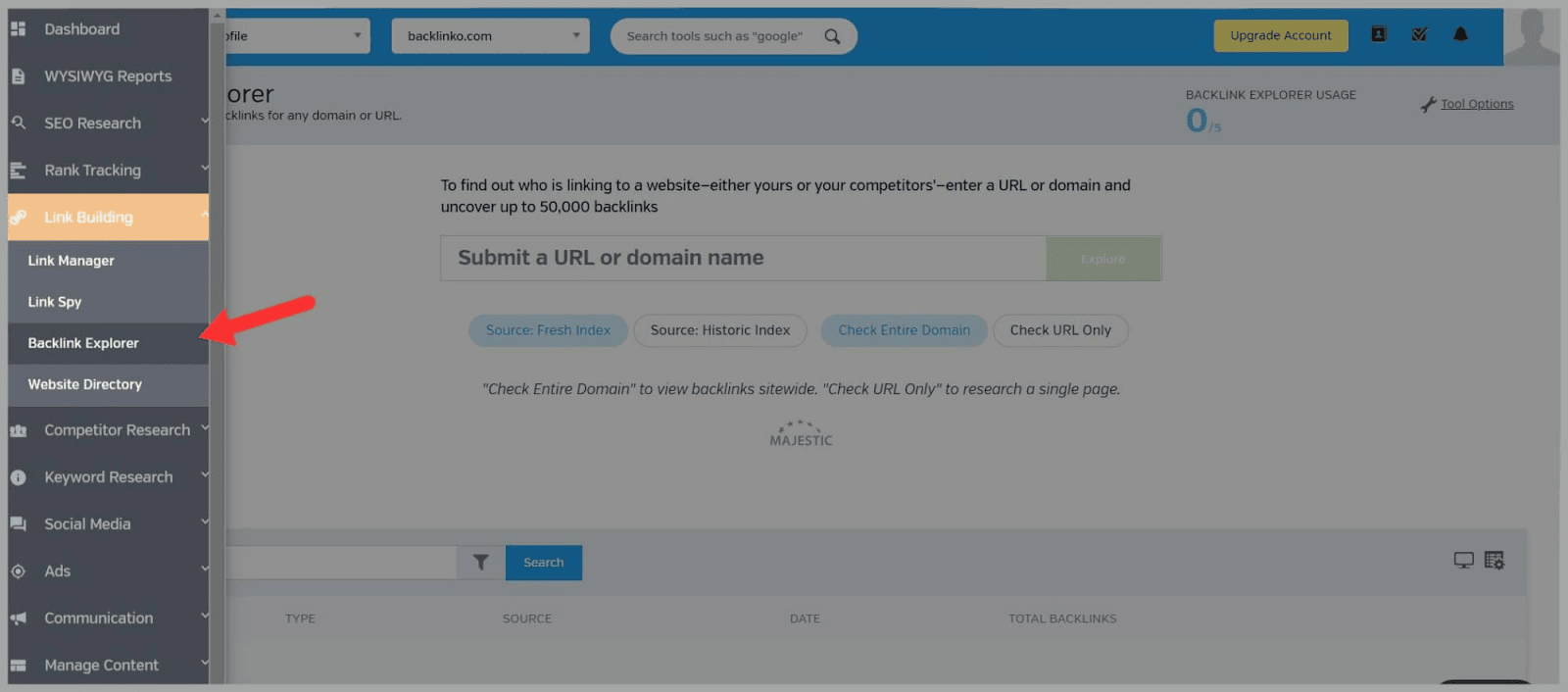
反向链接浏览器允许您查看自己网站的反向链接或竞争对手的反向链接。
首先,输入一个域并点击“探索”。
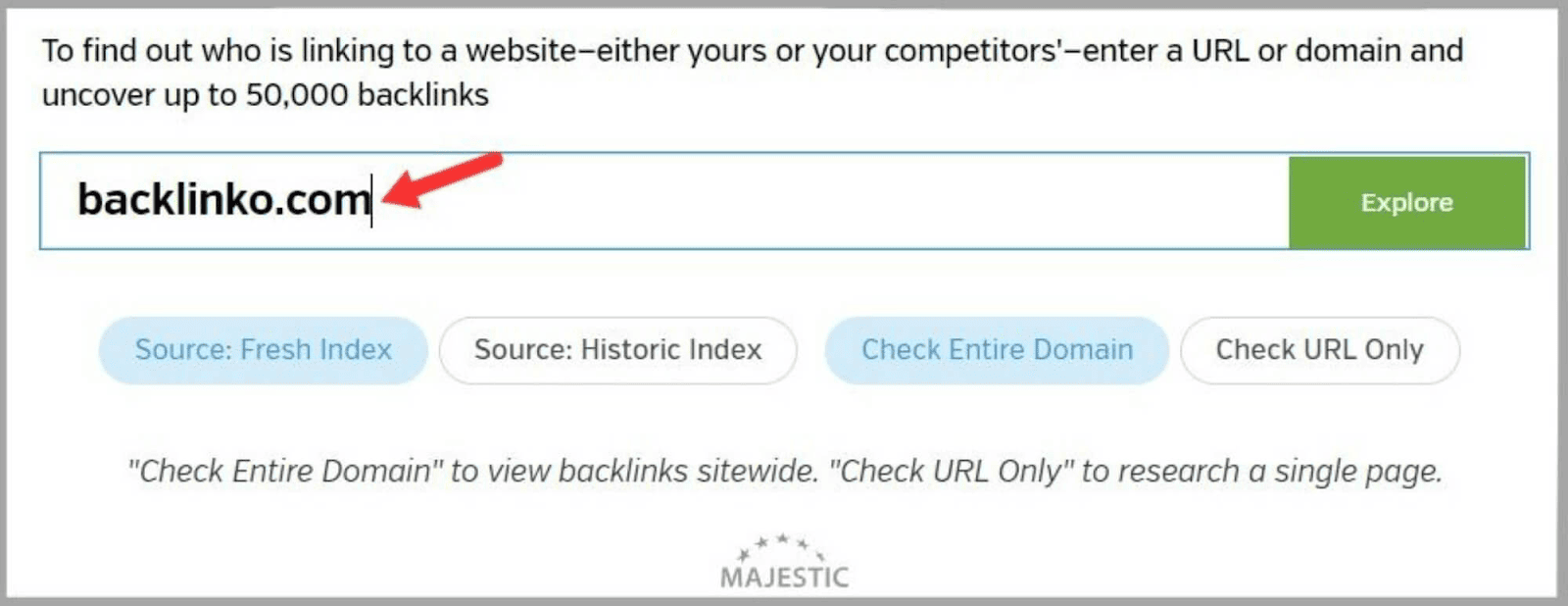
接下来,单击域。

然后,您将看到该网站反向链接的源 URL 列表。 源 URL 是反向链接所来自的网站。
您还将看到“目标 URL ”、“引用流”以及用于链接的“锚文本”。
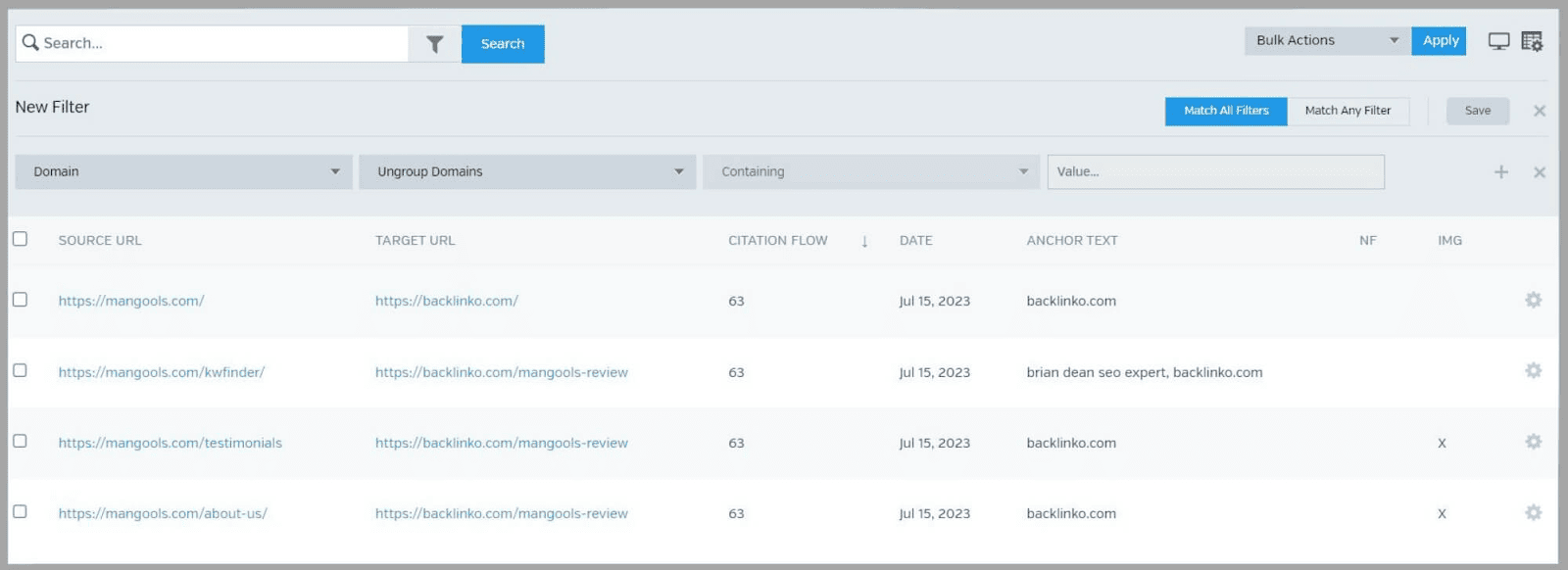
“引用流量”指标代表从 0 到 100 的数值。它强调了源 URL 的预期影响力。 该数字的计算基于:
- 链接到源 URL 的站点数量
- 以及这些网站的质量和权威性
因此,如果分数接近 100,则表明来自源 URL 的链接质量更好。
该工具还有一个过滤器选项,您可以使用它来仅查看 Nofollow 链接以及图像链接。
总的来说,它不是一个糟糕的反向链接分析工具,但与类似的工具相比,它绝对算不上什么
Semrush 的反向链接审核和分析工具提供更详细的数据。
话虽这么说,如果您想从 Backlink Explorer 跟踪您或您的竞争对手的链接,那么您可以使用链接管理器工具来使它们保持井井有条。
操作方法如下:选择链接旁边的框,然后在下拉列表中选择“添加到链接管理器”选项。
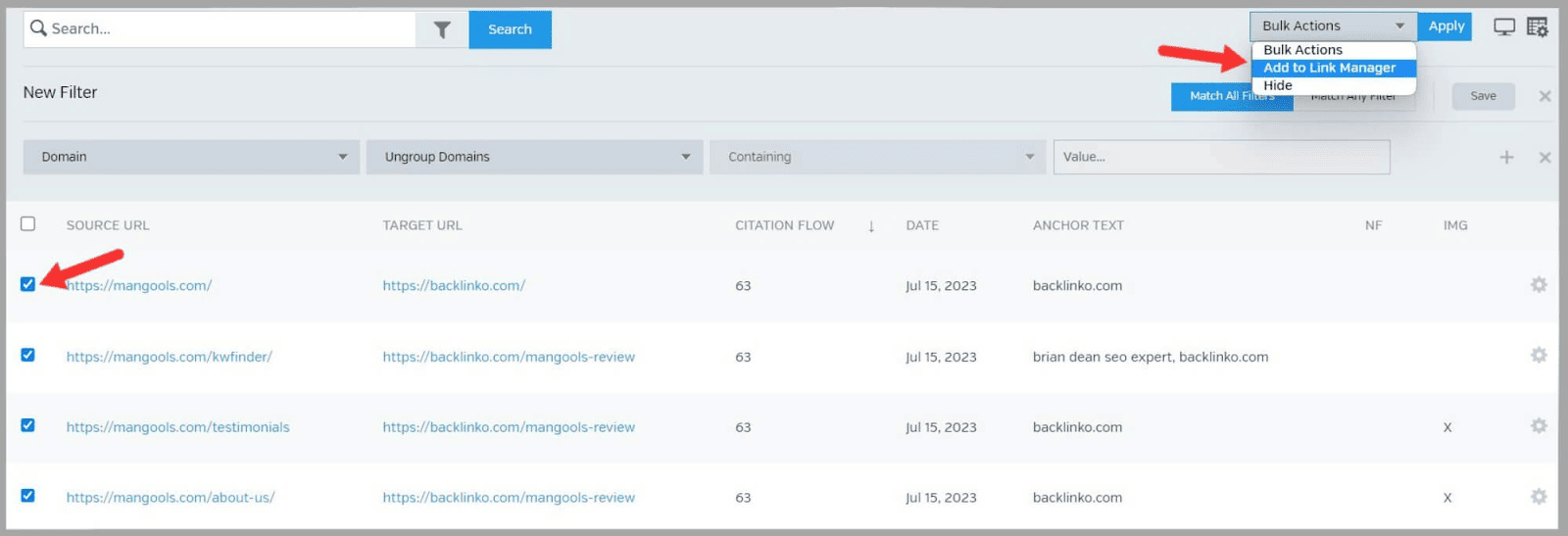
就是这么简单。
链接管理器
添加链接后,您可以进入链接管理器工具将它们整理得井井有条。
你可以加:
- 状态
- 链接类型
- 网站类型
- 链接所有者
- 链接货币
为此,请单击要编辑的链接。
在页面顶部,您可以更改:
- 类型— 根据某些标准和特征(例如链接是否来自联属网站)对链接进行分类
- 状态——链接处于什么状态,例如活动或非活动
- 所有者- 您的团队中的哪位成员正在管理这些链接
要进行更多更改,请单击“编辑链接”按钮。
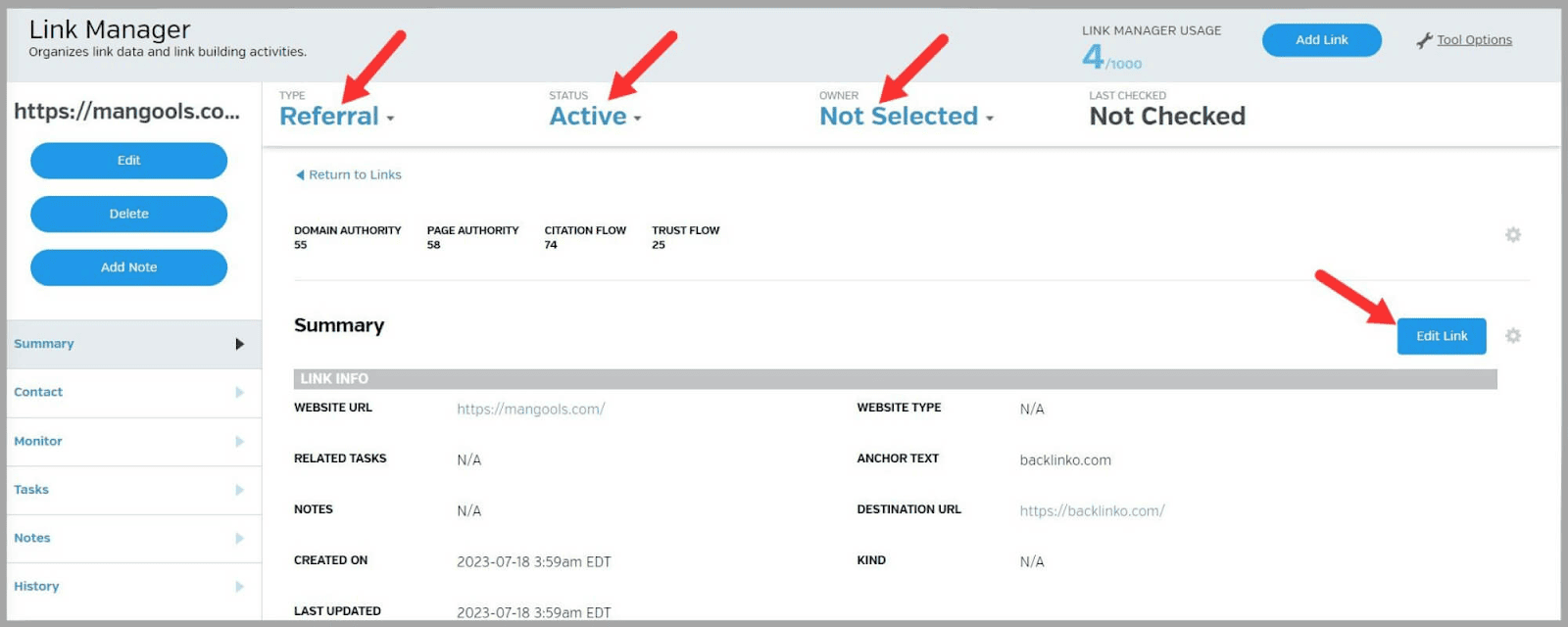
然后,您可以添加联系方式和注释。
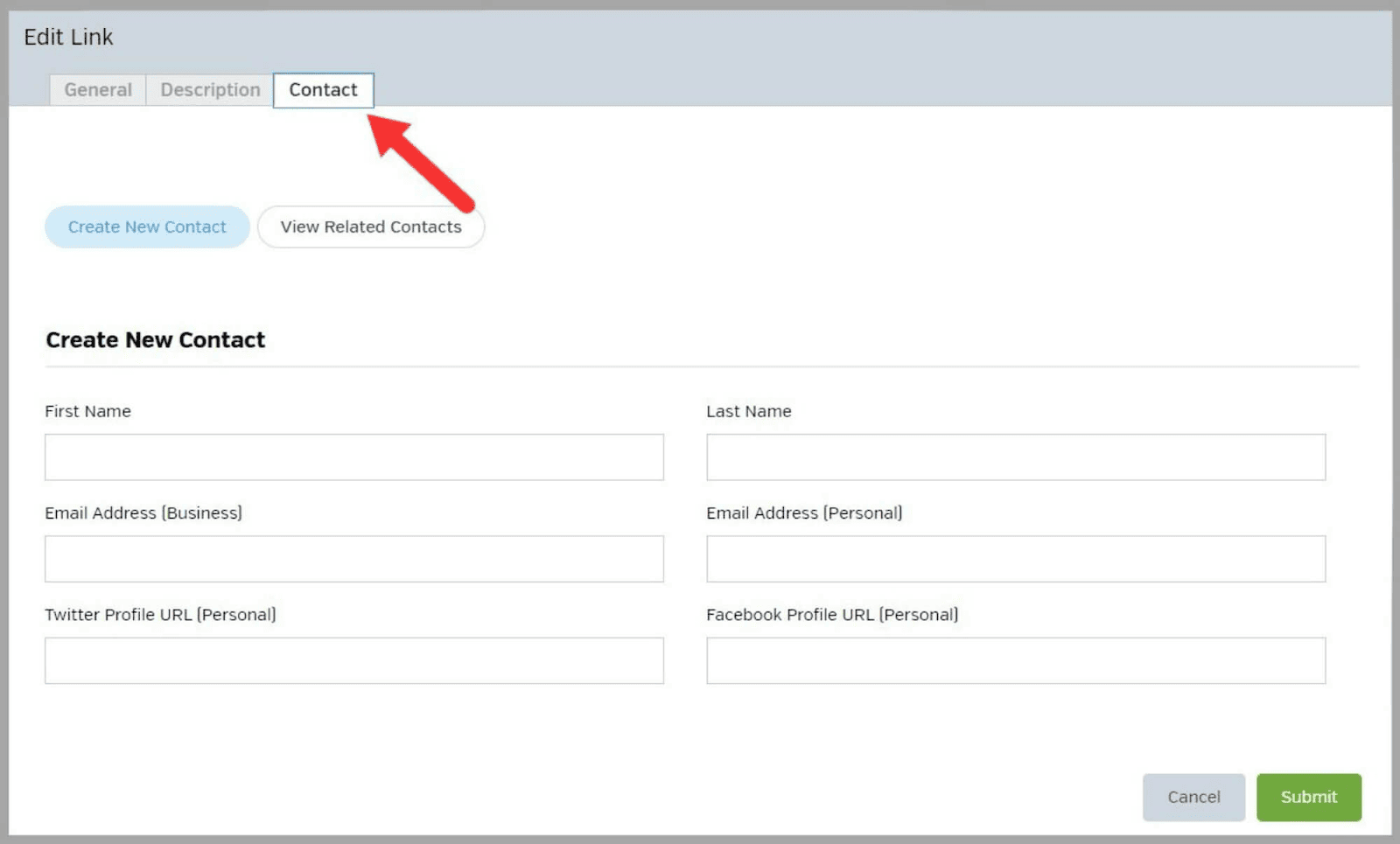
页面左侧有一些选项卡,您可以在其中查看已添加的信息。
这些都是:
- 接触
- 监视器
- 任务
- 笔记
- 历史
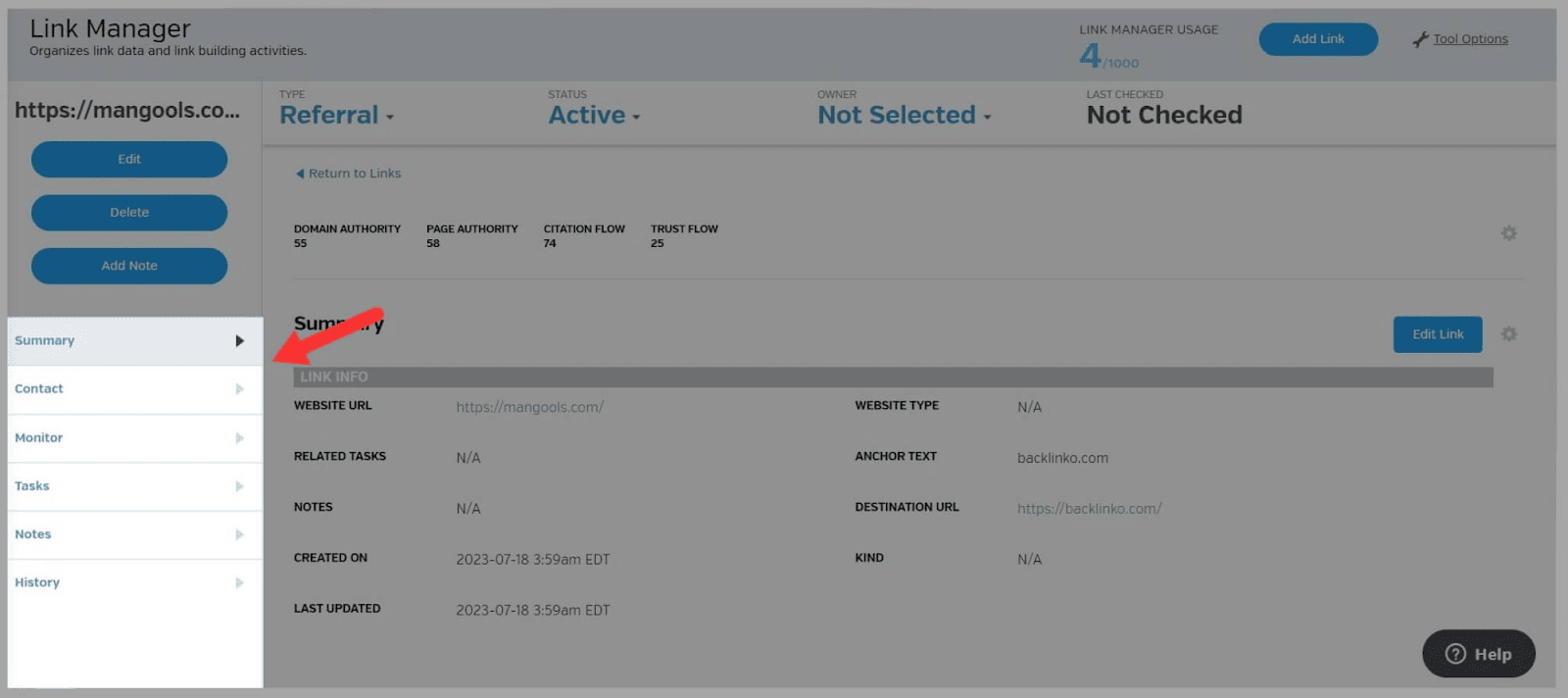
如果单击“监视”选项卡,则可以通过单击“检查链接状态”来设置单个链接的链接监视。 ”
然后,您将看到“锚[链接]文本匹配”和“ URL 匹配”等信息。 ”
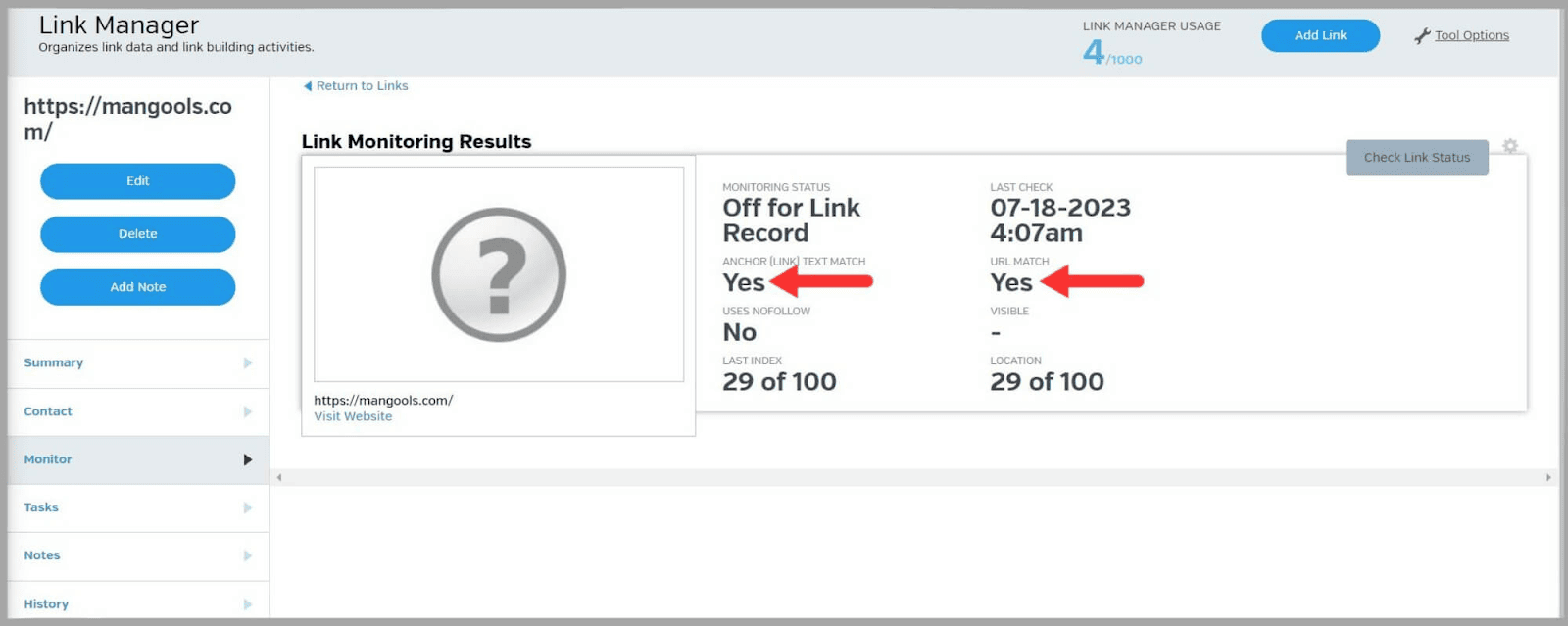
“锚[链接]文本匹配”告诉您链接的锚文本是否与其链接到的页面的上下文匹配。
如果答案是否定的,那么您应该更改锚文本。
相关性对于搜索引擎和用户都很重要。
通过确保锚文本相关,您可以改善用户体验,并为搜索引擎提供有关您链接到的页面的更多上下文。
如果您需要为客户创建营销报告,链接管理器工具也特别有用。
它可以帮助您保留所获取的链接的记录,并让团队协作更轻松,因为您可以为同事留下注释。
链接间谍
链接间谍功能允许您通过分析已经为您的焦点关键字排名的网站来发现高质量的反向链接。

要使用该工具,请输入关键字或短语并点击“查找”。 ”
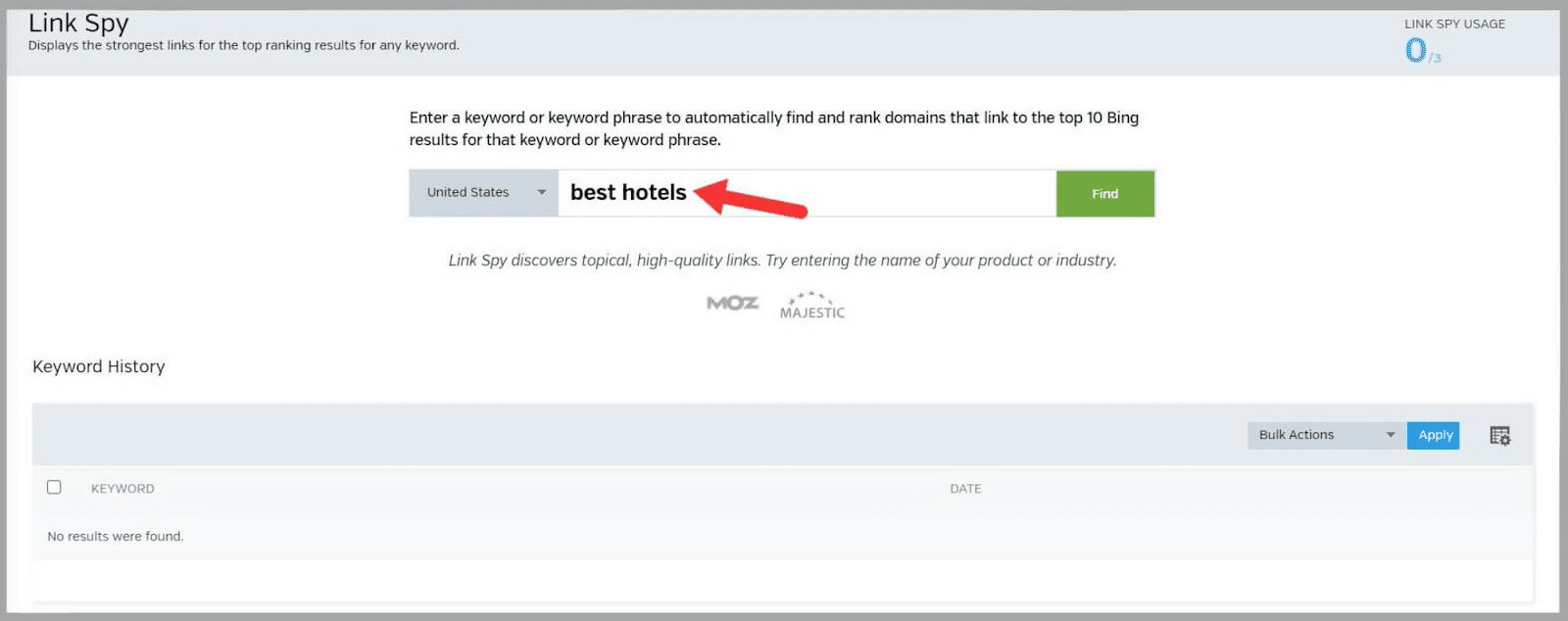
然后,您将看到域列表。 您可以添加到此列表或单击“运行”。
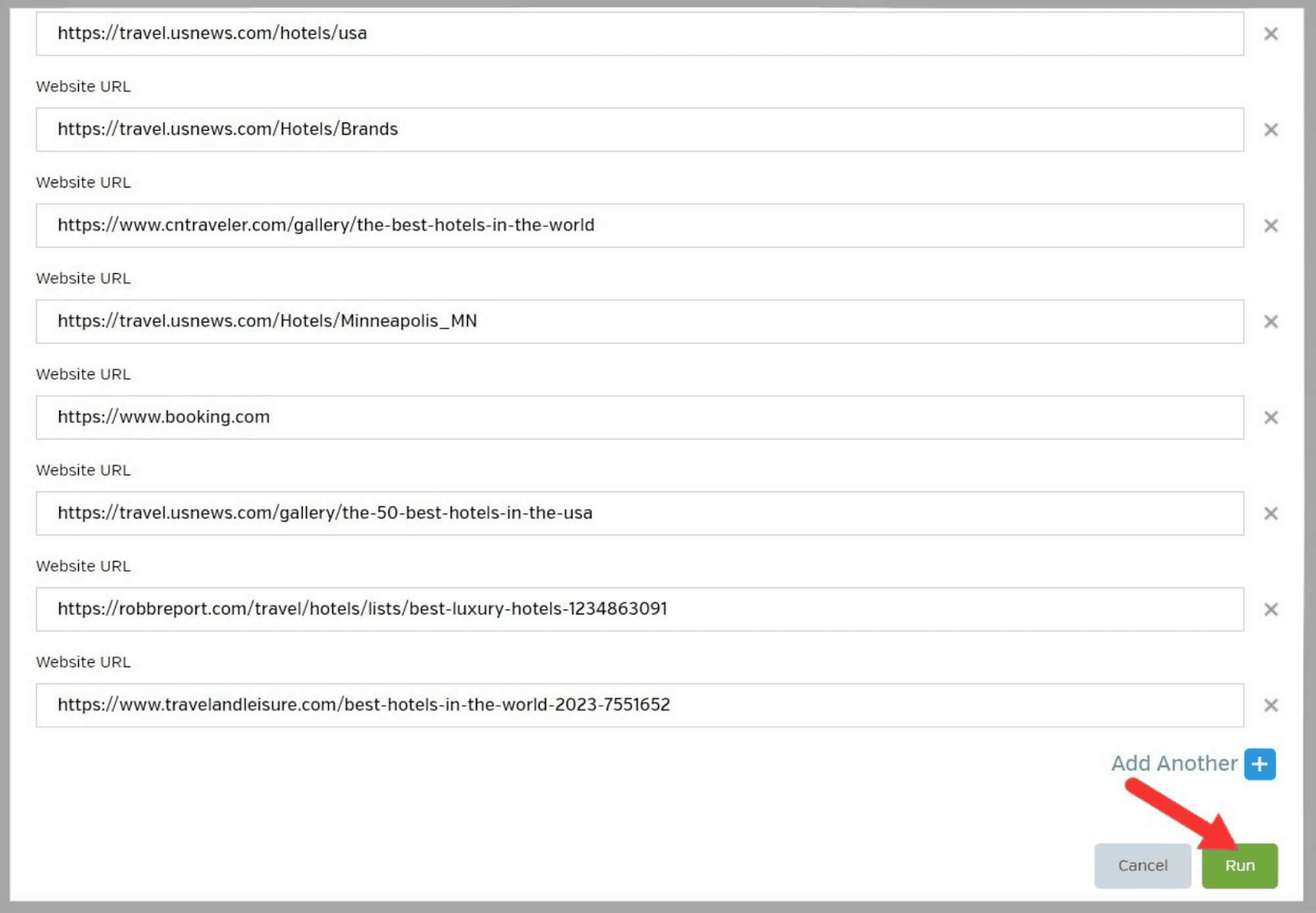
然后,Link Spy 查找具有指向 Bing 上该关键字或短语的前 10 个结果的链接的域并对其进行排名。
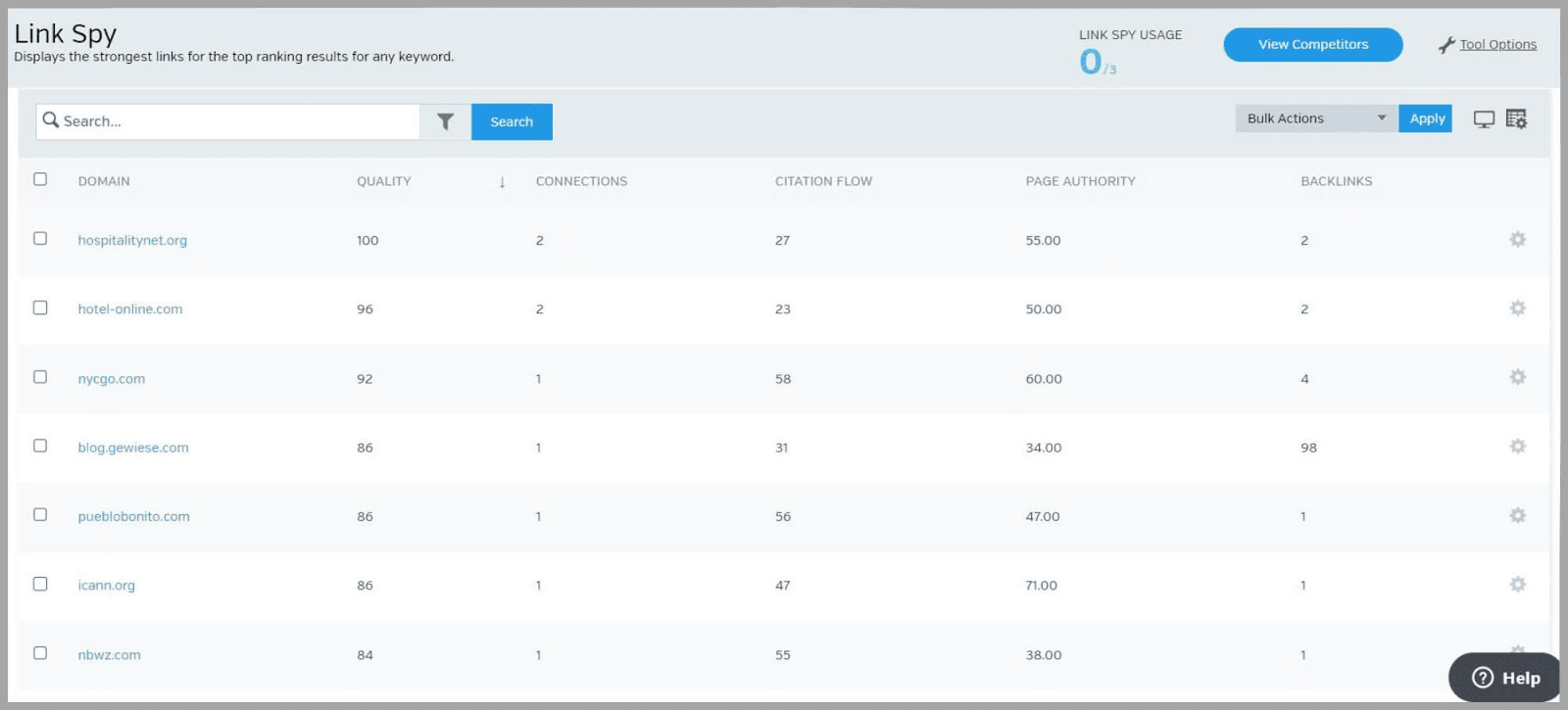
您可以通过选择链接然后单击“添加链接”将要从中获取链接的域添加到链接管理器。
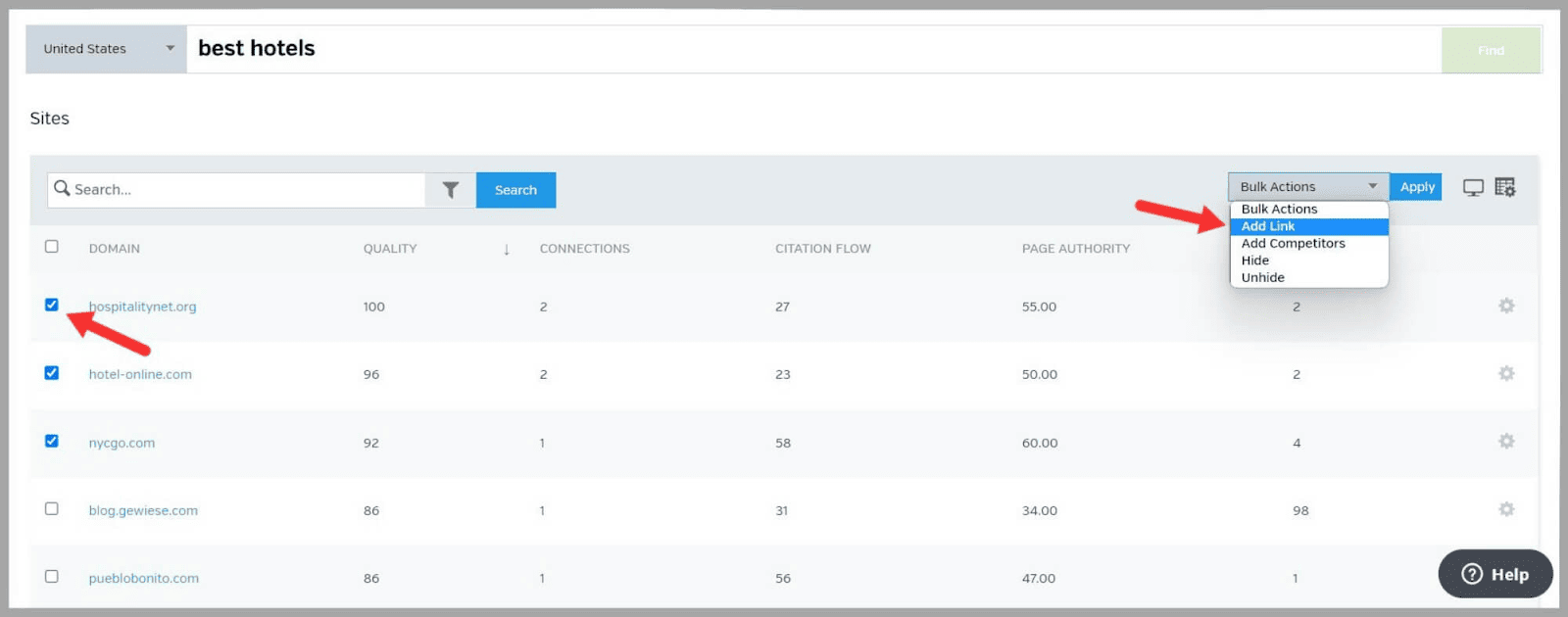
通过查看哪些域链接到 Bing 上针对您的关键字排名靠前的页面,您可以识别潜在的反向链接机会。
网站目录
网站目录功能存储有关保存在链接管理器中的域的数据。
这些数据包括:
- 质量得分
- 活跃链接
- 付费链接
- 总页数
- 总链接数
- 页面权限
- 域名权威
- 域创建
- 当域名过期时
- 上次更新时间
要查看有关域名的各种数据点,请单击页面右侧的“查看网站记录”。
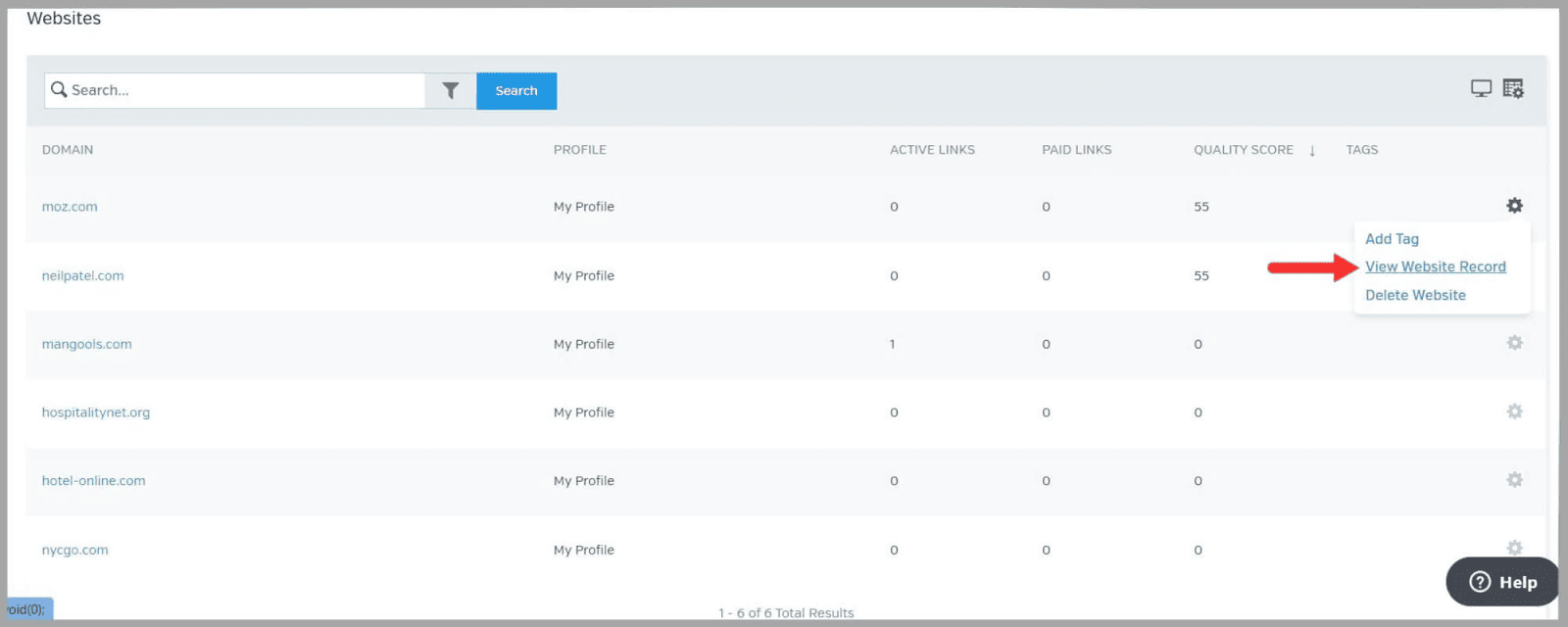
您还可以添加标签和注释,以帮助将列表组织成组。
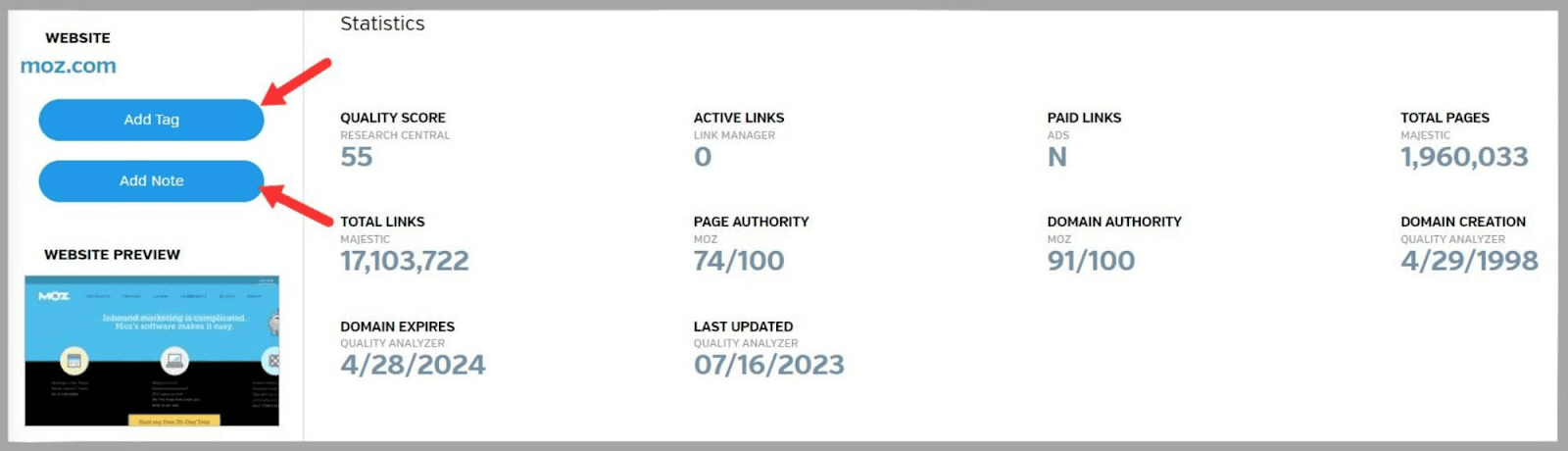
如果向下滚动,您会看到代表网站反向链接配置文件的图表。
您可以查看以下图表:
- 总链接数
- 图片链接
- 没有关注
- 爬网页面
- 引用域
- 域名 URL
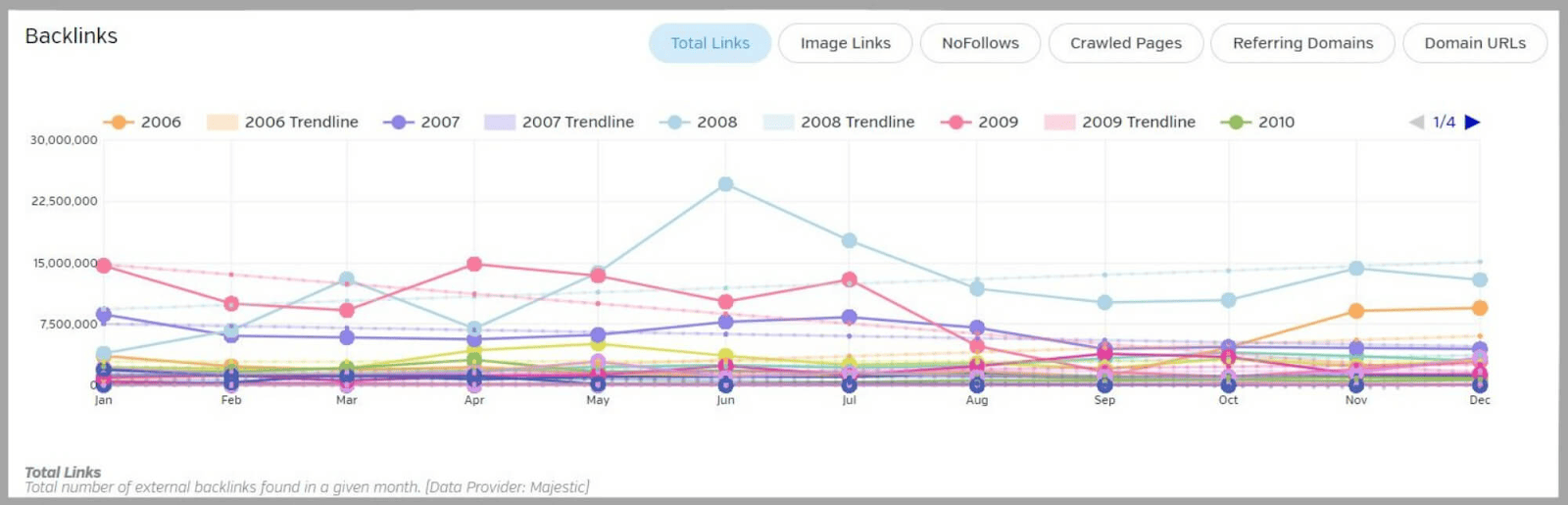
访问竞争对手的“页面权限”和“域权限”分数等数据可以帮助您评估域的质量和权限。
来自具有高 PA 和 DA 分数的网站的反向链接通常被认为是高质量的。
您可能想要访问这些域并请求链接。 仅当您拥有与您想要从中获取链接的域相关的高质量内容时,才应执行此操作。
您还可以定位与这些域建立链接的网站,只要这些网站与您的利基市场和您正在撰写的主题相关。
竞争对手研究
您可以使用此工具来分析竞争对手网站的性能。 它允许您查看有关其网站的大量有用指标并存储数据以进行更深入的分析。
现场表现
竞争对手研究工具的“网站性能”部分允许您将您的网站与竞争对手进行比较。
它分为三类:
- 搜索引擎优化指标
- 网站指标
- 社会指标
要使用“站点指标”表,请选择您的竞争对手。
然后,该表会显示您的网站与竞争对手的网站相比的优化程度。
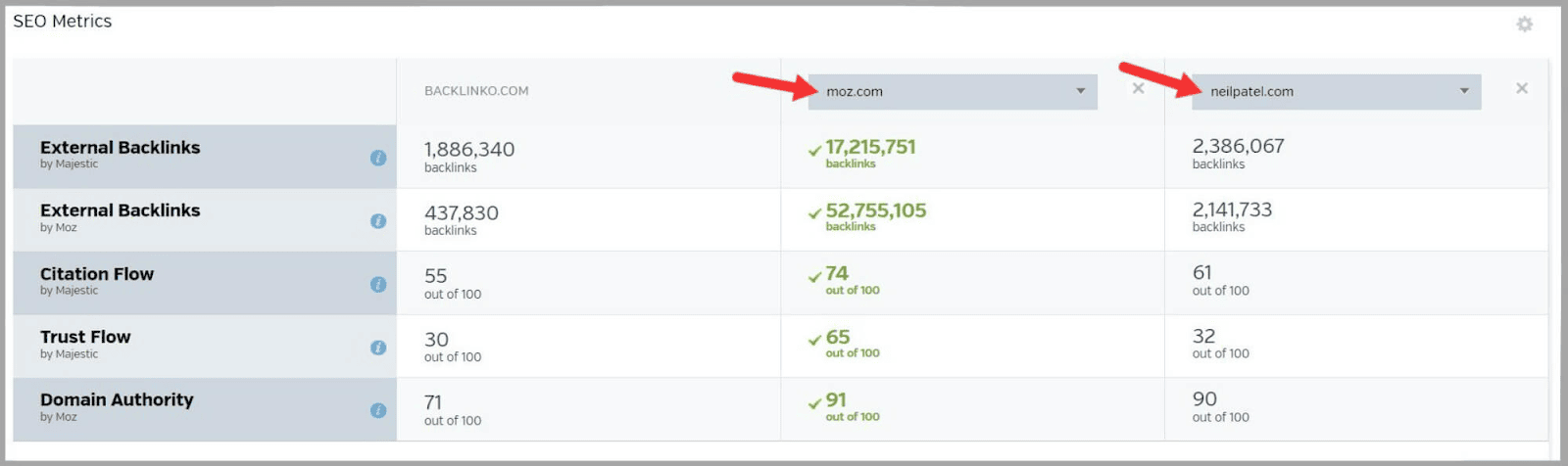
如果您单击“ i ”符号,您将获得一些有关如何改进这些指标的建议。
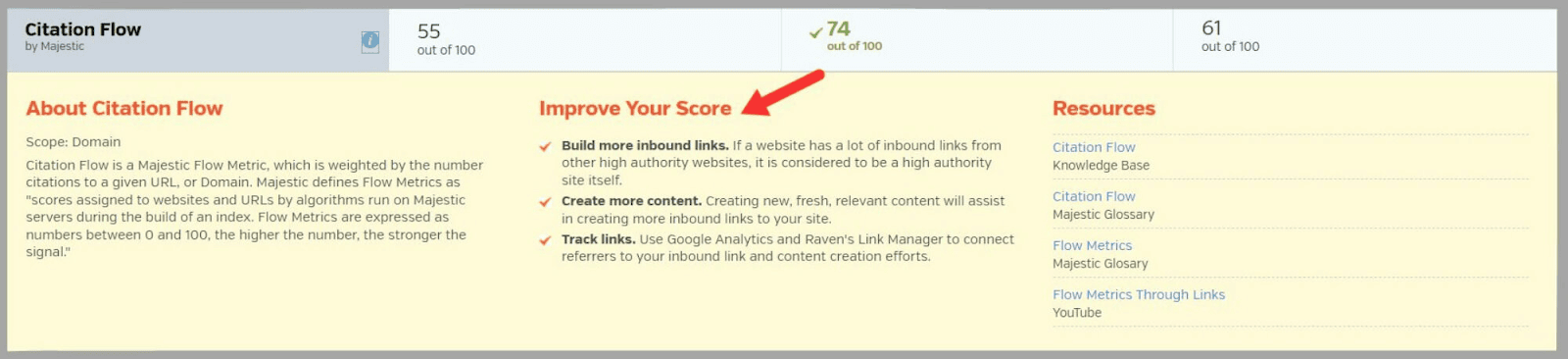
例如,为了提高“引用流”分数,该工具建议从高质量权威网站构建更多入站链接。 这有助于提高您的域名的权威性。
“网站指标”告诉您网站在“加载时间”和“页面速度”方面的表现如何。 ”
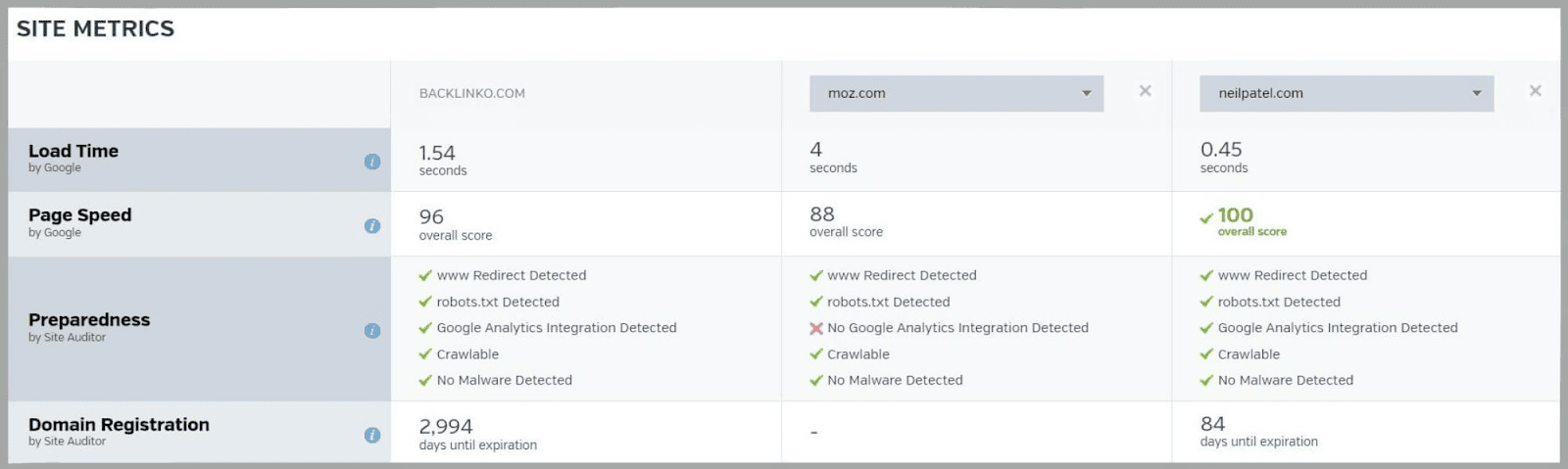
这些对于用户体验至关重要。 如果您的页面需要很长时间才能加载,那么用户更有可能离开这些页面。
这可能会增加您的跳出率,相信我,高跳出率并不是一件好事。 谷歌使用各种用户体验信号来评估页面,跳出率就是其中之一。
与“ SEO 指标”表一样,您可以通过单击指标旁边的“i”符号来获得一些好的建议。

这是 Raven Tools 提供的我最喜欢的功能之一。
我真的很喜欢它为您提供有关如何提高网站性能的可行提示。
竞争对手经理
竞争对手管理器是 Raven Tools 提供的更基本的功能之一。
它存储竞争对手的域名并为您提供一些有关它们的数据,例如:
- 权威
- 网站页面数
- 链接总数
通过将您的域名权限与竞争域名进行比较,您可以评估您的网站在您的利基市场中的可信度和影响力。
网站上的页面数量可以让您了解网站有多大。
了解竞争对手拥有的链接总数很重要,但这并不能告诉您链接质量的全部情况。 质量永远胜过数量。 因此,您需要执行反向链接审核,以更好地了解他们拥有的链接。
继续。
当您打开该工具时,您将看到竞争对手的域列表。
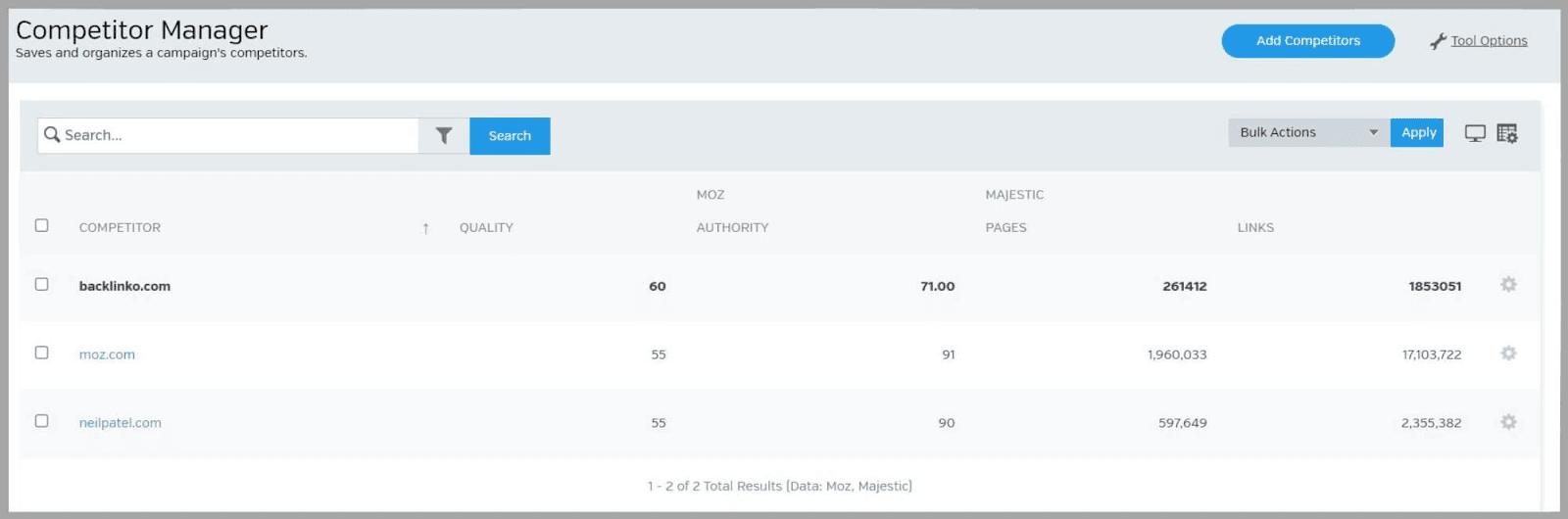
如果您想保存更多竞争对手,请单击“添加竞争对手”,输入域名,然后单击“添加”。 您还可以添加标签将竞争对手分为不同的组。
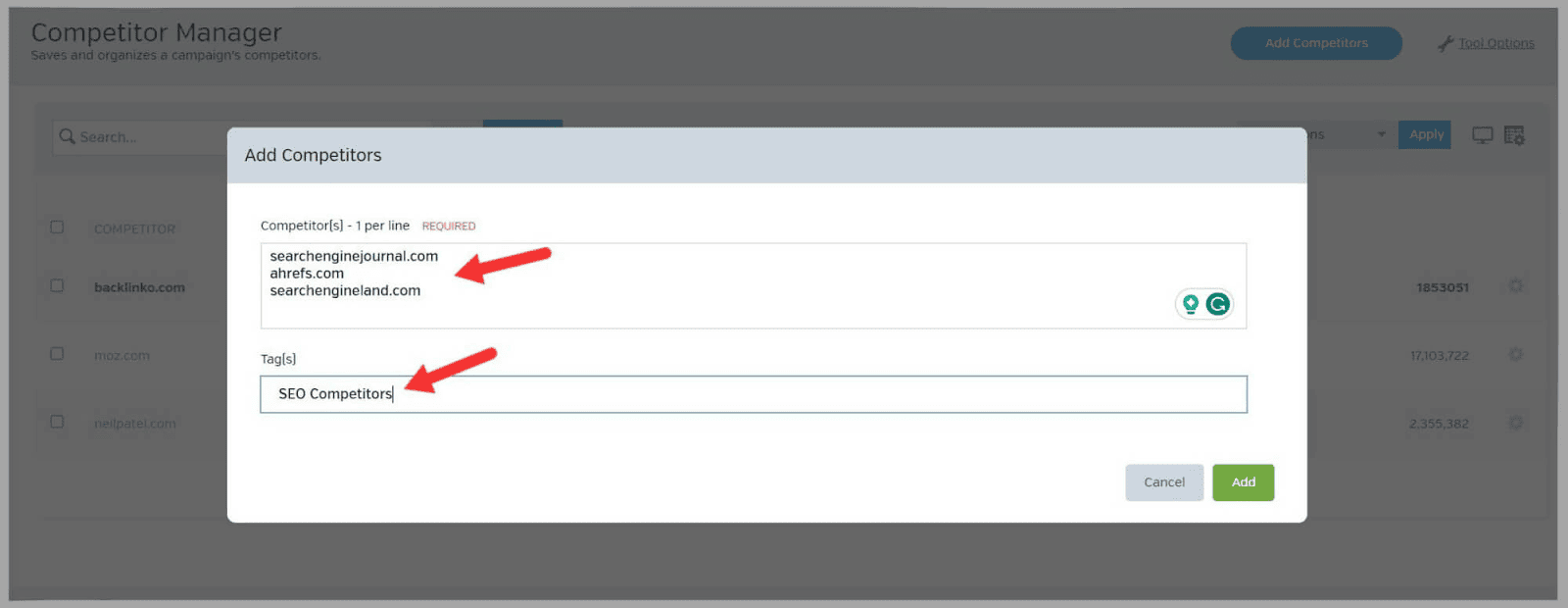
如果您想将这些竞争对手相互比较以及您自己的网站进行比较,请选择右上角的“在研究中心比较”选项。
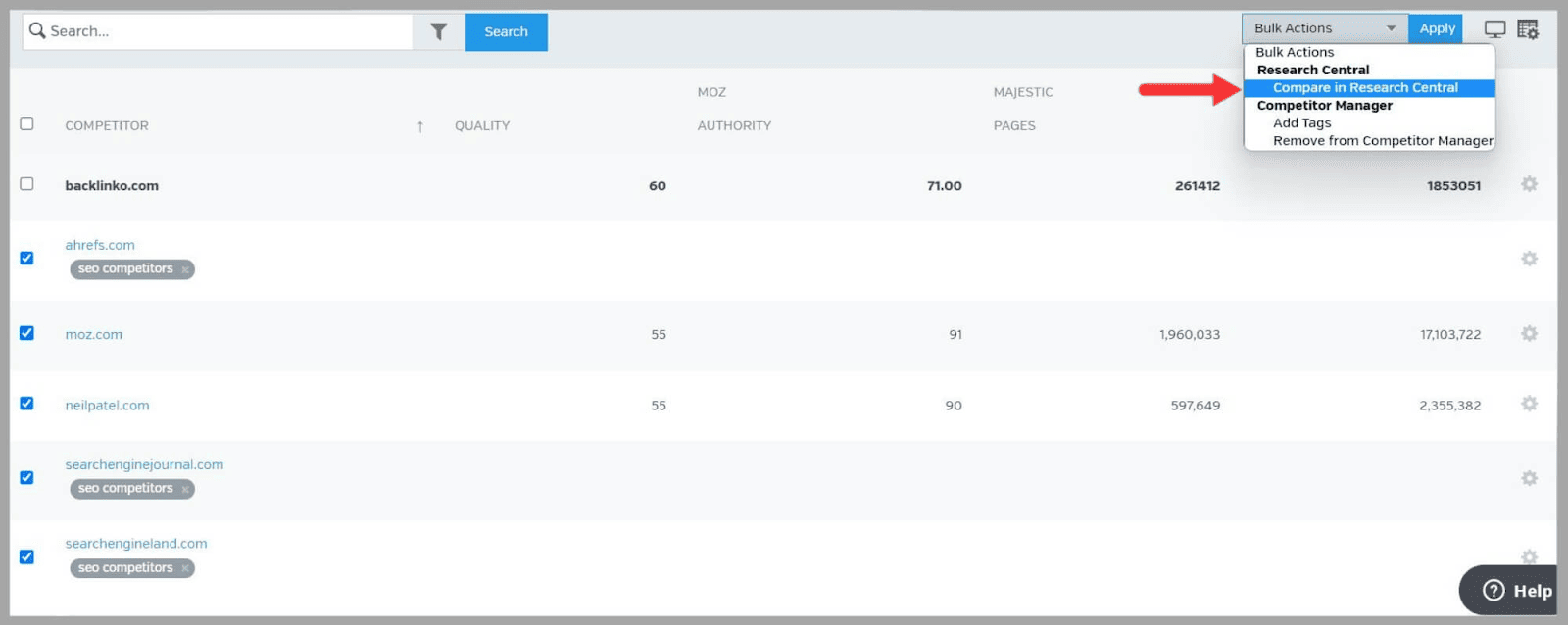
该工具主要用于组织竞争对手列表,以便您可以使用领域研究中心功能对其进行分析。
现在让我们看一下。
领域研究中心
当您打开领域研究中心功能时,页面左侧有九个不同的选项卡。
这些都是:
- 摘要:为您提供有关您的域和竞争对手的域的深入数据
- 质量:通过“域名权重”和“页面权重”等指标,让您深入了解您或竞争对手的域名质量
- 关键词:提供有关竞争对手瞄准的关键词的深入数据
- 页面:为您提供有关您或竞争对手页面的“页面权限”和“链接根域”等指标
- 反向链接:帮助您分析您的反向链接资料或竞争对手的资料
- 邻域:显示域与您网站的相对位置
- 比较:允许您在域之间进行指标比较
- 语义:此功能使用 IBM Watson 技术并分析竞争对手的网站以获取语义信息,例如语义相关的关键字
- 设计:让您深入了解网页的内容和语义结构。 它还会分析您的页面 HTML 并通知您可能存在的任何问题
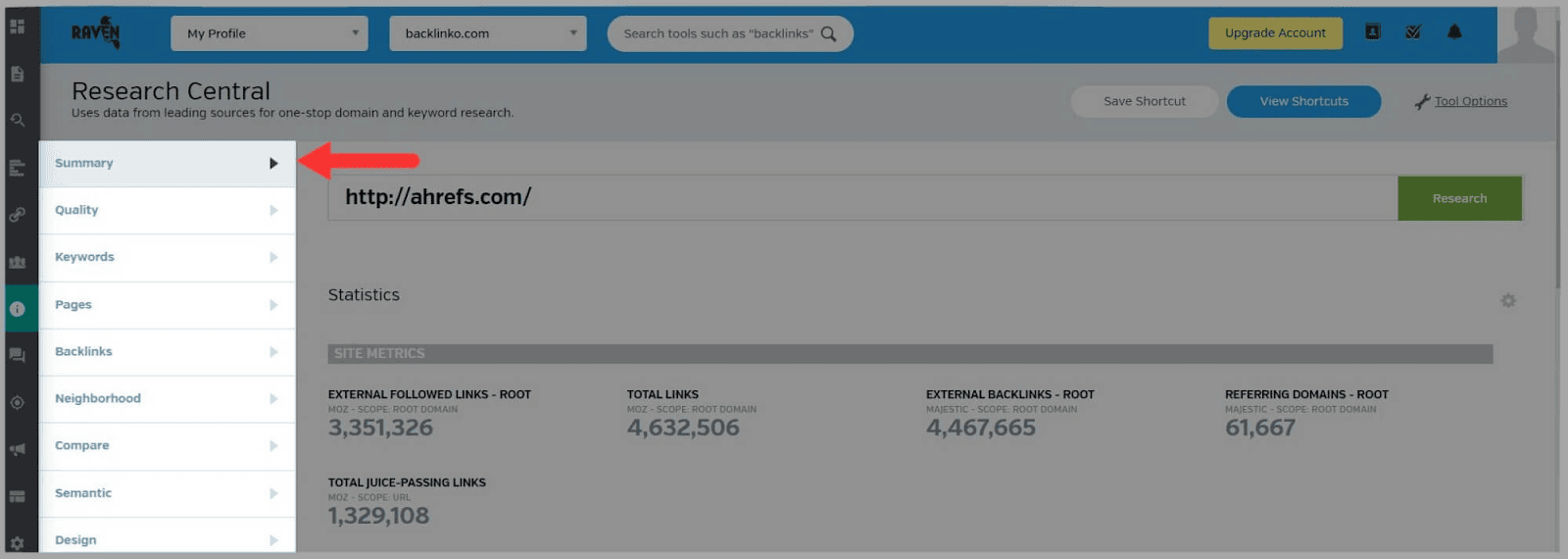
当您单击“摘要”选项卡时,它会自动加载您保存的竞争对手之一。
然后它会为您提供以下指标:
- 域名权威
- 页面权限
- 引文流
- 总链接数
这些,我将简要解释一下:
- 外部关注链接– 根:来自指向域主页的站点的“Dofollow”链接的数量。
- 外部反向链接– 根:来自指向域主页的网站的所有“Dofollow”和“Nofollow 链接”的数量
- 引用域– 根:指向站点主页的引用域总数
- Total Juice -Passing Links:从一个页面向另一页面传递权限的内部链接和外部链接的总数
- 信任流:用于评估网站的可信度和权威性的指标
- 分享次数:页面链接在社交媒体平台上被分享的次数
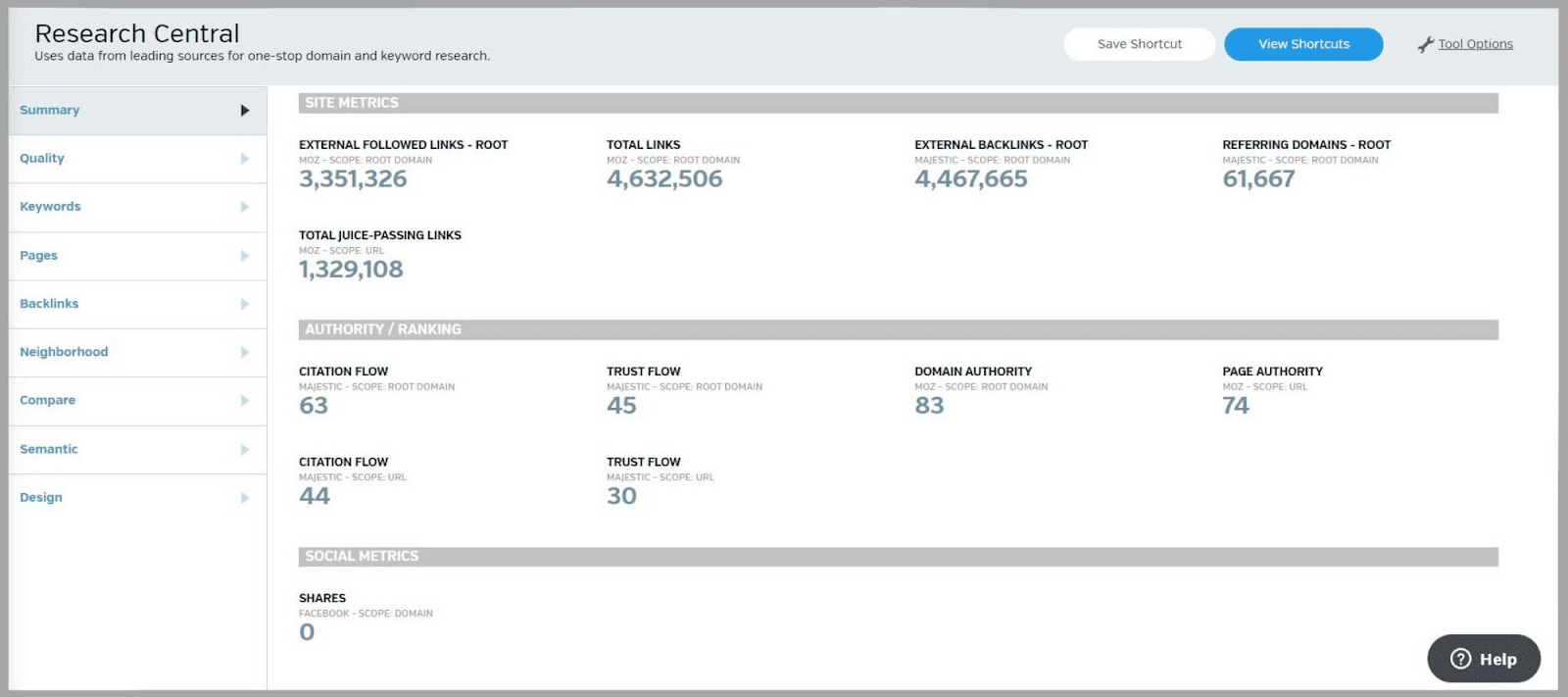
向下滚动时,您将以图表的形式获得竞争对手网站的以下数据:
- 总链接数
- 图片链接
- 没有关注
- 爬网页面
- 引用域
- 域名 URL
在这里,我想查看“引用域”。 ” 这些是链接到网站的独特域。
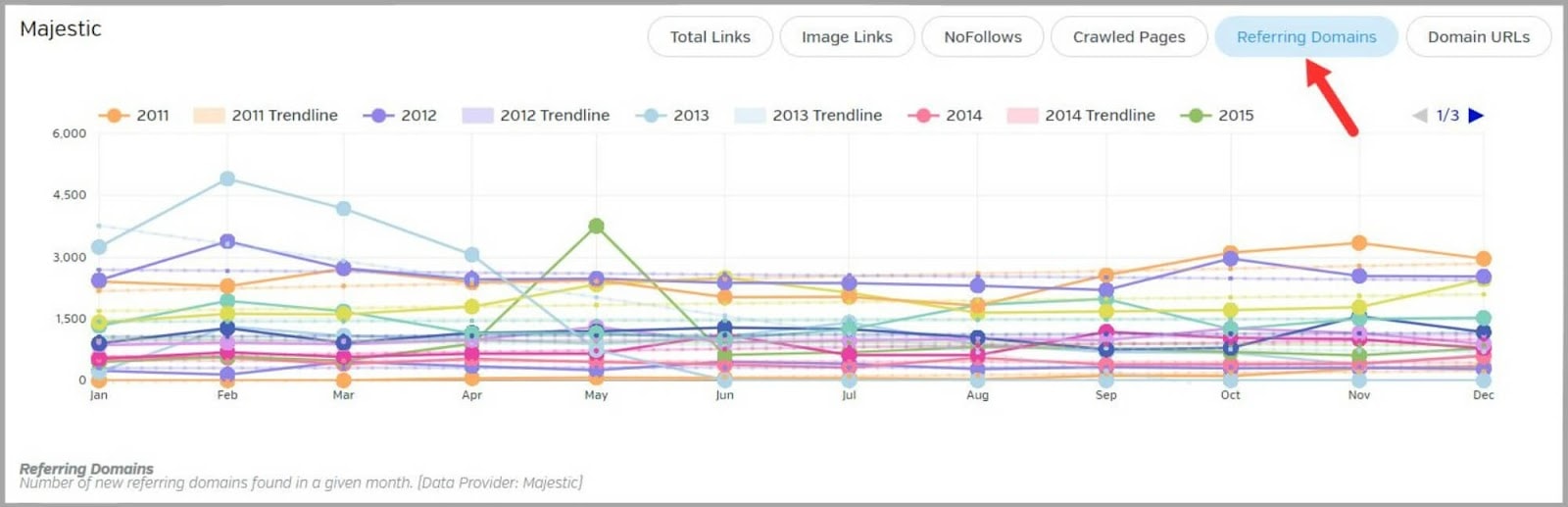
图表的线条按年份进行颜色协调。 这样可以轻松比较不同年份的数据,了解我的竞争对手在较长时间内的表现。
但这对你有什么帮助呢?
那么,您可以使用此数据来查看您的竞争对手在特定时间段内获得了多少个新引荐域,以及他们通常在一个月内获得了多少个。
您应该将此数据与您自己的网站进行比较,以了解您每月获得了多少个新的引荐域。 这将告诉您是否正在跟上竞争对手的步伐,或者是否需要升级链接构建游戏以获得新的推荐域以保持竞争力。
在“域研究中心”页面的最底部,您会找到另一个“域链接分布”图表。 ”
这显示了从各个顶级域 (TLD) 指向网站的链接的百分比。
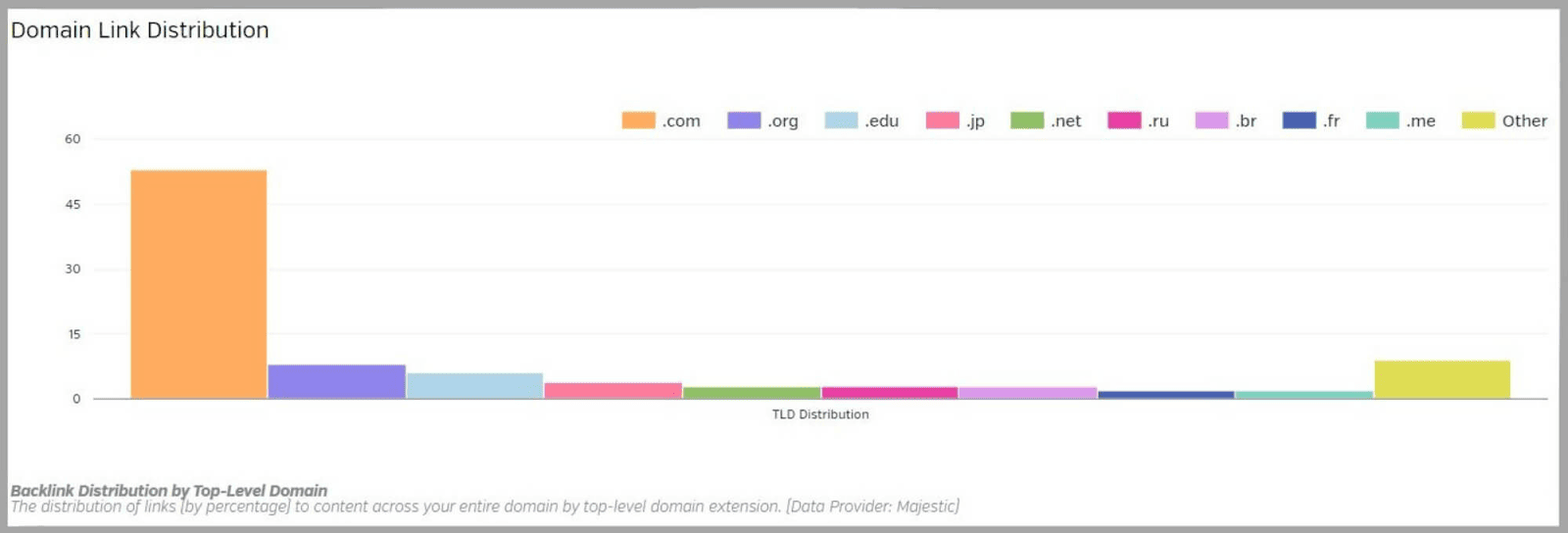
顶级域是站点 URL 的最后部分(例如 .com、.edu 和 .org)。
如果一个网站有大量来自 的链接。 edu域,那么它的内容显然很有价值。 来自这些域的链接质量很高,如果您的竞争对手拥有其中的一些链接,那么您需要加大链接建设力度,并尝试为您的网站获取一些链接。
如果他们有很多来自特定国家/地区的域名(例如 .uk 或 .ca)的链接,那么他们的内容显然会吸引来自这些国家/地区的受众。
这些数据可以让您更好地了解竞争对手的目标受众。
您可以使用它来确保您使用自己的内容策略来定位类似的受众。
关键词研究
该工具旨在查找、分析和存储您想要在 SEO 和 PPC 活动中定位的关键字。 您可以使用它来查看各种关键字统计信息和趋势,以确保您专注于最有价值的术语。
关键词研究中心
关键字研究中心为您提供了大量有关您可能想要定位的搜索词的有用数据。 关键字数据是从多个来源收集的,包括 Google、Moz、Majestic、Open Calais 和 Bing。
通过分析数据,您可以就哪些关键字最适合包含在 SEO 活动中做出明智的决定。
首先,您只需输入关键字即可。
我输入“ SEO 工具”。 ”
您首先看到的是摘要页面,其中包含“全球平均交易量”和“本地平均交易量”等统计数据。 ”
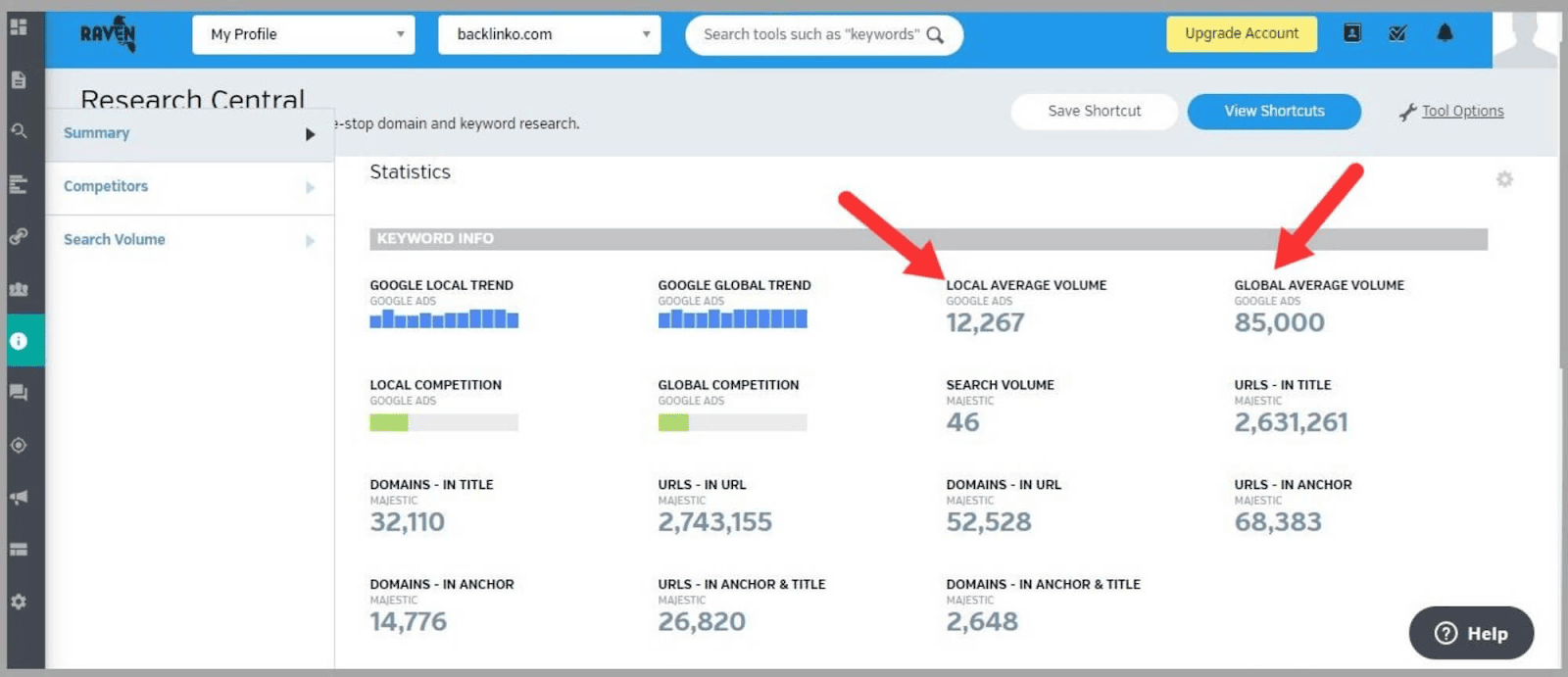
如果向下滚动页面,您会看到一个漂亮的“ Google 搜索量趋势”图表。 ”
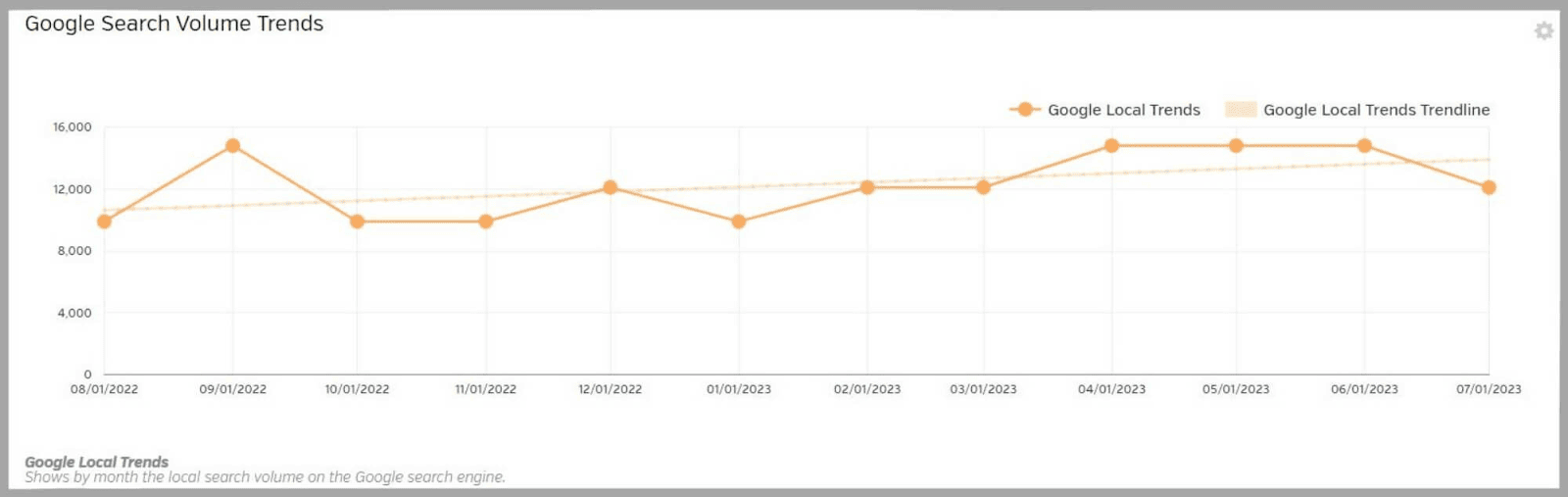
这使您可以查看搜索词是否获得或失去兴趣,从而帮助您决定是否值得定位。
但是,如果您想查看也针对该关键字排名的竞争域的数据,该怎么办?
要查找答案,请单击“竞争对手”选项卡。
然后,您将看到“ URL 的外部链接”、“ Juice-Passing Links ”和“域权限”等指标。 ”
“ URL 的外部链接”是来自其他网站的反向链接,指向您在下表中看到的页面。
“果汁传递链接”是来自其他网站的反向链接,这些网站将某些权限传递给这些页面。
现在,您将能够更好地了解与您定位的同一关键字竞争的域。
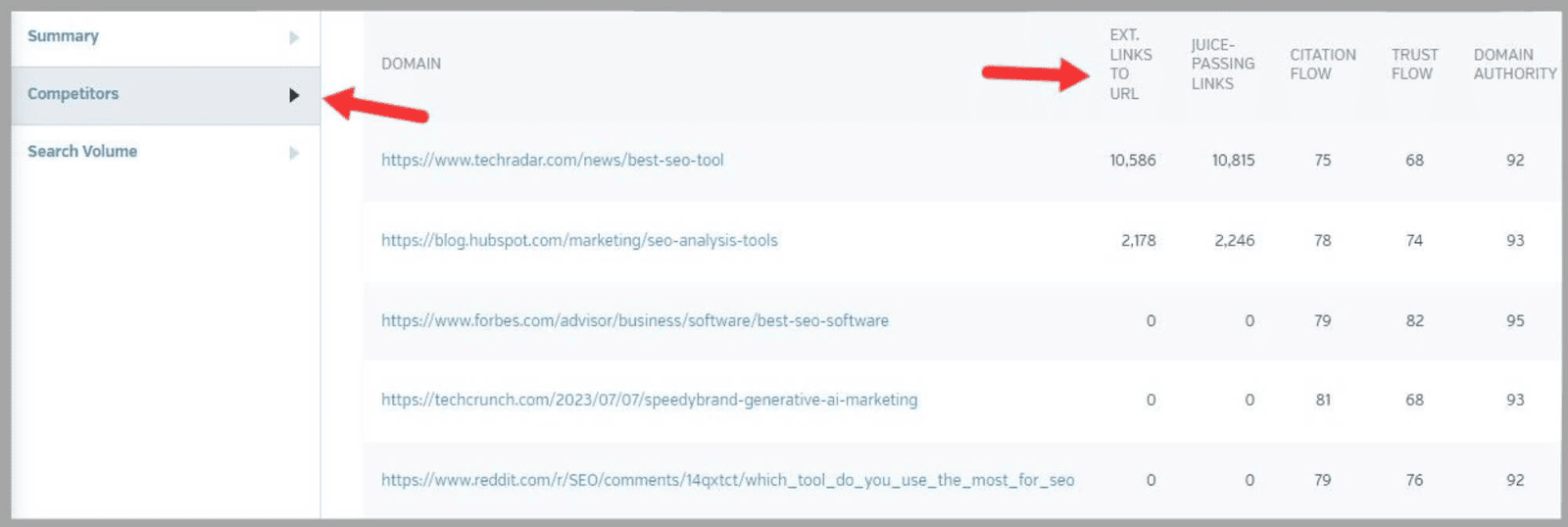
要更仔细地查看您的关键字,您可以单击“搜索量”选项卡。
然后,您将看到该术语的搜索量以及代表“广告商难度”的条形。 ”
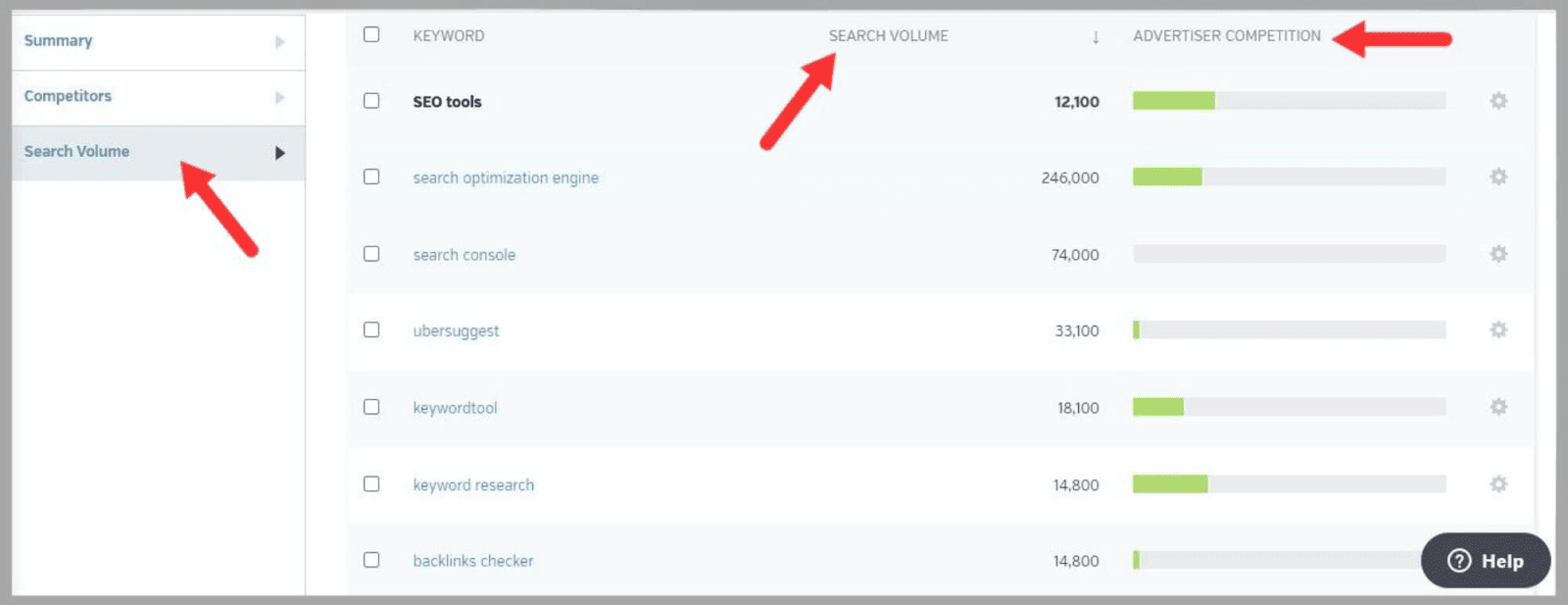
条形越满,关于 PPC 广告的关键字的竞争就越激烈。
要保存任何关键字,只需选择它们并单击“添加到管理器”。 ” 然后它们将被添加到关键字管理器工具中。
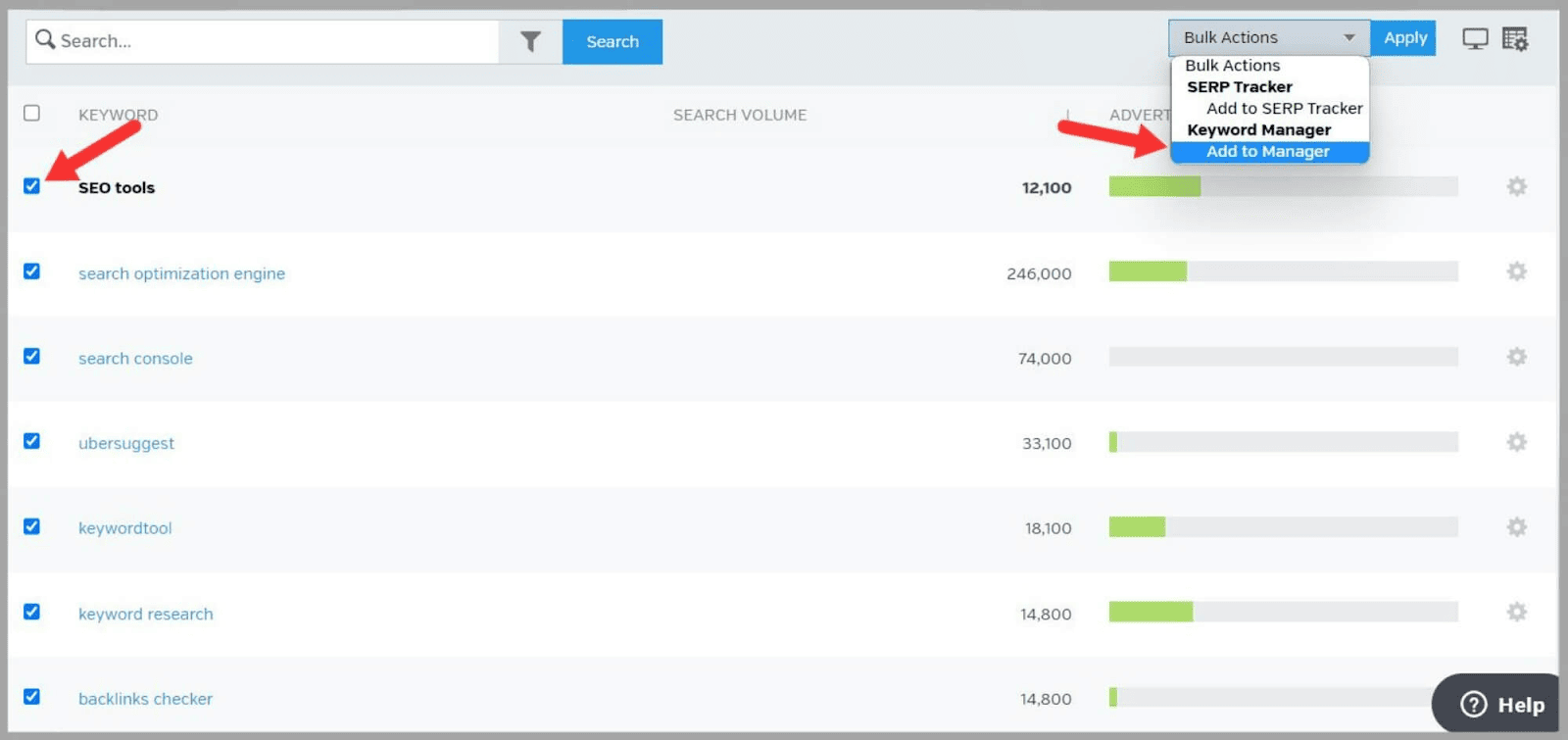
关键词管理器
您可以在关键字管理器工具中添加并跟踪您选择的目标关键字。
您可能已经拥有一些通过关键字研究中心功能添加的关键字。
但您仍然可以添加更多。
进入该工具后,单击“添加关键字”,然后输入它们。
您还可以添加标签来对关键字组进行分类。 这使得组织关键词研究变得更加容易。
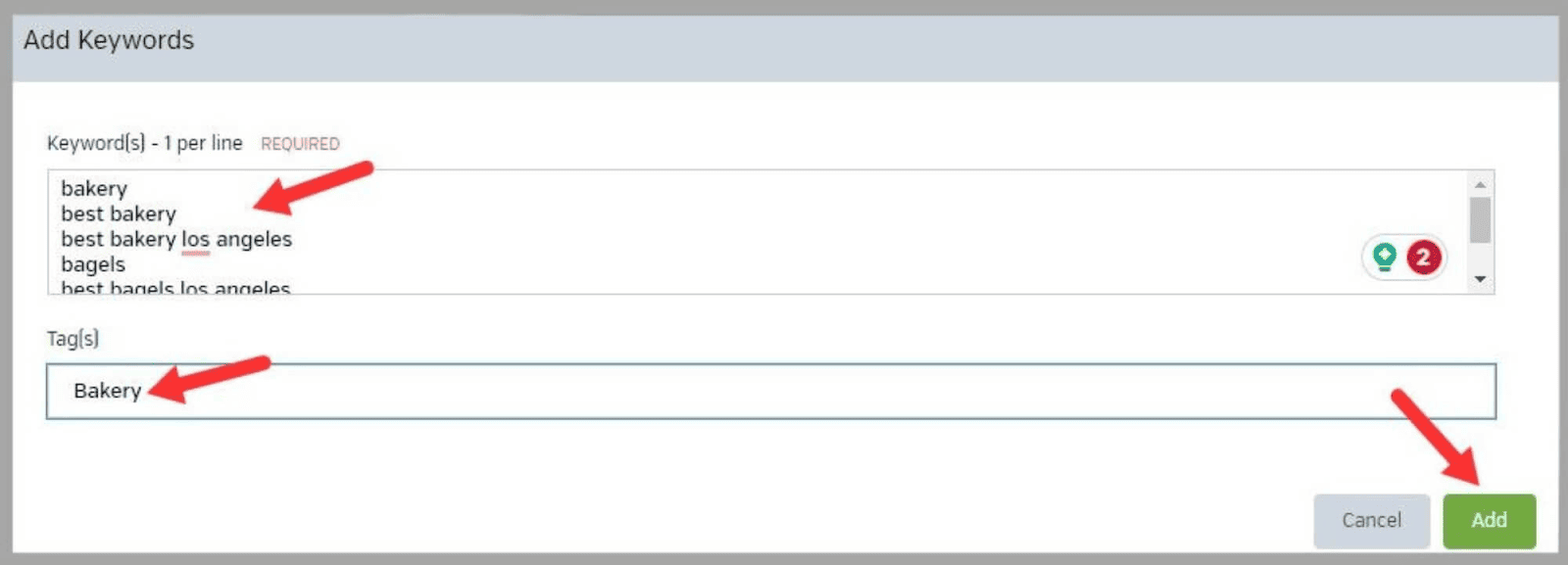
添加关键字后,它们将存储在关键字管理器中,供您随时访问。
如果您添加了标签,那么它们将根据标签进行分组。
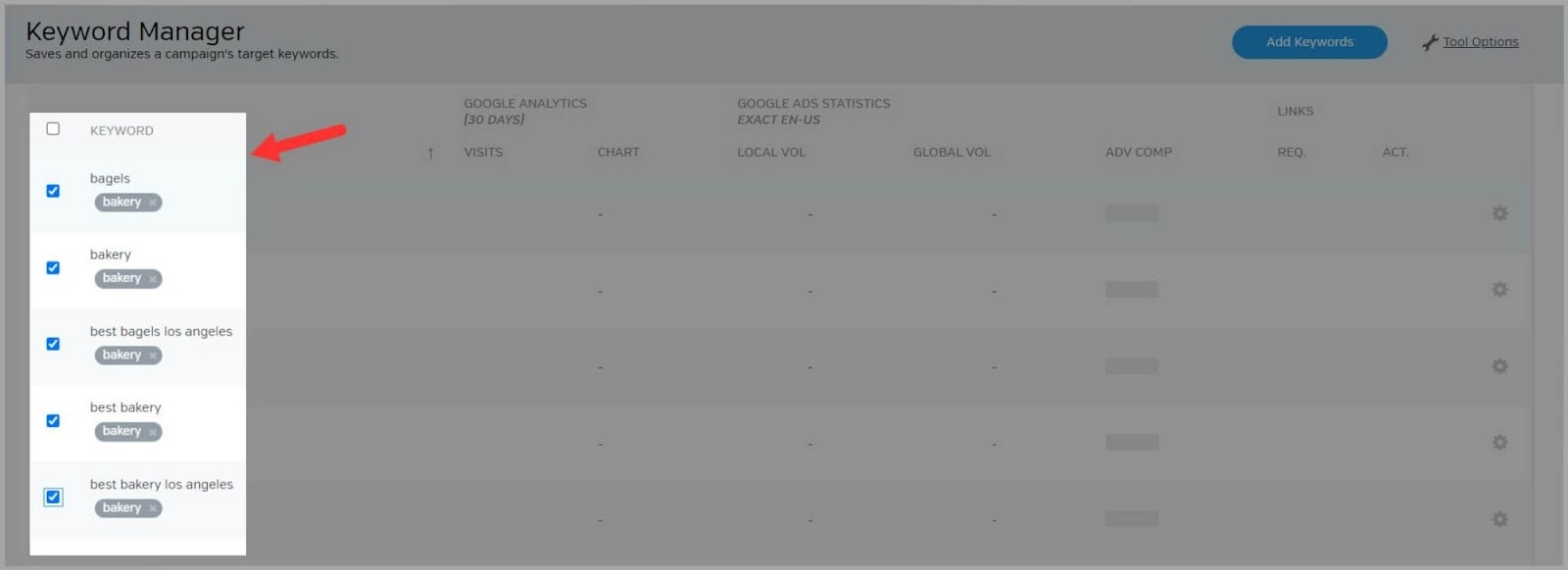
社交媒体
社交媒体功能允许您将各种社交媒体帐户连接到 Raven Tools。
这可以帮助您简化社交媒体营销工作。
推特
将 Twitter 帐户连接到 Raven Tools 后,您可以使用此功能执行很多操作。
最好的工具之一是“角色”功能。 这允许您添加和跟踪您的 Twitter 帐户。
然后,您可以密切监控 Twitter 活动的许多方面,例如朋友和关注者、转发、最近提及和帖子。
此功能还包含图表和表格,可帮助您跟踪受众对您的内容的参与程度。
通过跟踪这一点,您可以确定哪些类型的推文或主题最能引起受众的共鸣,并相应地调整您的社交媒体策略。
通过将您的 Facebook 帐户连接到 Raven Tools,您可以:
- 分析 Facebook 流量数据和见解
- 创建预定帖子并编辑它们
您可以将企业和个人 Facebook 帐户添加到 Raven Tools。
YouTube
您可以将多个 YouTube 帐户连接到 Raven Tools。
完成此操作后,您可以使用该工具来:
- 查看您的 YouTube 流量数据。
- 分析最多 10 个视频的高级指标。
通过将 YouTube 与 Raven Tools 同步,您可以在一项功能中访问评论、视图和收藏夹。
该工具使用 Google Analytics 数据来帮助您了解您的 YouTube 广告系列是否导致您网站的流量增加。
通过分析这些数据,您可以做出有关优化 YouTube 频道的明智决策,以获得最佳结果。
领英
连接 LinkedIn 帐户后,您可以:
- 与团体、联系人和公司互动
- 对 LinkedIn 指标进行分析
- 创建预定帖子
广告
广告功能可让您将 Google Ads 和 Bing Ads 帐户连接到 Raven Tools。 这意味着您可以在一个地方跟踪您的广告活动。
谷歌广告
首先,将您的 Google Ads 帐户添加到 RavenTools。 然后你可以:
- 使用该工具跟踪您的 PPC 活动
- 轻松创建营销活动绩效报告
- 在 Raven Tools 中创建广告、广告组和广告系列
必应广告
与 Google Ads 功能一样,通过连接您的 Bing Ads 帐户,您可以跟踪 PPC 广告系列的效果。
脸书广告
Raven Tools 可让您访问 Facebook 广告的三个级别的数据:
- 广告活动:这是最高级别,您可以在其中存储所有 Facebook 广告活动。 它有自己的选项卡,您可以选择特定的广告系列来查看关联的“广告集”和“广告”。 ”
- 广告集:“广告集”代表广告组。 每个广告组都链接到一个营销活动。 通过检查它们,您可以深入了解不同广告组的协同效果。 您可以按代理、位置和客户等标准对“广告集”进行分组。
- 广告级别:这是数据的基础级别。 在此级别,您可以访问每个广告的所有 Facebook 洞察统计数据。 您现在还可以将广告分组到“广告集”和广告系列中。 这允许更全面的指标和分析。
沟通
该工具允许您将 CallRail 和电子邮件帐户连接到 Raven Tools。
呼叫铁路
CallRail 是一款呼叫跟踪和分析软件。 它可以帮助您跟踪和分析各种营销活动和渠道产生的电话。
它对企业很有用,因为它可以让您深入了解营销工作的有效性,从而帮助他们做出数据驱动的决策并优化其营销策略。
连接帐户后,您可以监控 CallRail 活动的效果。
电子邮件
通过此功能,您可以连接您的电子邮件帐户,以便您可以在 Raven Tools 中跟踪您的指标和活动。
您可以连接到:
- 持续接触
- 韦伯
- 邮件黑猩猩
- 艾玛
- 活动监控
管理内容
该工具允许您创建和优化内容,然后将其发布到您的网站上。 您还可以将此功能与您的 WordPress 帐户同步,并使用它从 Textbroker 订购定制内容。
内容管理者
Raven Tools 的内容管理器功能是一个中心,您可以在其中存储和组织营销活动的内容。
您可以使用该工具创建内容,也可以将现有内容复制并粘贴到其中。
首先,单击“添加内容”。 ”
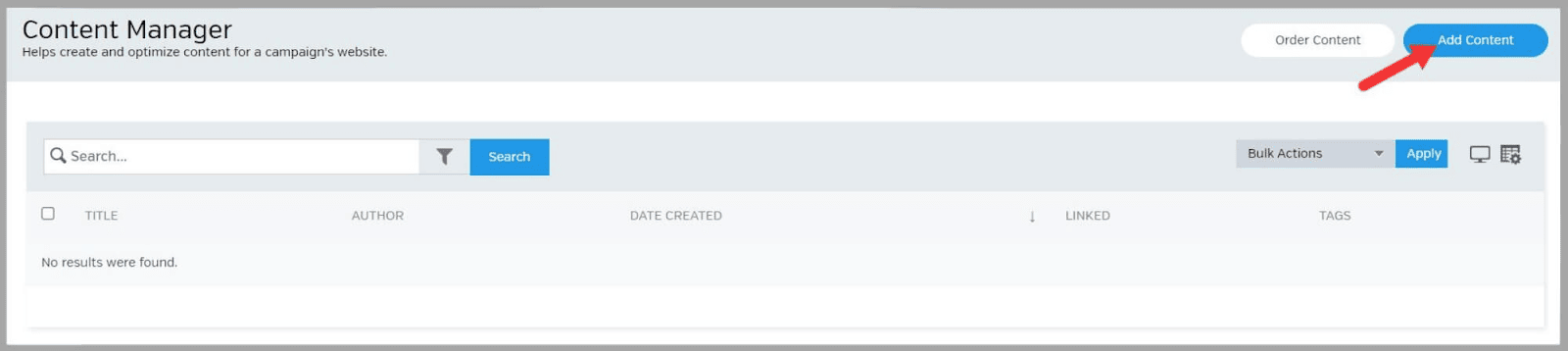
然后,您添加作者和标题并开始键入或粘贴您的内容。
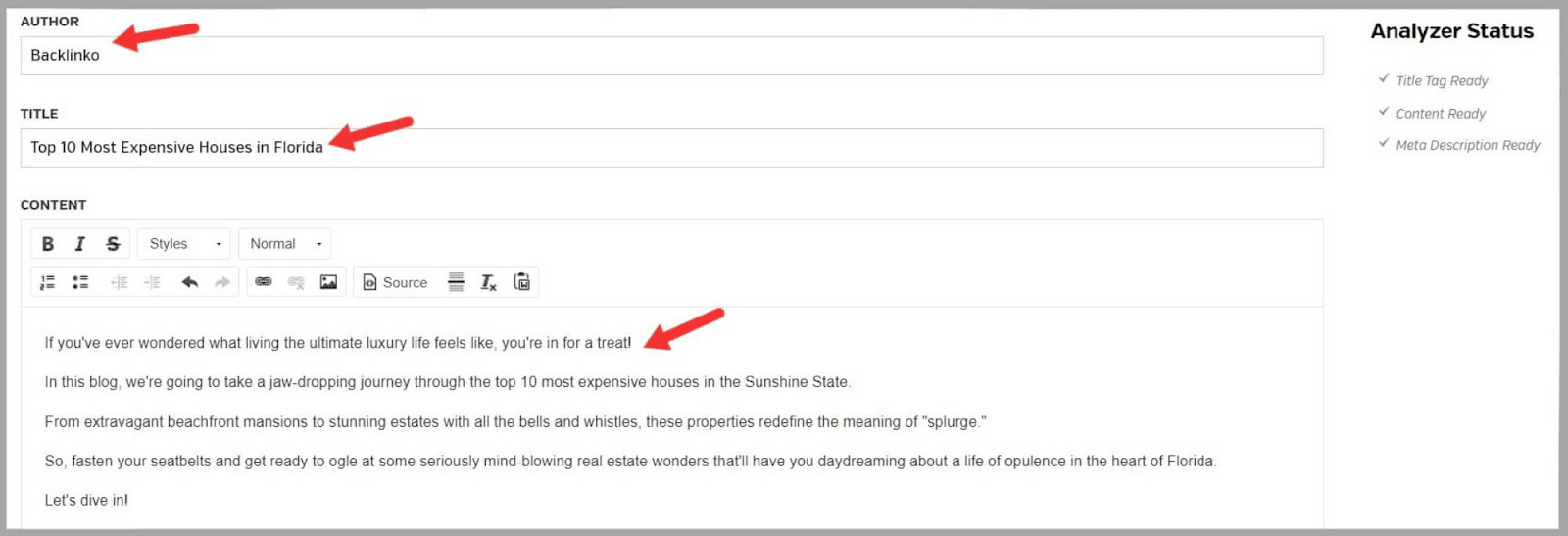
老实说,我建议先写下内容,然后再复制。
Raven Tools 的内容工具非常基础,它会大大减慢写作过程。
当您编写或粘贴内容后,您可以向下滚动并添加元描述。 然后,该工具会为您提供 SERP 中的预览。
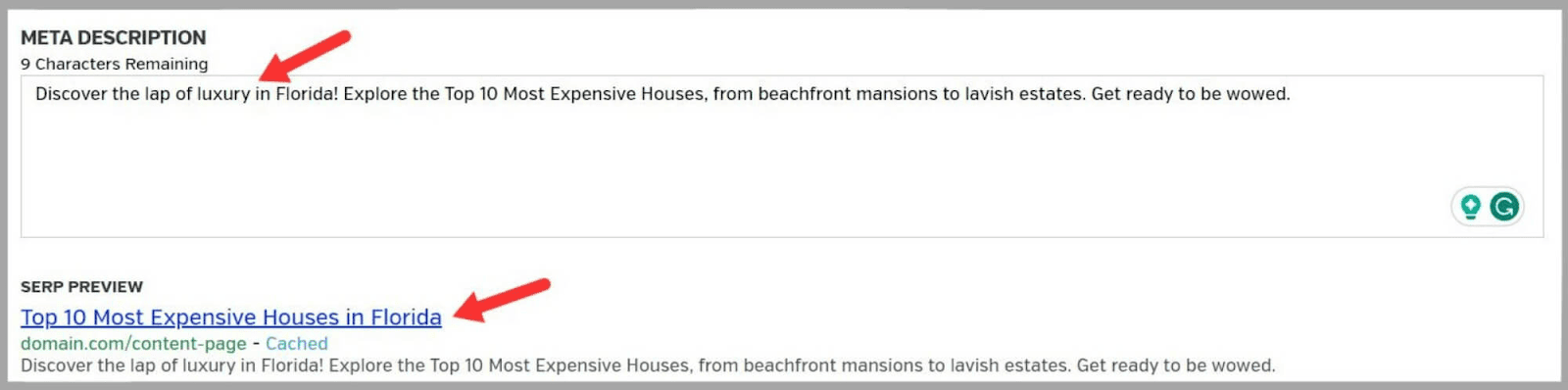
这是一个巧妙的小细节。 通常,您需要使用单独的工具来获得这样的 SERP 预览。
接下来,您可以添加一些标签和一些关键字。 这有助于您将内容与其他相关文章分组。
然后,单击“保存”。
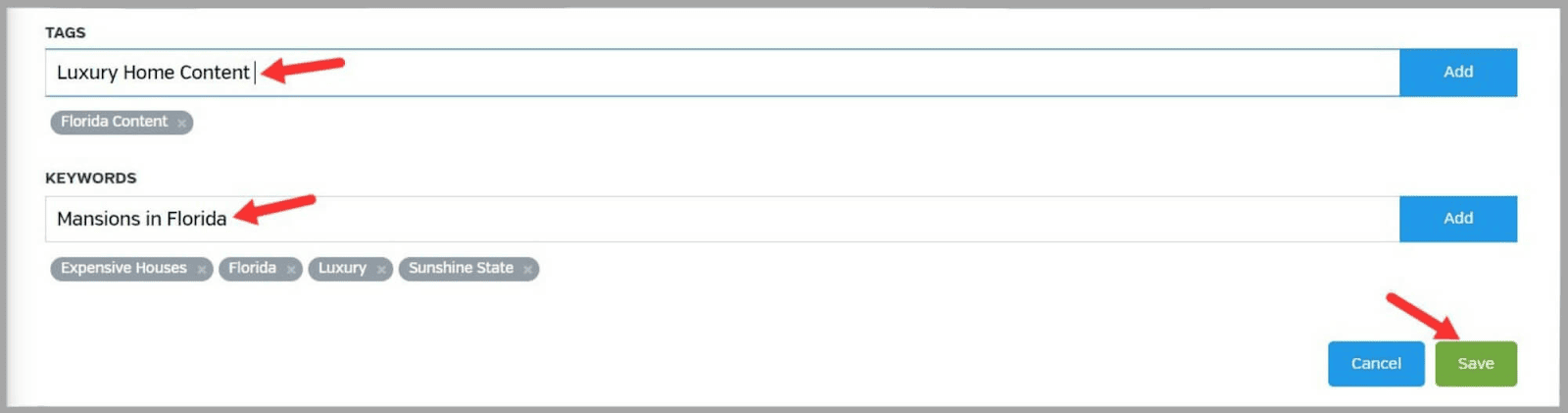
然后,您将看到内容的预览,也可以以 HTML 格式查看。
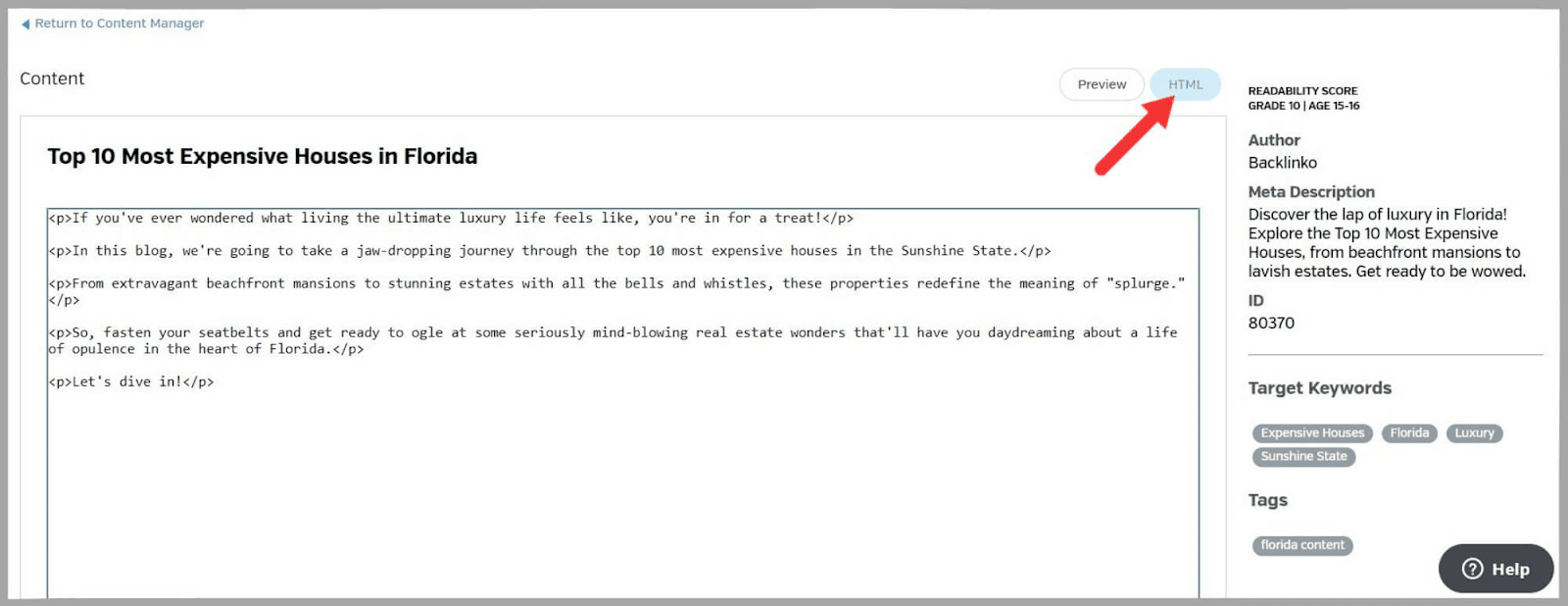
这并不是 Raven Tools 提供的最华丽的功能,但它可以方便地让您的内容整齐地分组和组织。
WordPress
您可以使用此功能将内容直接从 Raven Tools 发布到您的 WordPress 网站。
它可以帮助您组织内容并将其存储在同一位置。
订单内容
此功能允许您从称为 Textbroker 的自由写作服务订购内容。
这是在内容创建方面节省时间的好方法。
不过,如果您打算使用 Textbroker,则需要将其费用纳入您的预算。
此功能的好处是您不需要直接与 Textbroker 进行通信。
您只需填写 Raven Tools 为您提供的表格,您就会获得内容的预估价格。
该表格允许您添加:
- 一种语言
- 一类
- 一个标题
- 说明
- 目标关键词
- 最小和最大字数
- 订购日期
所见即所得报告
Raven Tools 具有生成 WYSIWYG(所见即所得)报告的功能。
这些报告将 Raven Tools 为您收集的所有数据分解为不同的部分。
您可以使用它们来跟踪网站的进度。
或者,您可以将它们展示给您的客户,向他们展示您为他们的领域所做的工作。
要创建报告,请单击“新建报告”。 ”
然后,您可以通过单击“添加更多指标”来构建您自己的自定义报告,也可以使用预制模板。
这些模板是由 Raven Tools 创建的白标签报告,然后可以重新命名。
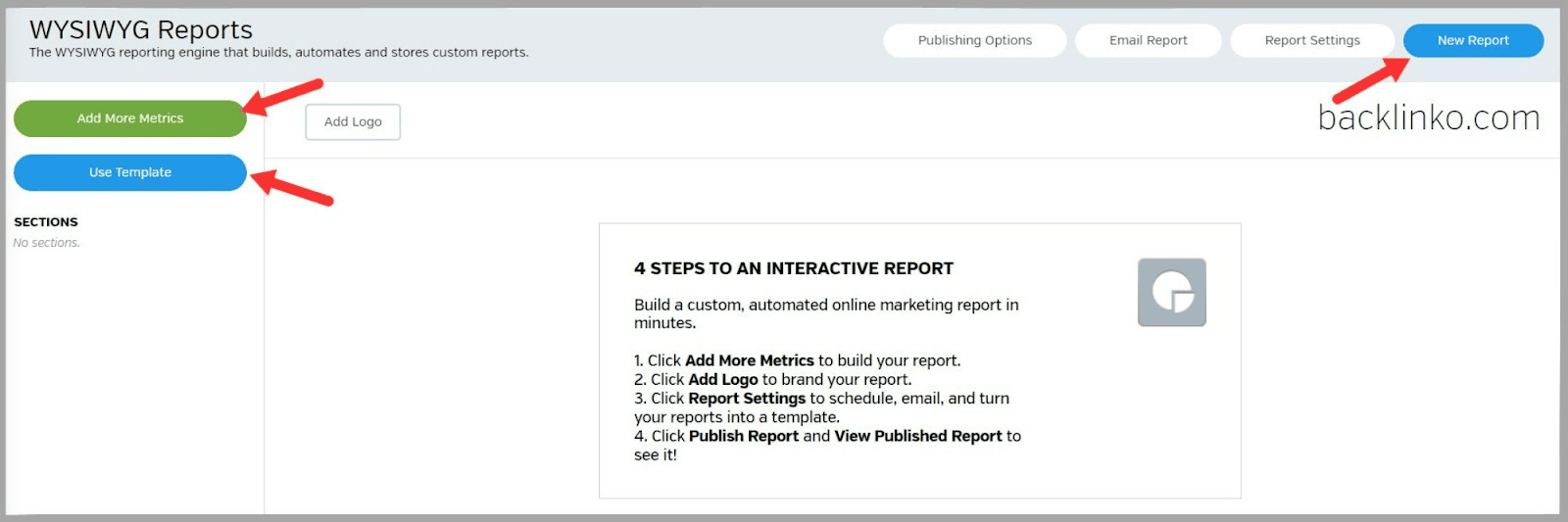
我选择构建自己的报告。
当您单击“添加更多指标”时,您将看到可以添加到报告中的所有指标。
我从谷歌分析开始。
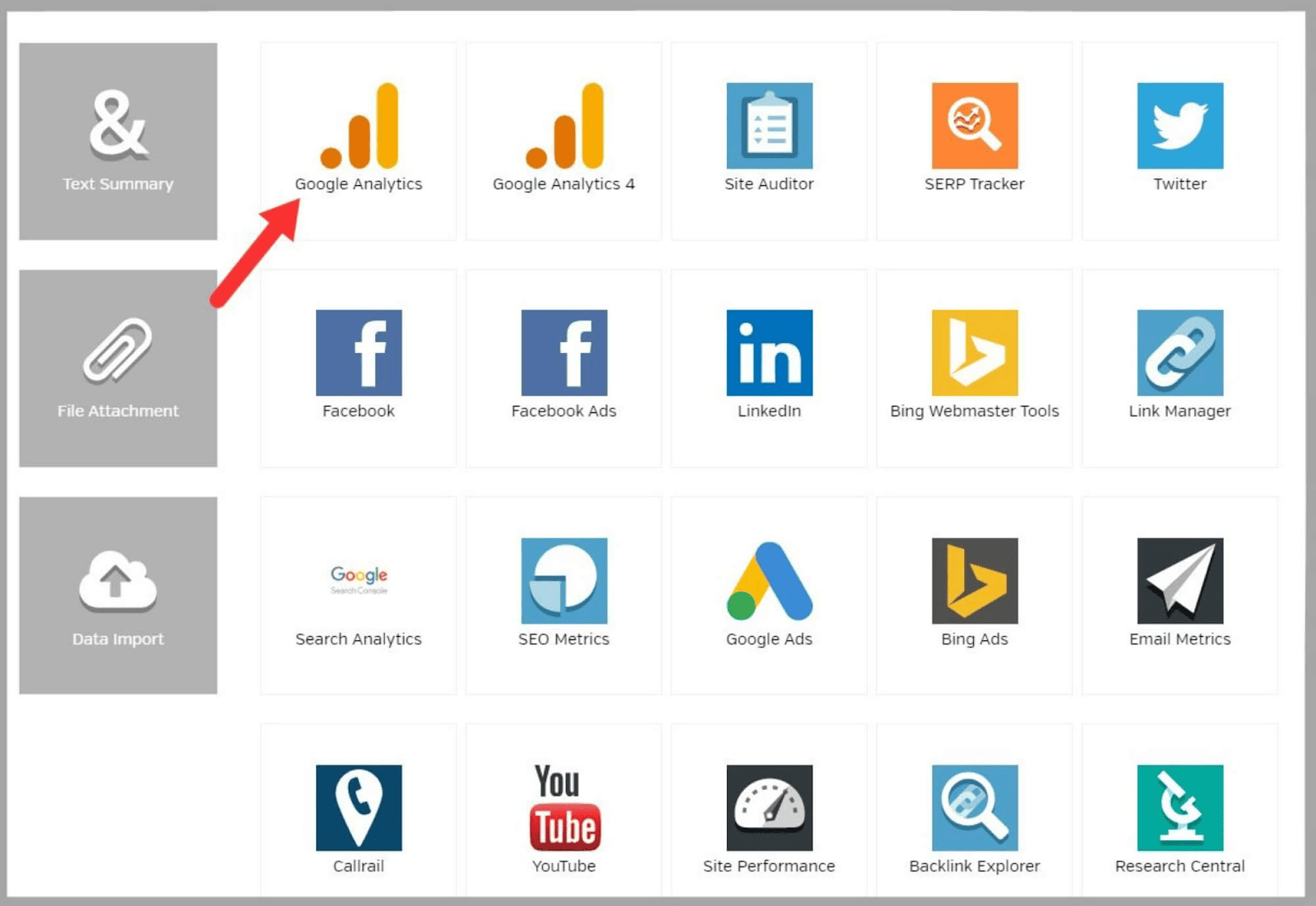
您可以在此处找到报告的不同部分。
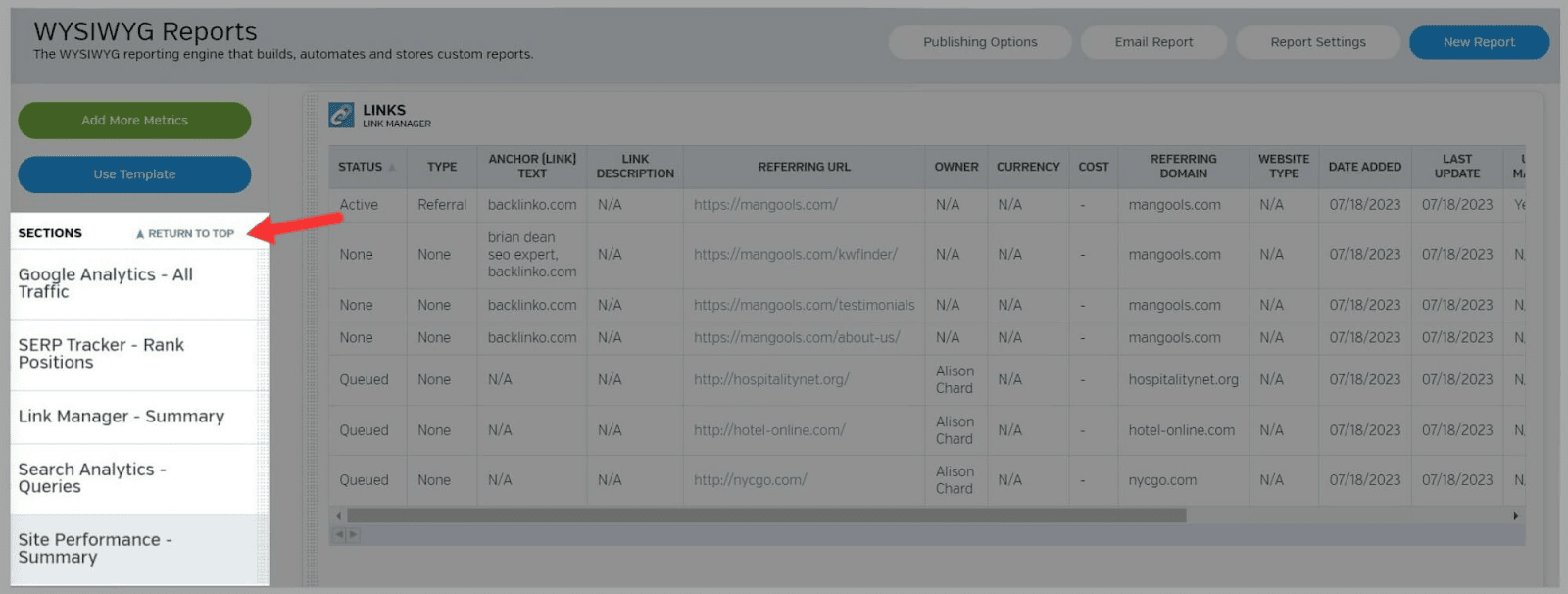
这是我的报告中 Google Analytics(分析)部分的一部分。
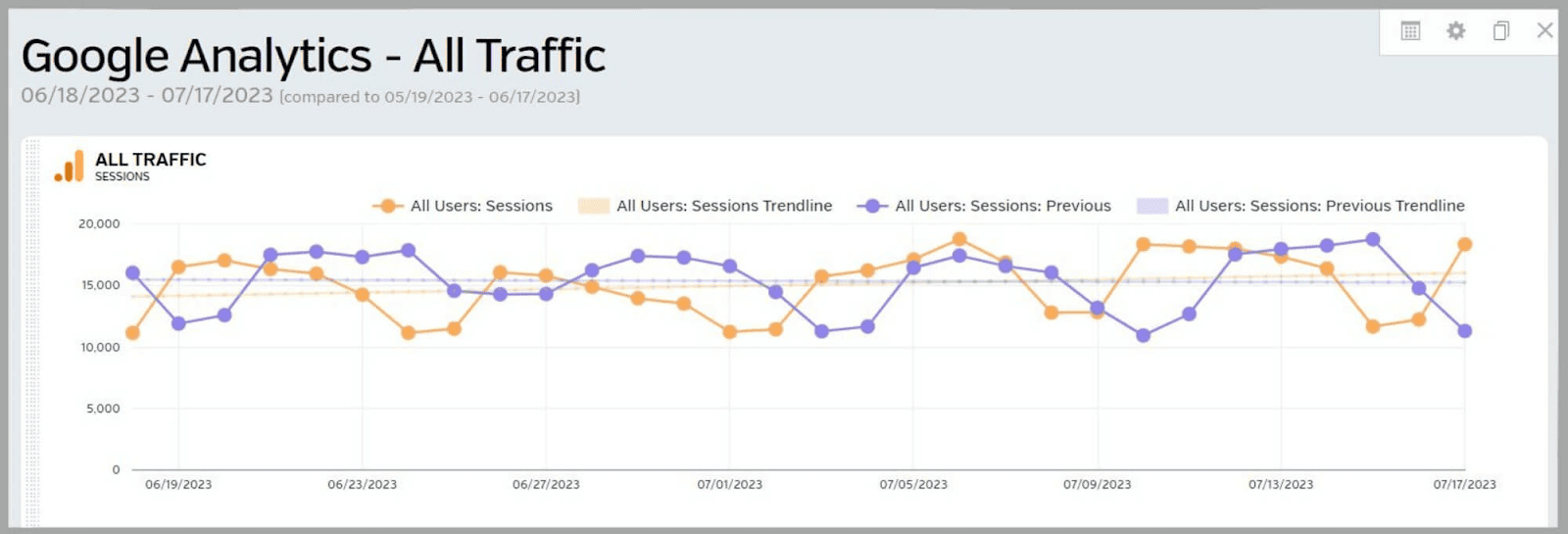
要为您的报告添加品牌,请单击“添加徽标”。
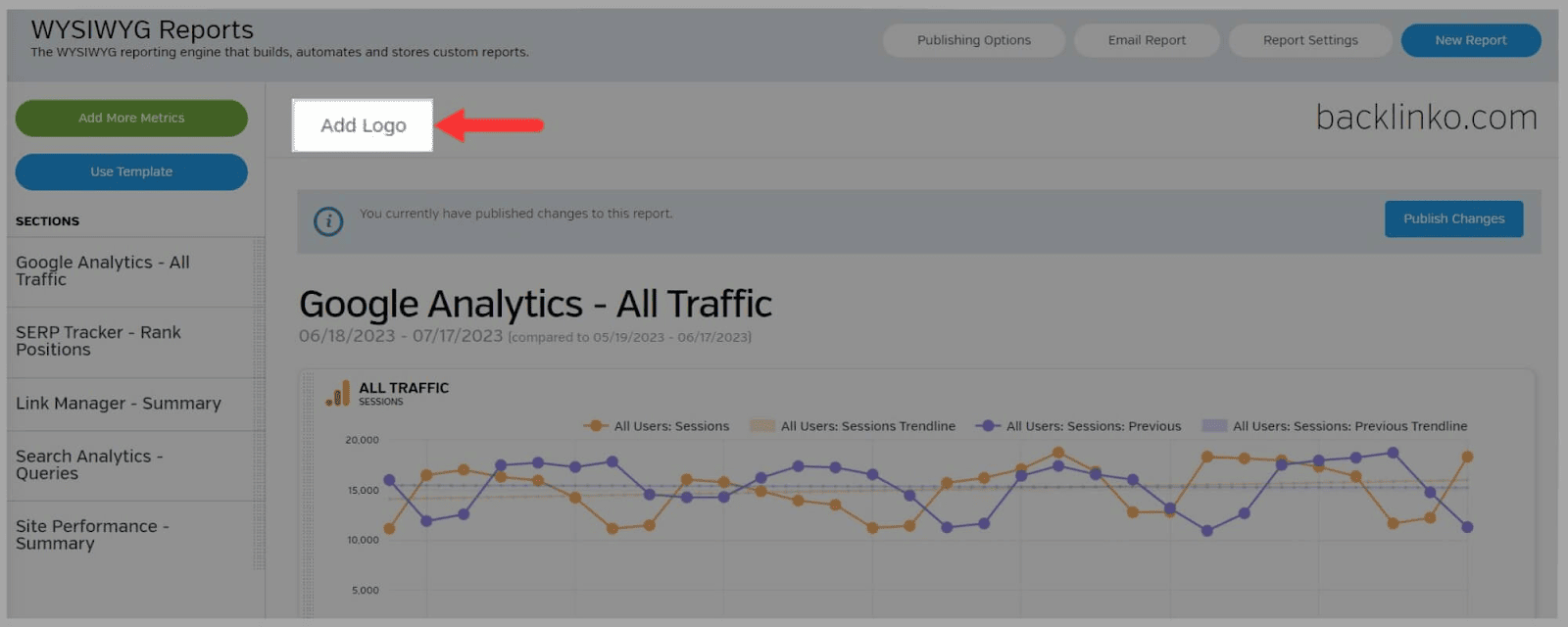
如果您单击“报告设置”,则可以更改报告频率和时间段等内容。
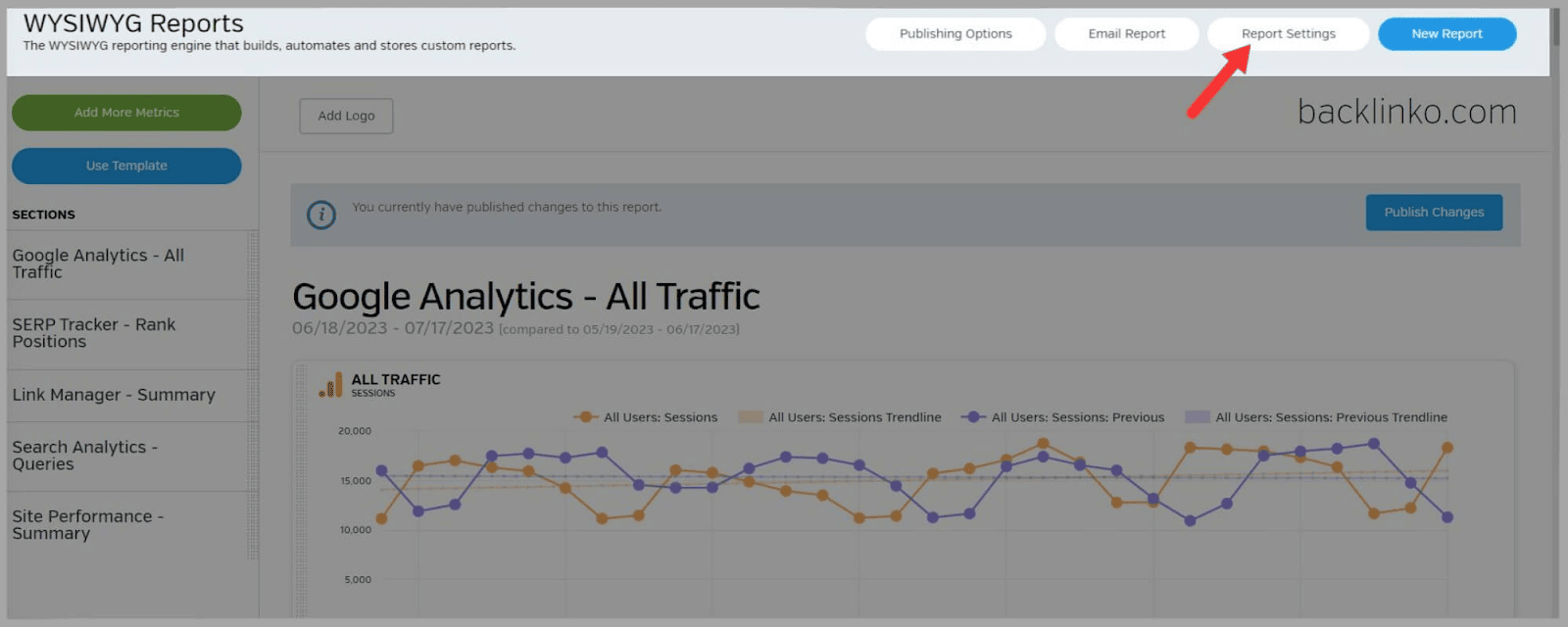
最后,您可以选择通过电子邮件将报告发送给客户或发布报告。
发布后,您可以查看它并将其导出为 PDF。
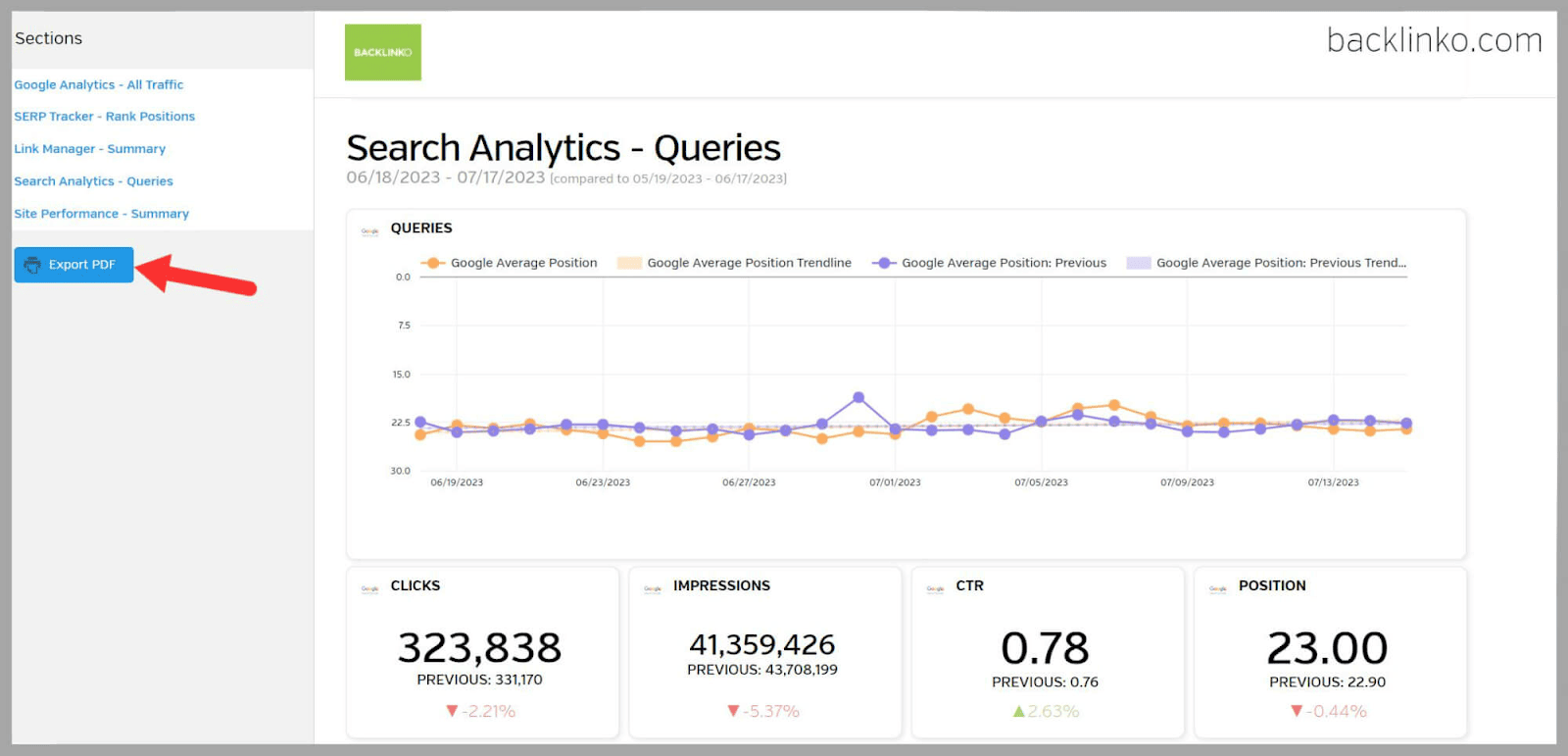
所见即所得报告非常有用。
您可以随时编辑它们,这样在报告发布后您和客户之间就不再需要来回讨论。
这可以为您节省大量的时间和麻烦。
事实上,您可以自定义报告并为其打造品牌,这一点也很棒……
Raven 工具定价
Raven Tools 的定价分为五种不同的计划:
- 小型企业
- 开始
- 生长
- 蓬勃发展
- 带领
与其他工具相比,它的价格相当实惠。
那么,这些计划的成本是多少,每个计划能带来什么好处呢?
小型企业
价格
- 每月支付 49 美元
- 按年支付时每月 39 美元
你得到什么
- 1,500 个职位检查
- 2 位用户
- 2 个域名/活动
开始
价格
- 每月支付 109 美元
- 每月支付 79 美元
你得到什么
- 15,000 个职位检查
- 4 位用户
- 20 个域名/活动
生长
价格
- 每月支付 199 美元
- 按年支付时每月 139 美元
你得到什么
- 20,000 个位置检查
- 8 位用户
- 80 个域名/活动
蓬勃发展
价格
- 每月支付 299 美元
- 按年支付时每月 249 美元
你得到什么
- 25,000 个位置检查
- 20 个用户
- 160 个域名/活动
带领
价格
- 每月支付 479 美元
- 按年支付时每月 399 美元
你得到什么
- 30,000 个职位检查
- 40 位用户
- 320 个域名/活动
Raven 工具的优点和缺点
优点
- 设置很简单
- 允许安排报告
- 与许多其他平台集成,例如 Google Analytics,这意味着它非常适合通过一种工具管理多个营销活动
- 价格实惠
- 7 天免费试用,注册时不需要任何信用卡详细信息
缺点
- 某些功能难以导航
- 自定义报告的能力有限
- 它的功能不如 Semrush 等一些竞争对手强大
- Raven Tools 中关于如何使用这些功能的指南并不多
Raven 工具与竞争对手
Raven Tools 与 Semrush
- Semrush 提供比 Raven Tools 更全面的功能
- Semrush 的反向链接差距、反向链接分析和链接构建工具使其成为比 Raven Tools 更好的链接构建选择
- Semrush 的完整关键字研究套件(包括关键字魔术工具)也使其在关键字研究方面更加出色
- 尽管 Raven Tools 的内容管理器足以创建内容,但 Semrush 提供了 AI 写作助手,可以加快这一过程。 此外,Semrush 的内容营销工具还让您可以访问 SEO 内容模板、SEO 写作助手和深入的主题研究工具。
- Semrush 的站点审核工具比 Raven 工具详细得多。 它为您提供有关爬行性和核心网络生命力等重要指标的数据。
- Semrush 还允许您创建比 Raven Tools 更具洞察力的报告。 “我的报告”功能可让您自定义报告的各个方面。 另外,与 Raven Tools 的 WYSIWYG 报告一样,您可以对它们进行白标签和品牌化。
- 这两种工具都适合社交媒体管理,但 Semrush 提供更多功能
Semrush 更适合寻求具有高级功能的一体化工具集的企业和营销人员 - Raven Tools 最适合预算有限的中小型企业或营销人员
- Raven Tools 最便宜的计划起价为每月 39 美元(按年付费),Semrush 最便宜的计划起价为每月 108.33 美元(按年付费)
Raven 工具与 Moz Pro
- Raven Tools 的高级功能和数据深度不如 Moz Pro
- Raven Tools 是一个更简单的工具,具有相当基本的 SEO 和营销功能
- Moz Pro 比 Raven Tools 更贵。 最便宜的套餐起价为每月 79 美元(按年付费)
Raven 工具与 SpyFu
- SpyFu 比 Raven Tools 更擅长竞争分析。 它允许用户详细监视竞争对手的关键字、广告活动和 SEO 策略
- SpyFu 还提供比 Raven Tools 更深入的竞争对手洞察
- SpyFu 比 Raven Tools 更容易导航,并且该工具对每个功能都有有用的指南
- SpyFu 甚至比 Raven Tools 更实惠。 最便宜的计划起价为每月 16 美元(按年付费)
常见问题解答
Raven Tools 提供什么级别的客户支持?
Raven Tools 通过电子邮件提供客户支持。 要使用的电子邮件地址是[email protected]。
Raven Tools 似乎没有其支持团队的电话号码。 尽管如此,Raven Tools 客户支持团队的在线评论大多数都是正面的。 他们倾向于关注团队反应灵敏并且通常知道如何解决客户遇到的问题这一事实。
Raven Tools 有免费试用版吗?
是的,Raven Tools 提供 7 天免费试用。 与许多 SEO 工具不同,Raven Tools 在您注册试用时不需要任何信用卡详细信息。
审判本身也相当慷慨。 您可以使用 Raven Tools 的所有功能,并且每个功能的信用额度都非常高。
Raven Tools 有哪些集成?
- Raven 工具集成了:
- 领英
- 必应广告
- Bing 网站管理员工具
- 持续接触
- 活动监控
- 邮件黑猩猩
- 谷歌广告
- 谷歌分析
- 脸书广告
- 谷歌搜索控制台
- 推特
- 扎皮尔
- YouTube
